Kā tirgoties FxPro iesācējiem
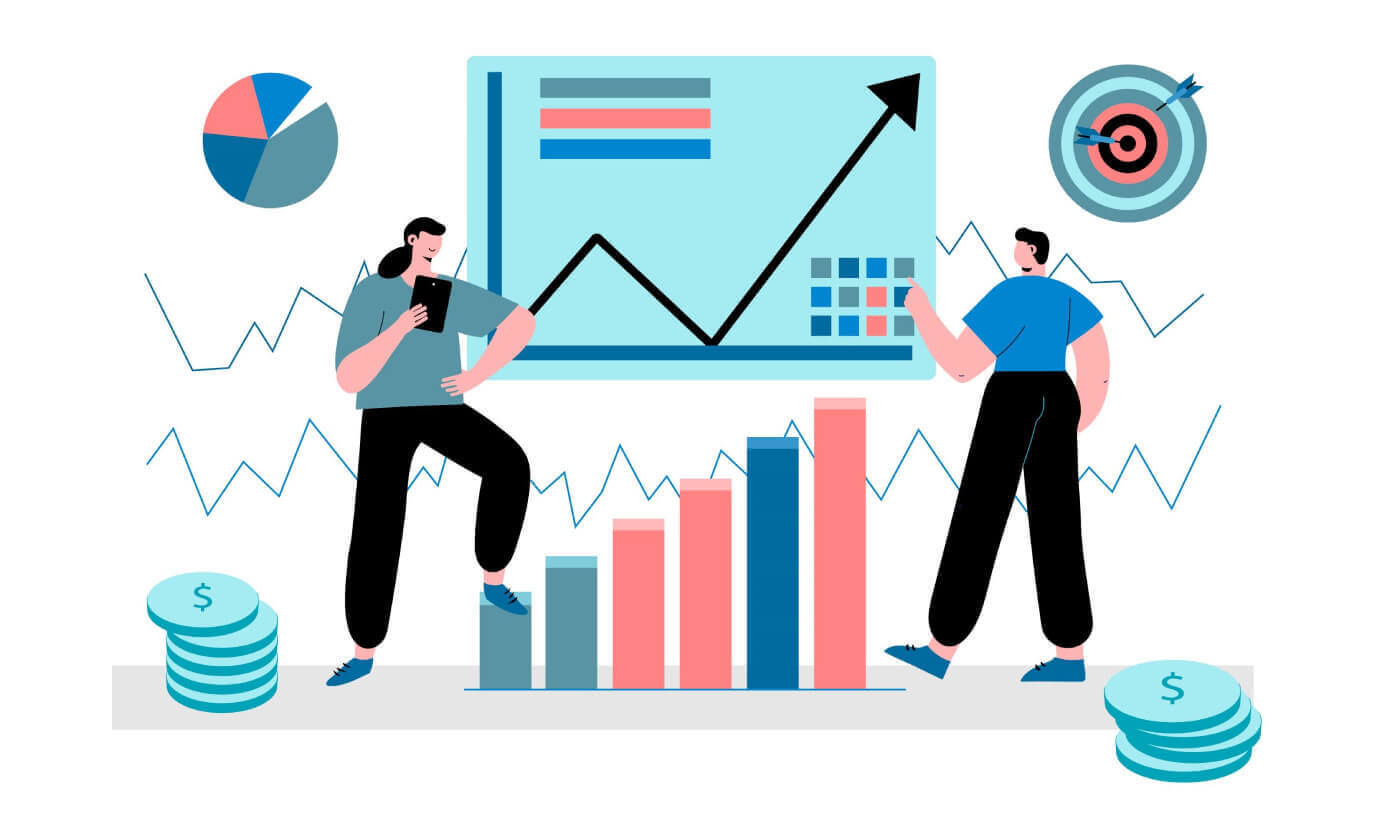
Kā reģistrēties FxPro
Kā reģistrēt FxPro kontu [tīmeklis]
Kā reģistrēt kontu
Vispirms apmeklējiet FxPro mājaslapu un atlasiet "Reģistrēties", lai sāktu konta reģistrācijas procesu. 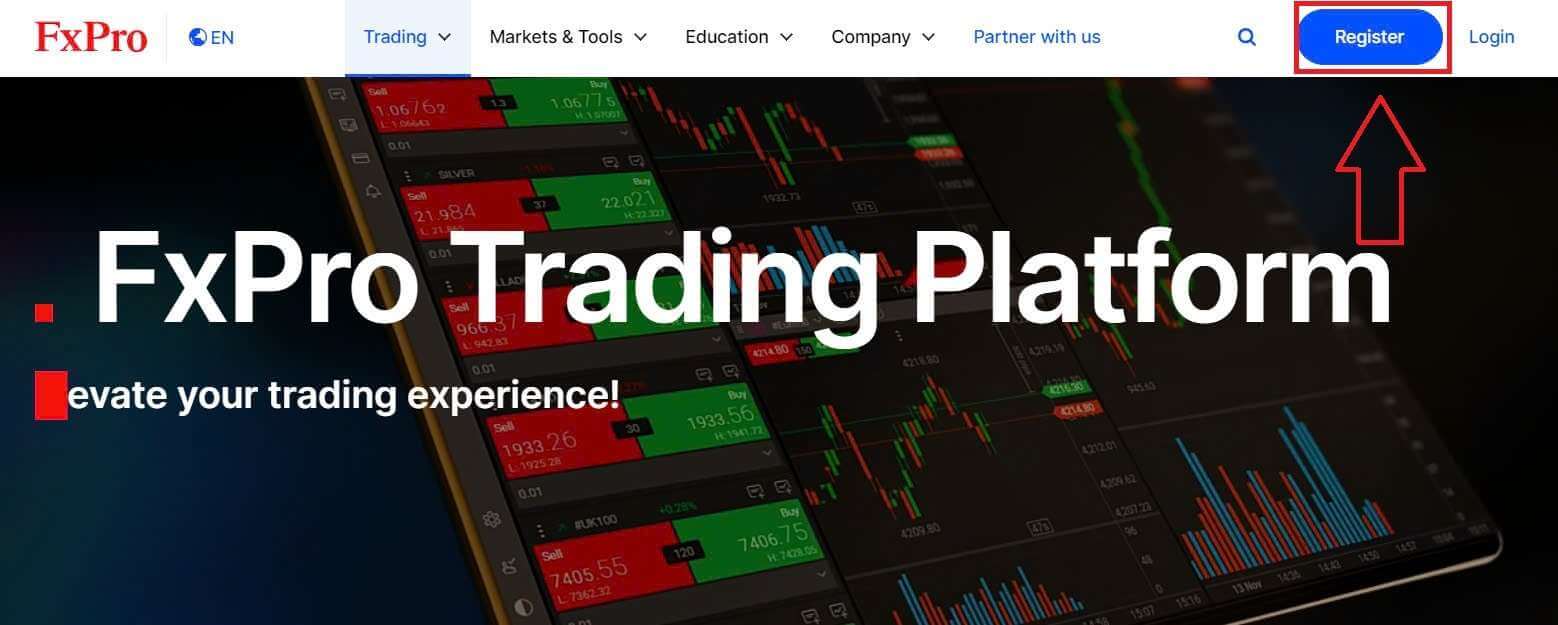
Jūs nekavējoties tiksit novirzīts uz konta reģistrācijas lapu. Pirmajā reģistrācijas lapā, lūdzu, sniedziet FxPro pamatinformāciju, tostarp:
Dzīvesvietas valsts.
E-pasts.
Jūsu parole (Lūdzu, ņemiet vērā, ka parolei ir jāatbilst noteiktām drošības prasībām, piemēram, tai jābūt vismaz 8 rakstzīmēm, tostarp 1 lielajam burtam, 1 ciparam un 1 speciālajai rakstzīmei).
Pēc visas nepieciešamās informācijas sniegšanas izvēlieties "Reģistrēties" , lai turpinātu.
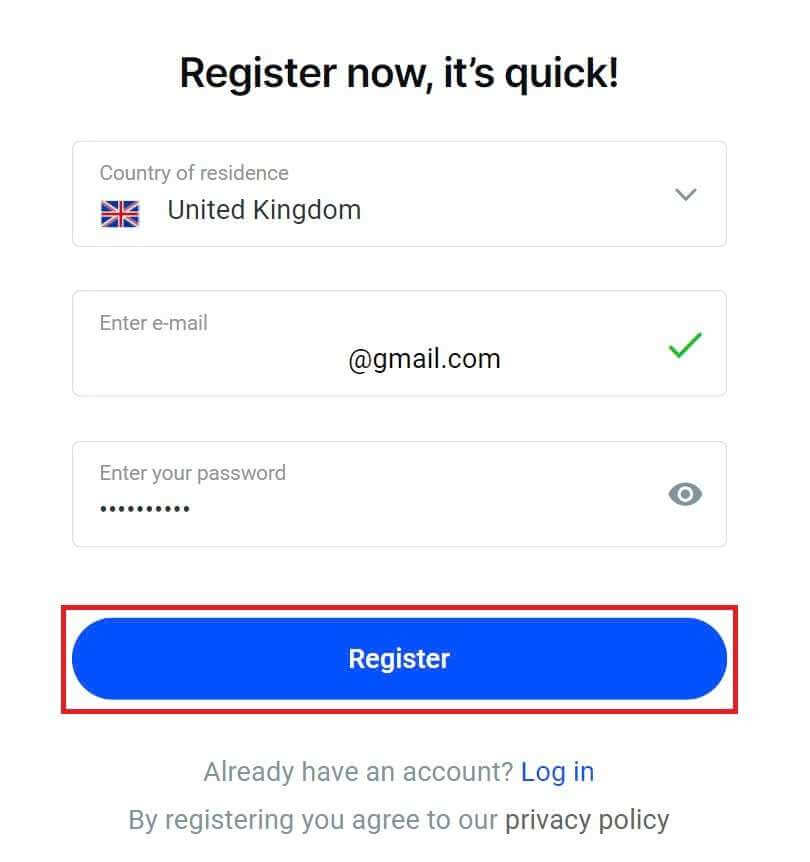
Nākamajā reģistrācijas lapā sadaļā "Personiskā informācija" tiks sniegta informācija ar tādiem laukiem kā:
Vārds.
Uzvārds.
Dzimšanas datums.
Jūsu mobilā tālruņa numurs.
Pēc veidlapas aizpildīšanas atlasiet "Saglabāt un turpināt", lai turpinātu.
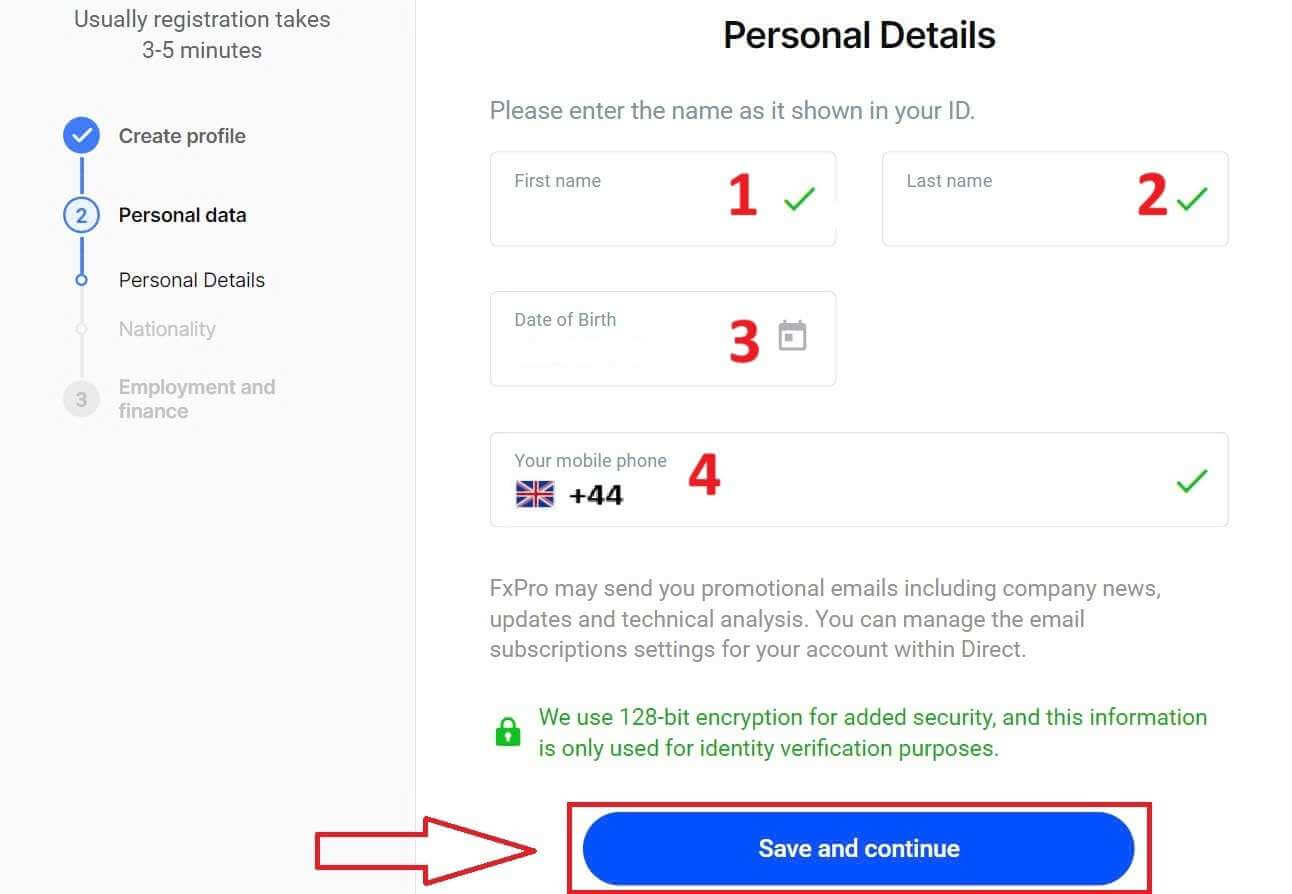
Nākamais solis ir norādīt savu tautību sadaļā "Pavalstniecība" . Ja jums ir vairāk nekā viena pilsonība, atzīmējiet izvēles rūtiņu Man ir vairāk nekā viena pilsonība un atlasiet papildu pilsonības. Pēc tam atlasiet "Saglabāt un turpināt", lai turpinātu reģistrācijas procesu.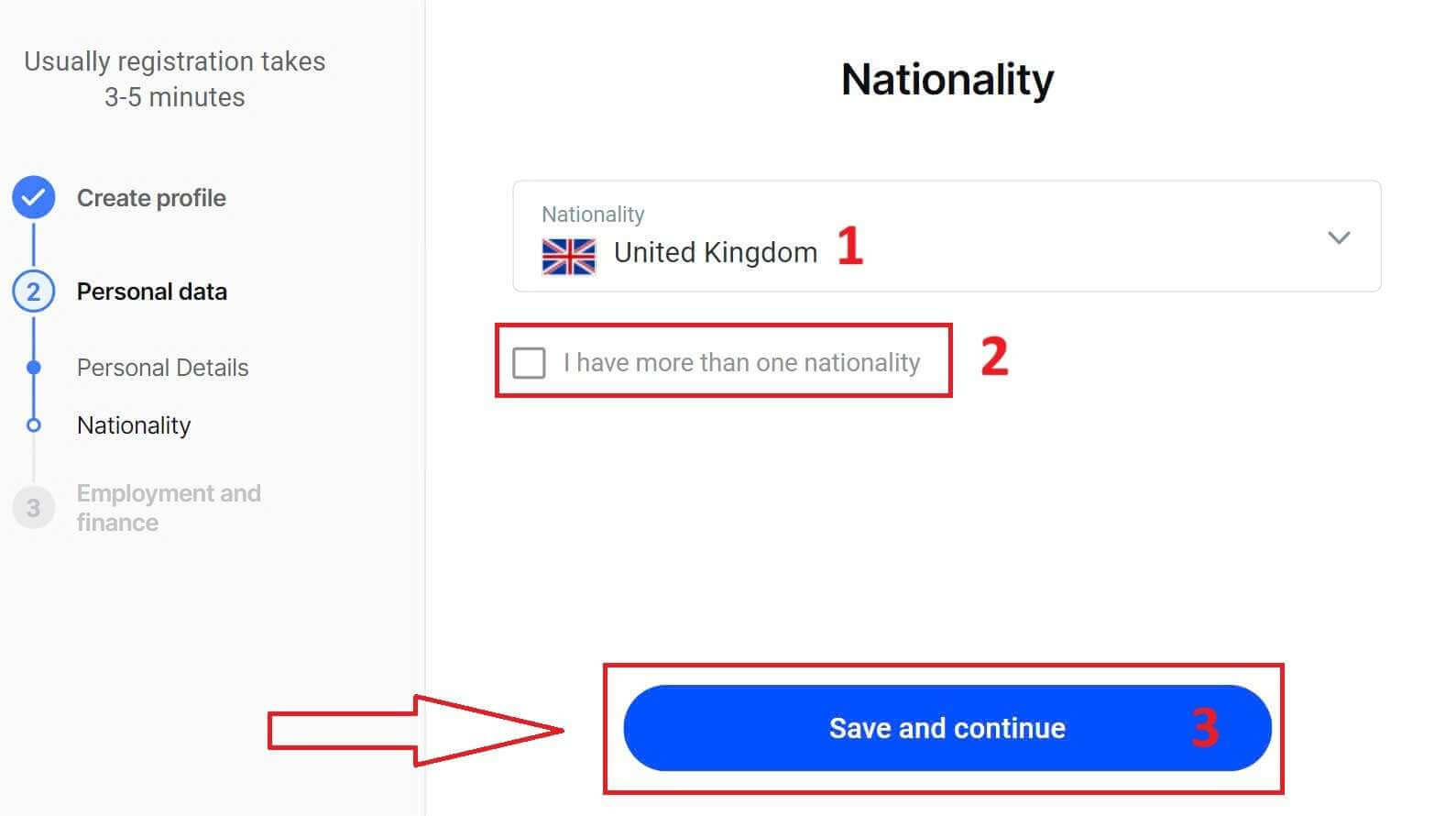
Šajā lapā jums ir jāsniedz FxPro informācija par savu nodarbinātības statusu un nozari nodarbinātības informācijas sadaļā. Kad esat pabeidzis, noklikšķiniet uz "Saglabāt un turpināt", lai pārietu uz nākamo lapu.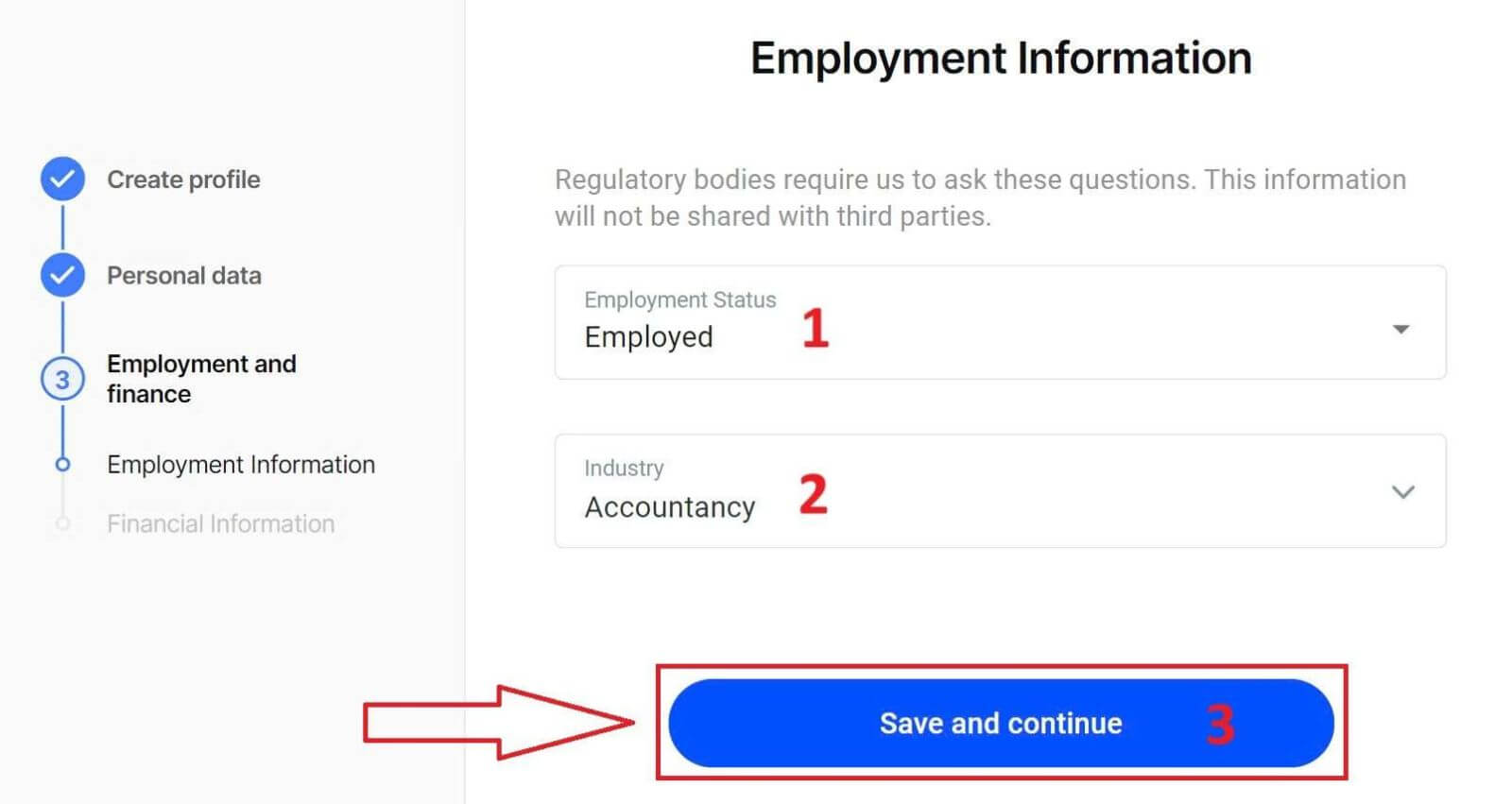
Šajā lapā jums būs jāsniedz FxPro informācija par finanšu informāciju, piemēram:
Gada ienākumi.
Paredzamā neto vērtība (izņemot jūsu galveno dzīvesvietu).
Bagātības avots.
Cik daudz jūs plānojat finansēt nākamajos 12 mēnešos?
Pēc informācijas lauku aizpildīšanas izvēlieties "Saglabāt un turpināt", lai pabeigtu reģistrācijas procesu. 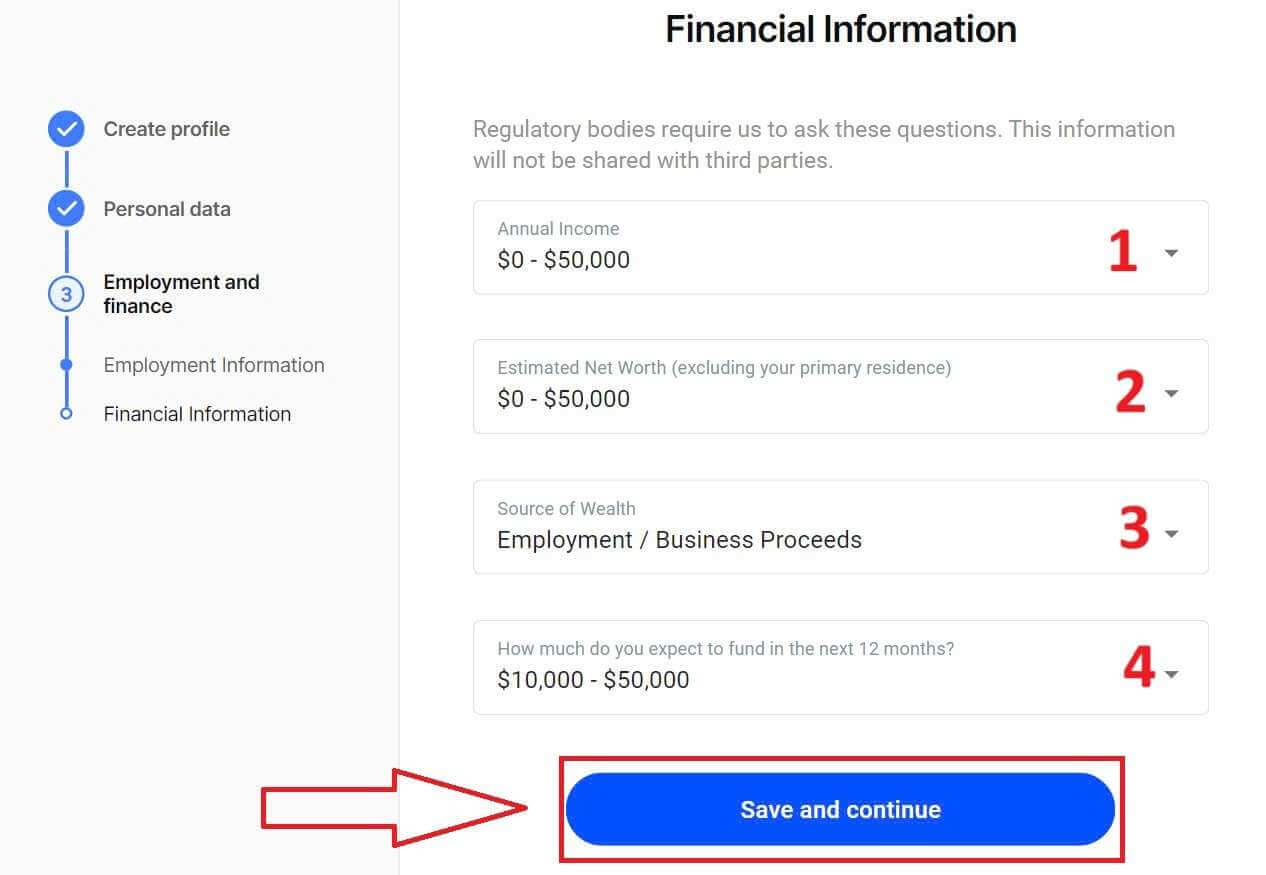
Apsveicam ar veiksmīgu FxPro konta reģistrēšanu. Nevilcinieties vairs— sāciet tirgoties tūlīt! 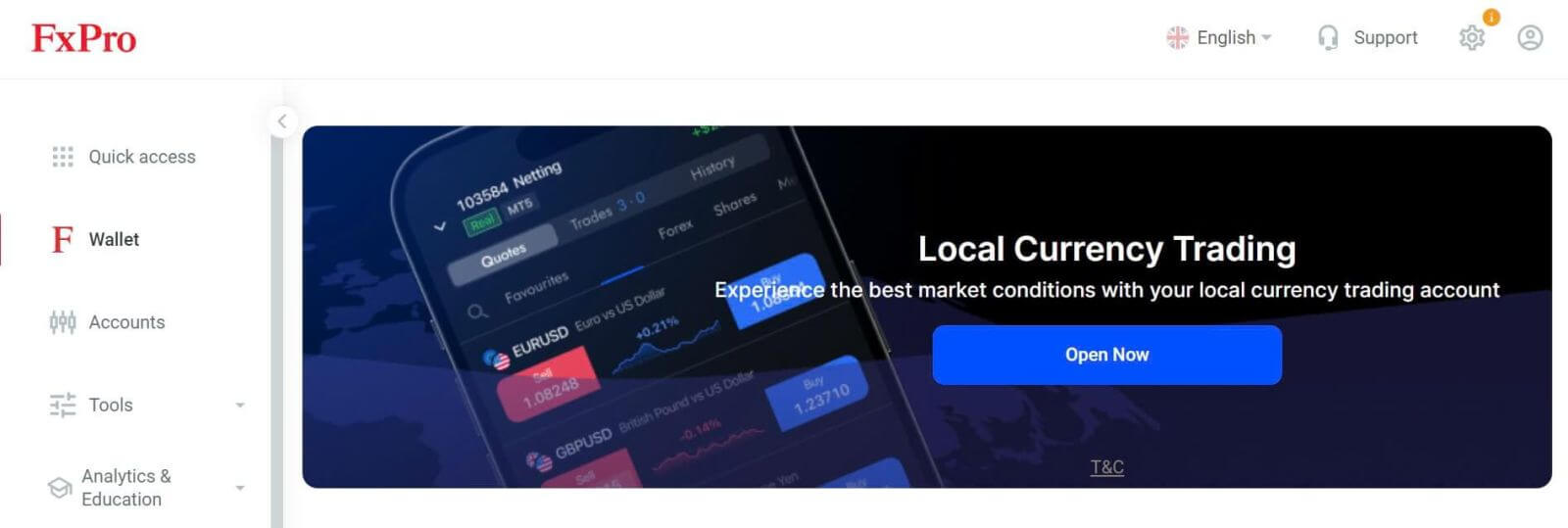
Kā izveidot jaunu tirdzniecības kontu
Lai izveidotu papildu tirdzniecības kontus, FxPro galvenajā saskarnē atlasiet sadaļu Konti ekrāna kreisajā pusē un pēc tam noklikšķiniet uz pogas "Izveidot jaunu kontu", lai sāktu jaunu tirdzniecības kontu izveidi.
Lai izveidotu jaunus tirdzniecības kontus, jums būs jāatlasa šāda nepieciešamā informācija: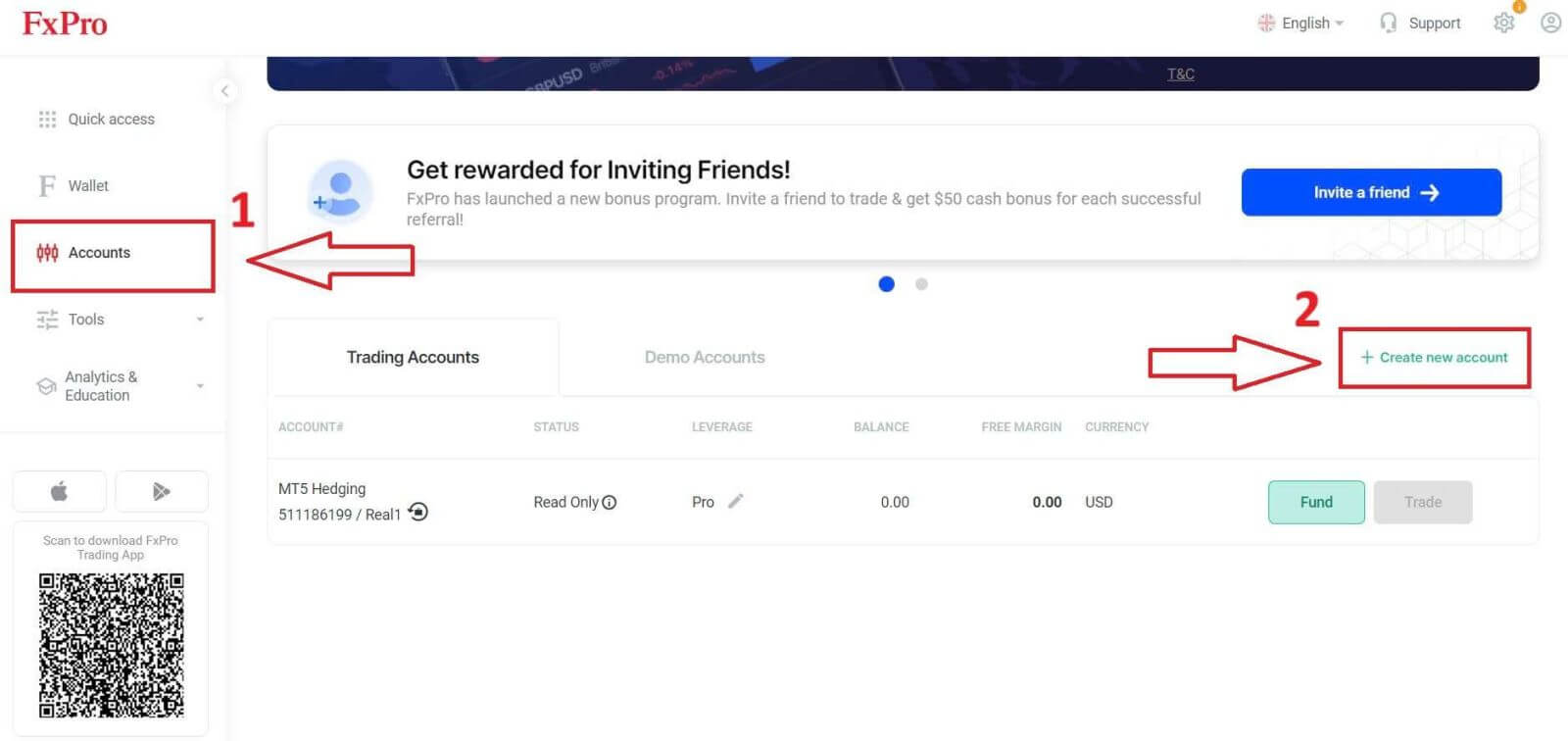
Platforma (MT4/cTrader/MT5).
Konta veids (tas var atšķirties atkarībā no iepriekšējā laukā izvēlētās tirdzniecības platformas).
Sviras efekts.
Konta bāzes valūta.
Pēc nepieciešamo lauku aizpildīšanas atlasiet pogu " Izveidot", lai pabeigtu procesu.
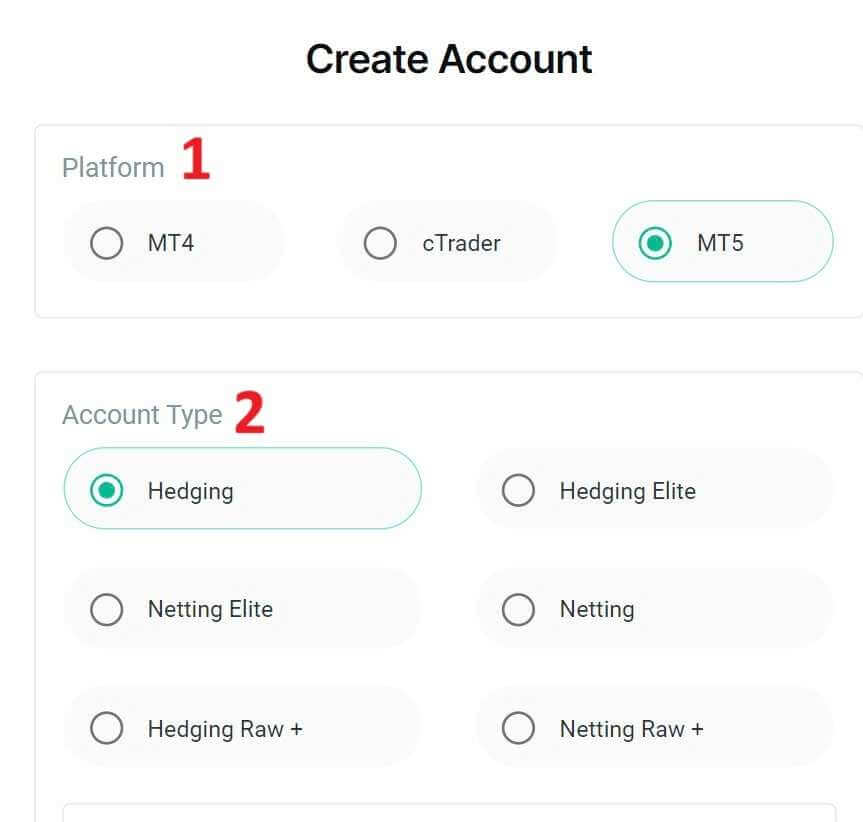
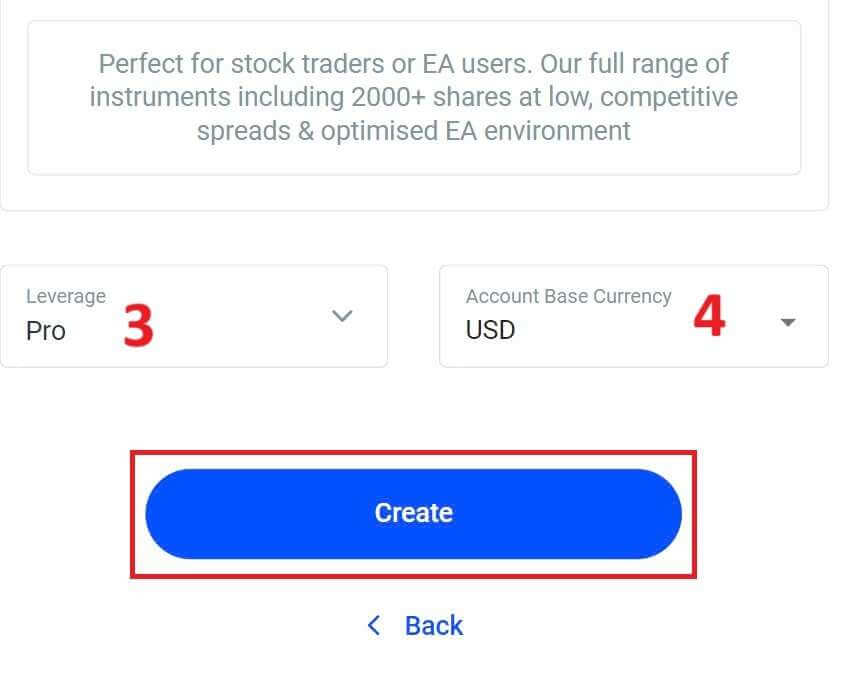
Apsveicam! Jūs esat izveidojis jaunus tirdzniecības kontus ar FxPro, veicot tikai dažas vienkāršas darbības. Pievienojieties tagad un izbaudiet dinamisko tirgu. 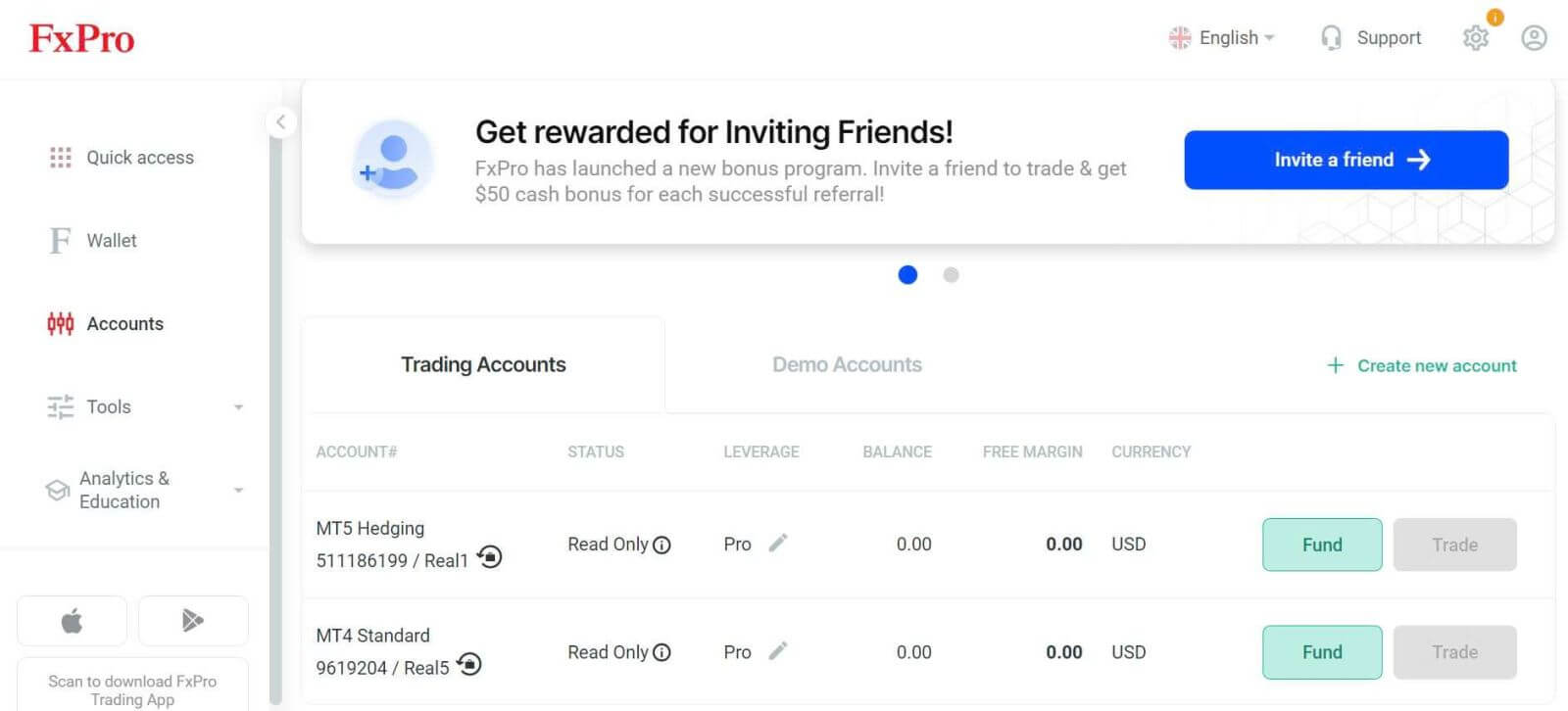
Kā reģistrēt FxPro kontu [Lietotne]
Izveidojiet un reģistrējiet kontu
Vispirms savā mobilajā ierīcē atveriet App Store vai Google Play , pēc tam meklējiet “FxPro: Online Trading Broker” un lejupielādējiet lietotni . 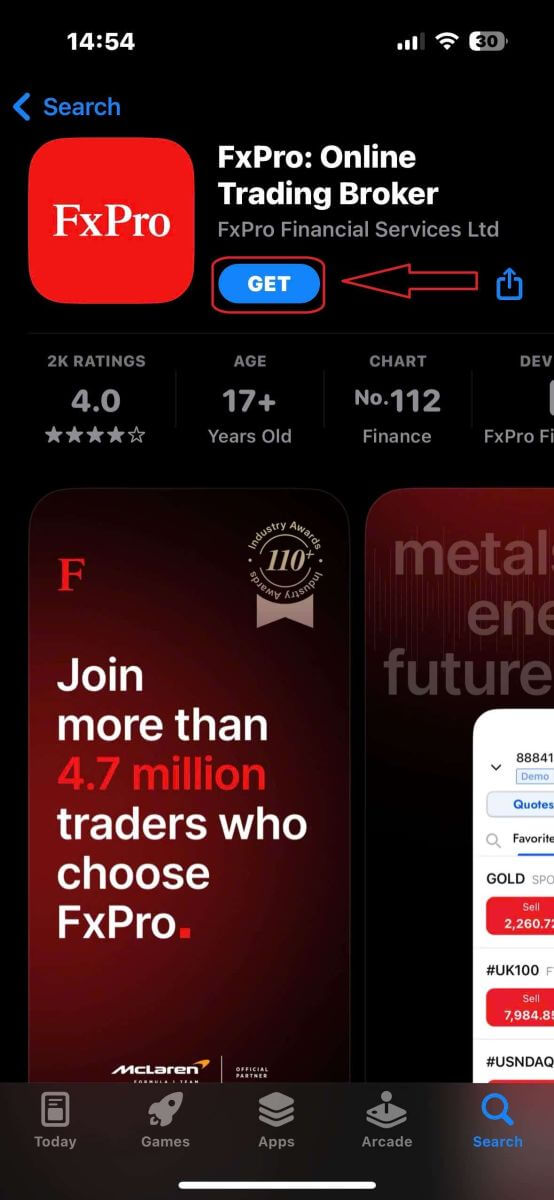
Pēc lietotnes instalēšanas atveriet to un atlasiet "Reģistrēties ar FxPro", lai sāktu konta reģistrācijas procesu. 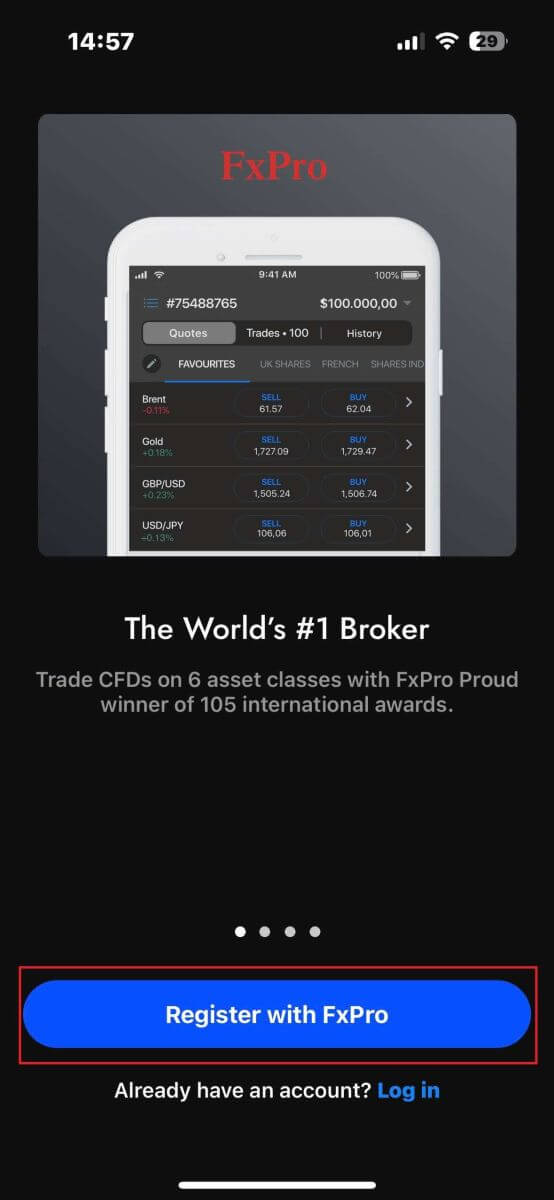
Jūs nekavējoties tiksit novirzīts uz konta reģistrācijas lapu. Sākotnējā reģistrācijas lapā jums ir jāsniedz FxPro dažas būtiskas detaļas, tostarp:
Jūsu dzīvesvietas valsts.
Jūsu e-pasta adrese.
Parole (Pārliecinieties, ka parole atbilst drošības kritērijiem, piemēram, tai ir vismaz 8 rakstzīmes un 1 lielais burts, 1 cipars un 1 speciālā rakstzīme).
Kad esat ievadījis visu nepieciešamo informāciju, noklikšķiniet uz "Reģistrēties", lai turpinātu. 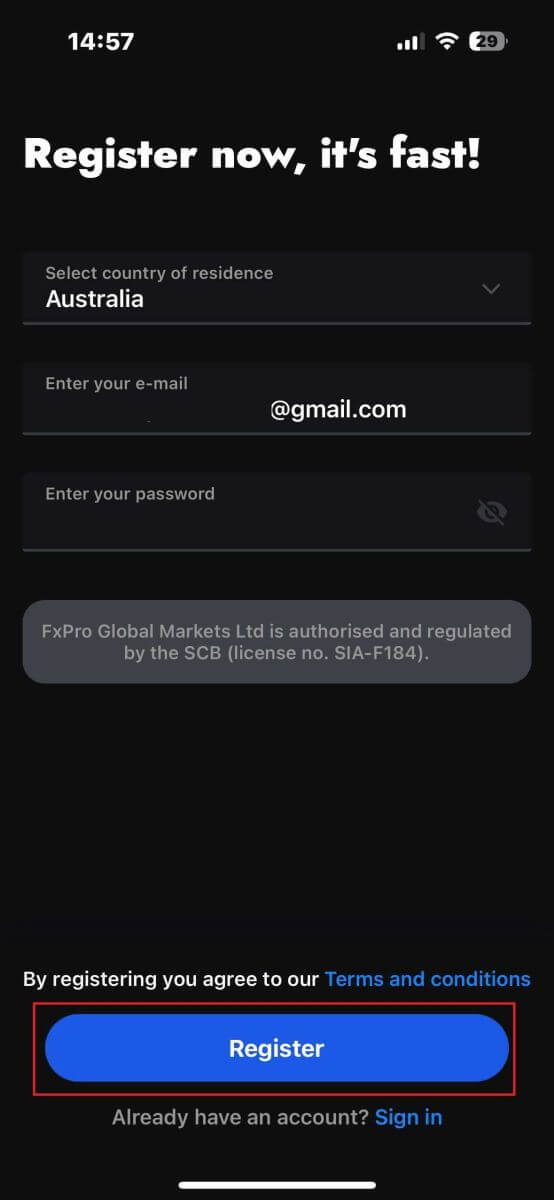
Nākamajā reģistrācijas lapā jums būs jāaizpilda sadaļa "Personas informācija" , kurā ir iekļauti lauki:
Vārds.
Uzvārds.
Dzimšanas datums.
Kontakta numurs.
Pēc veidlapas aizpildīšanas noklikšķiniet uz "Nākamais solis", lai virzītos uz priekšu. 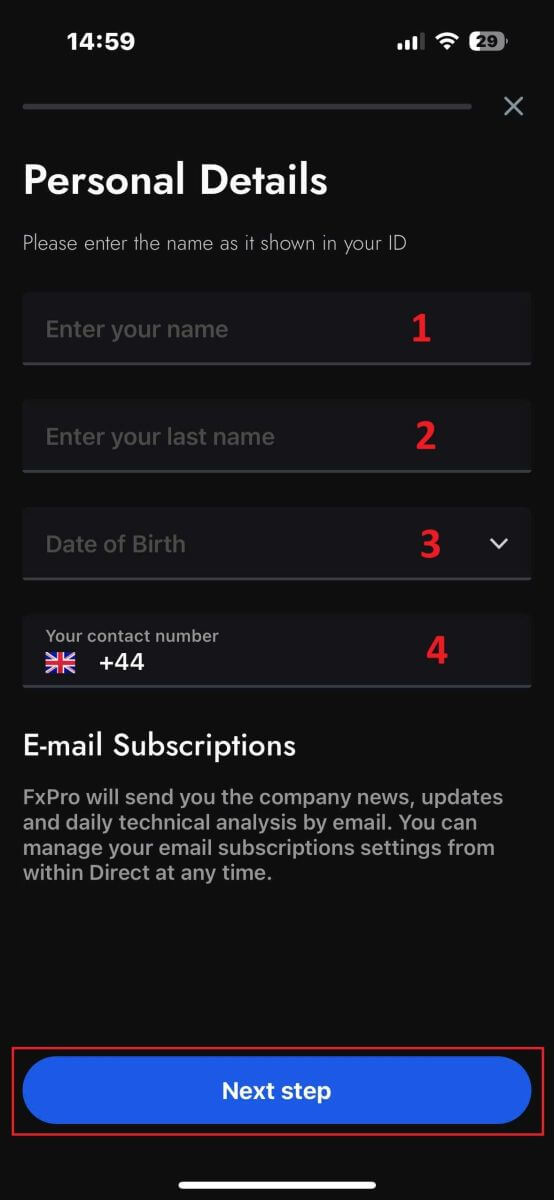
Nākamajā solī sadaļā "Pavalstniecība" norādiet savu tautību . Ja jums ir vairākas pilsonības, atzīmējiet izvēles rūtiņu “Man ir vairāk nekā viena pilsonība” un atlasiet papildu pilsonības.
Pēc tam noklikšķiniet uz "Nākamais solis", lai turpinātu reģistrācijas procesu. 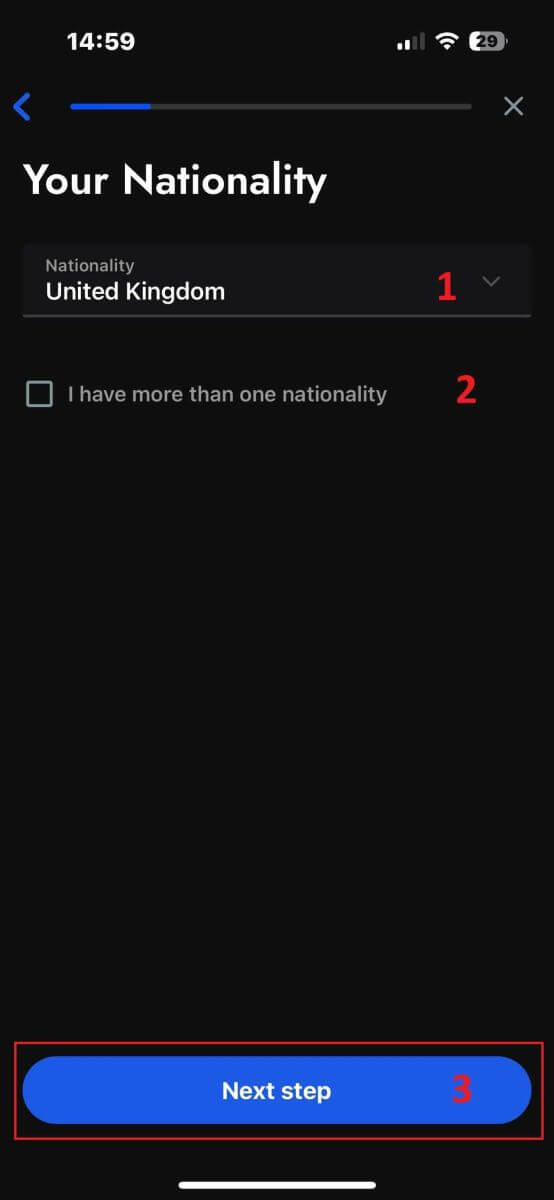
Šajā lapā jums ir jāsniedz FxPro informācija par savu nodarbinātības statusu un nozari .
Kad esat to pabeidzis, noklikšķiniet uz "Nākamā darbība", lai pārietu uz nākamo lapu. 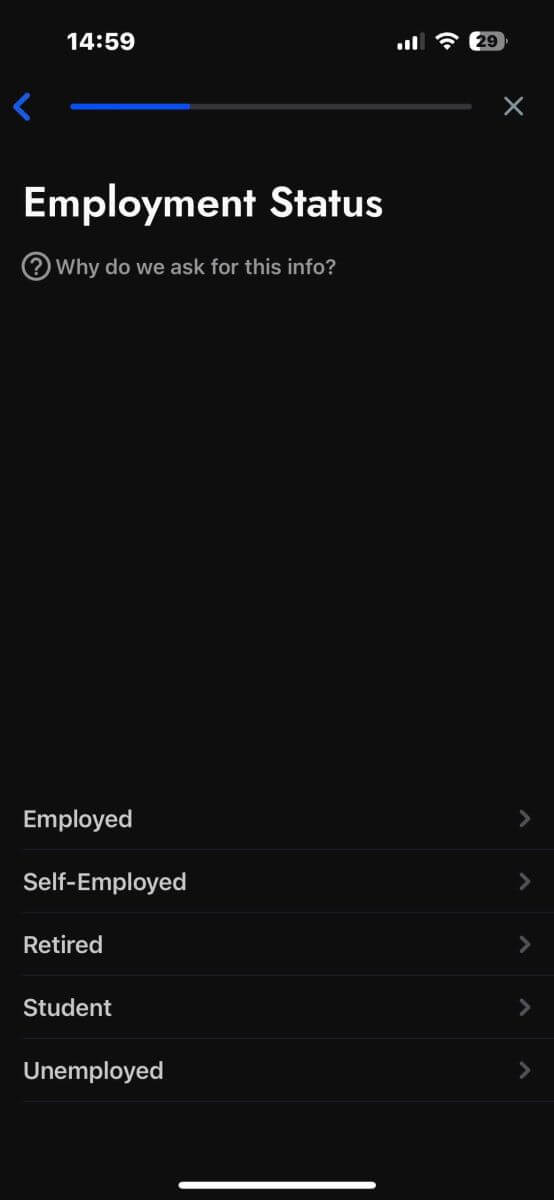
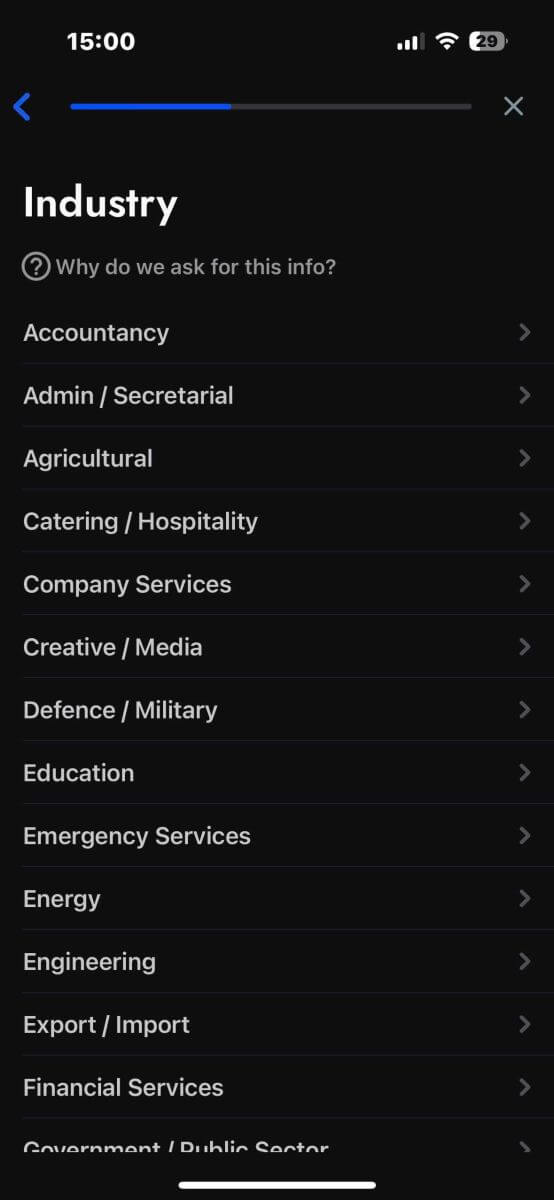
Apsveicam ar konta reģistrācijas procesa pabeigšanu, izmantojot FxPro savā mobilajā ierīcē!
Pēc tam jums būs jāsniedz informācija par savu finansiālo stāvokli . Lūdzu, pieskarieties “Tālāk”, lai turpinātu. 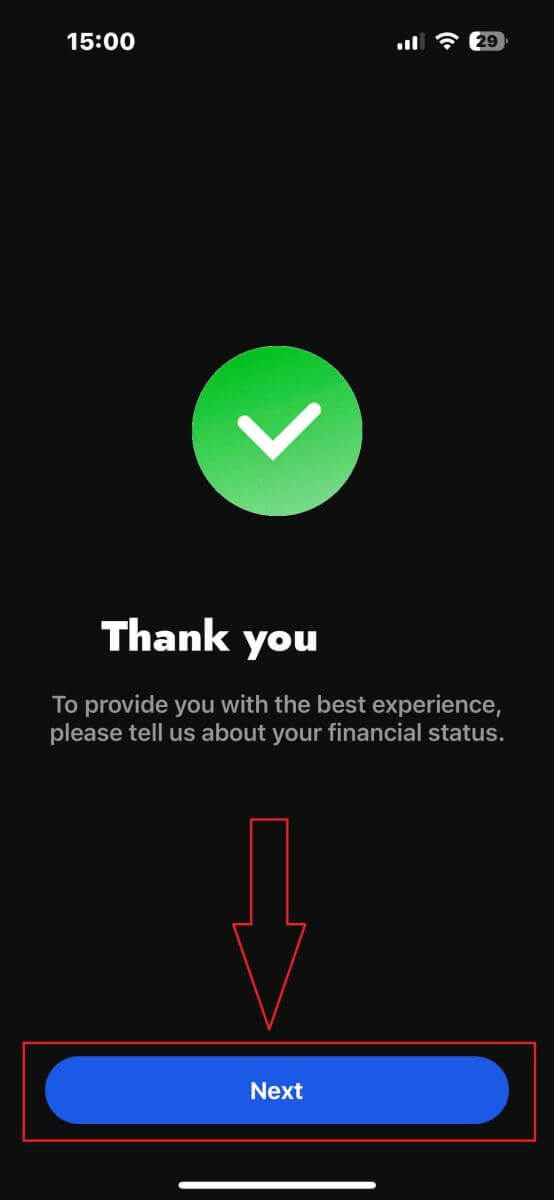
Šajā lapā jums būs jāsniedz FxPro informācija par savu finanšu informāciju , tostarp:
Gada ienākumi.
Paredzamā neto vērtība (izņemot jūsu galveno dzīvesvietu).
Bagātības avots.
Paredzamais finansējuma apjoms nākamajiem 12 mēnešiem.
Kad esat aizpildījis informāciju, noklikšķiniet uz "Nākamā darbība", lai pabeigtu reģistrācijas procesu. 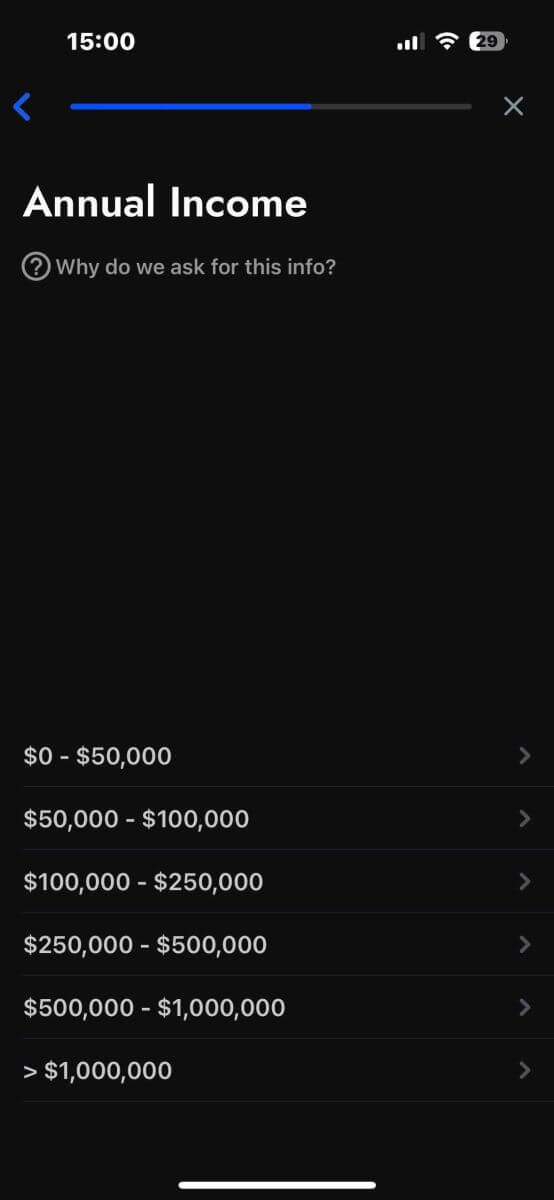
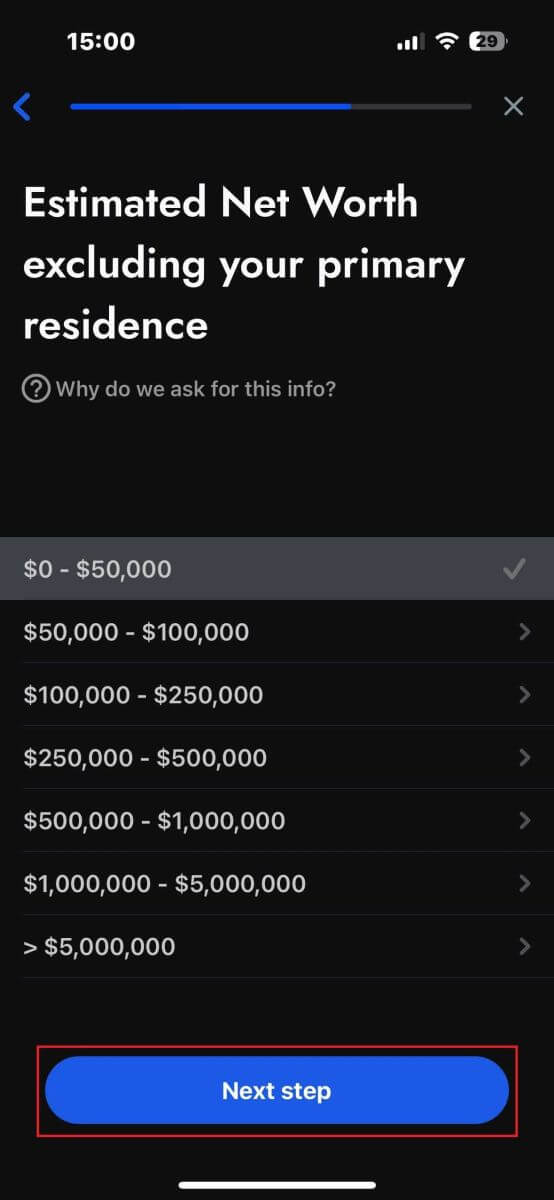
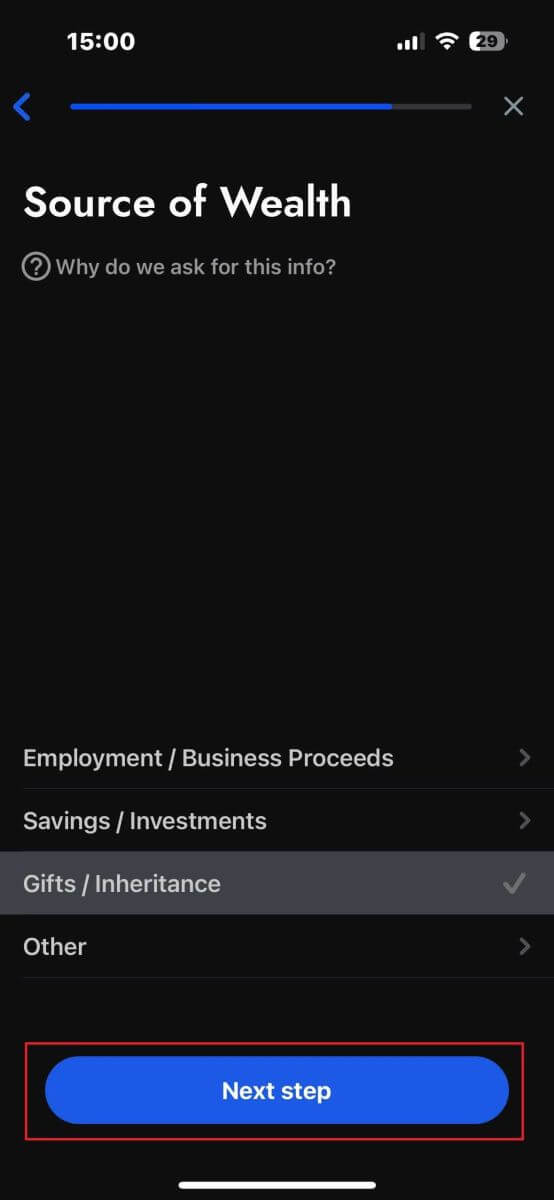
Pēc aptaujas jautājumu aizpildīšanas šajā sadaļā atlasiet "Nākamā darbība", lai pabeigtu konta reģistrācijas procesu. 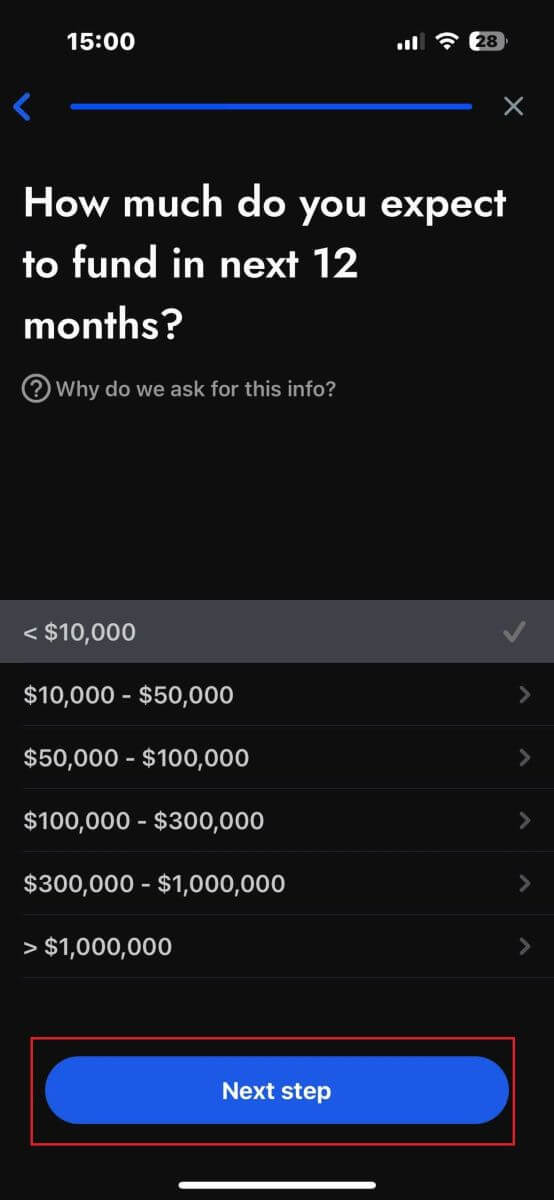
Apsveicam ar veiksmīgu konta reģistrēšanu! Tirdzniecība tagad ir vienkārša ar FxPro, kas ļauj tirgoties jebkurā laikā un vietā, izmantojot savu mobilo ierīci. Pievienojieties mums tagad! 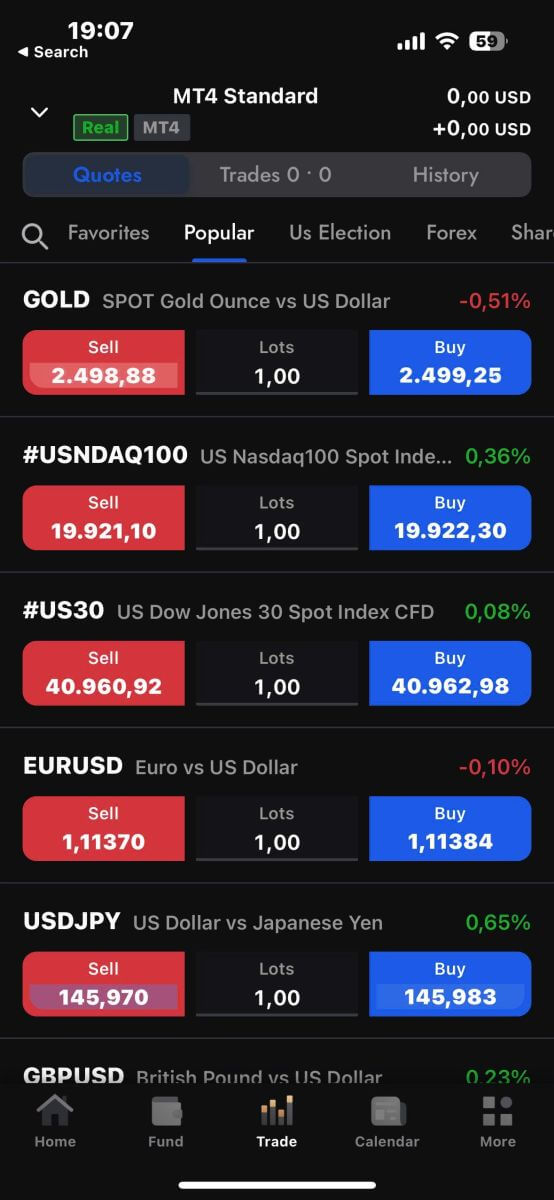
Kā izveidot jaunu tirdzniecības kontu
Pirmkārt, lai izveidotu jaunus tirdzniecības kontus FxPro mobilajā lietotnē, atlasiet cilni "ĪSTS" (kā parādīts aprakstošajā attēlā), lai piekļūtu tirdzniecības kontu sarakstam. 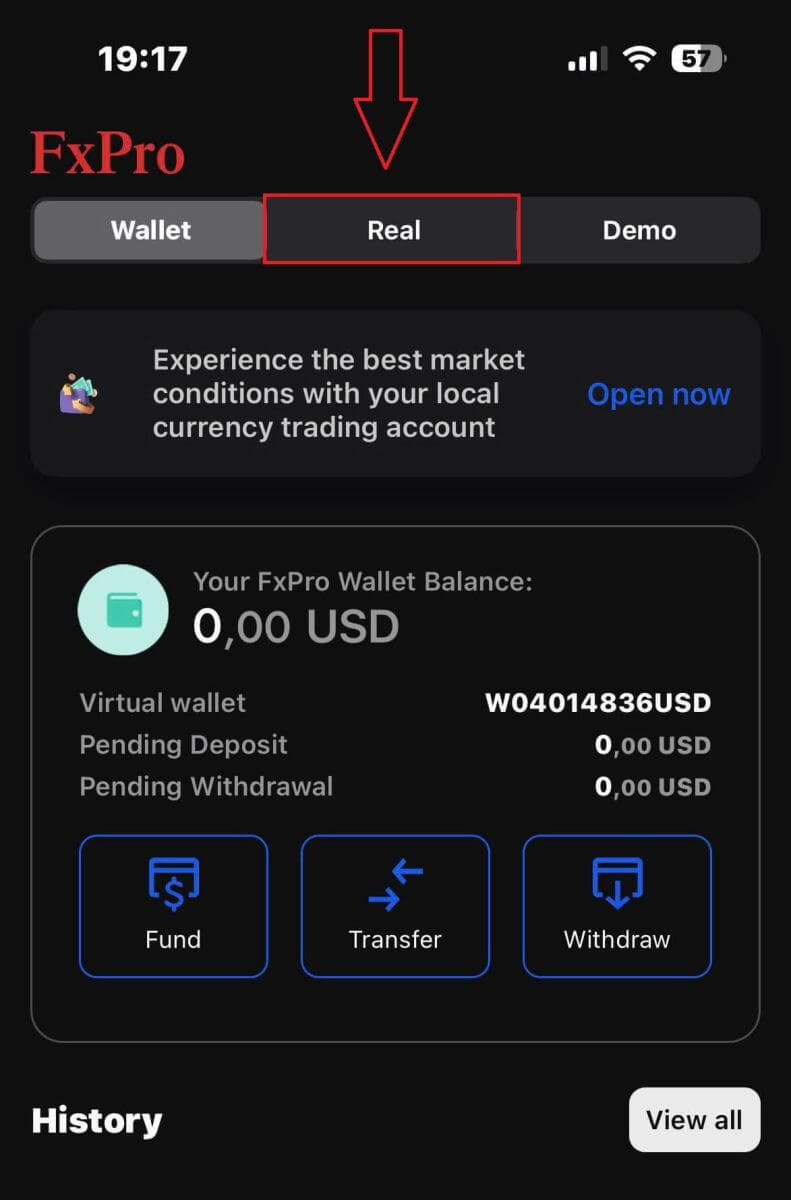
Pēc tam pieskarieties ikonai + ekrāna augšējā labajā stūrī, lai izveidotu jaunus tirdzniecības kontus. 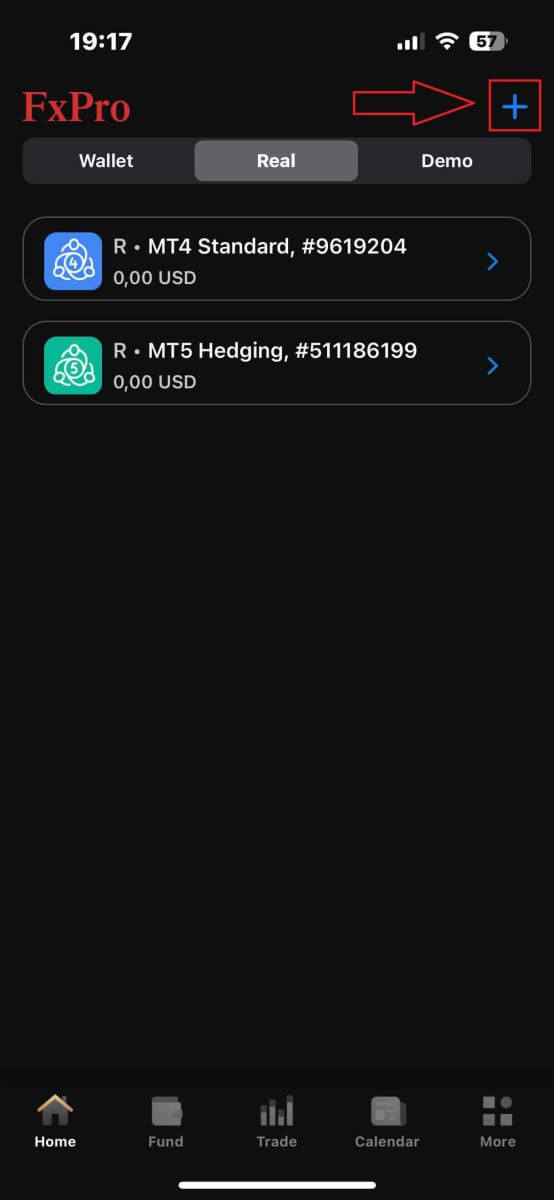
Lai iestatītu jaunus tirdzniecības kontus, jums būs jāizvēlas šāda informācija:
Platforma (MT4, cTrader vai MT5).
Konta veids (kas var atšķirties atkarībā no izvēlētās platformas).
Sviras efekts.
Konta bāzes valūta.
Pēc nepieciešamās informācijas aizpildīšanas noklikšķiniet uz pogas "Izveidot", lai pabeigtu procesu. 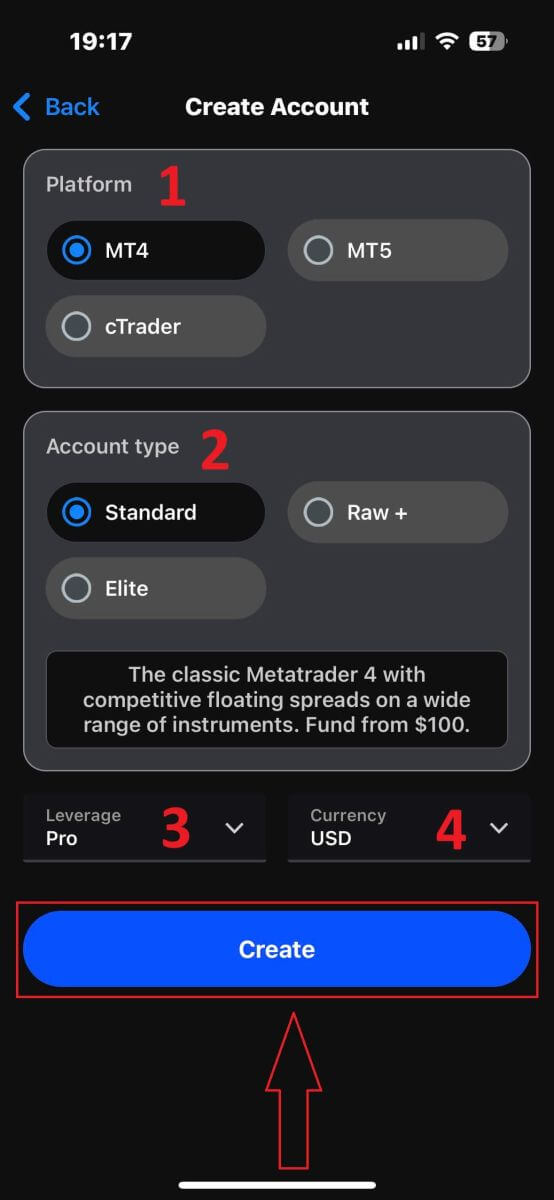
Apsveicam ar procesa pabeigšanu! Jaunu tirdzniecības kontu izveide FxPro mobilajā lietotnē ir vienkārša, tāpēc nevilcinieties — sāciet to piedzīvot tūlīt.
Kā verificēt FxPro kontu
Kā verificēt kontu pakalpojumā FxPro [Web]
Vispirms piesakieties FxPro informācijas panelī, atlasiet ikonu ekrāna augšējā labajā stūrī un pēc tam izvēlieties "Augšupielādēt dokumentu", lai tiktu novirzīts uz verifikācijas lapu. 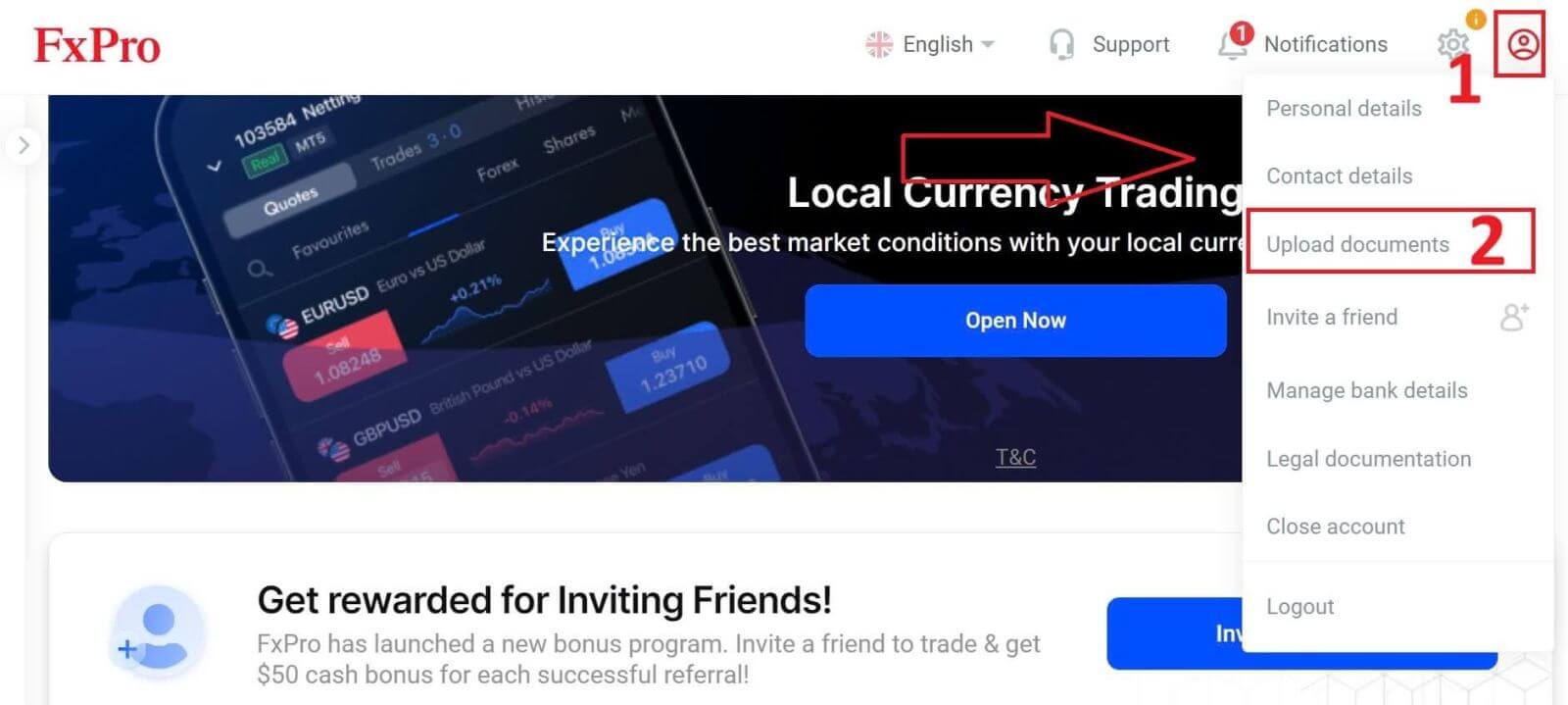
Verifikācijas process sastāv no diviem tālāk norādītajiem posmiem.
Augšupielādējiet sava ID vai autovadītāja apliecības fotoattēlu.
Uztaisi selfiju.
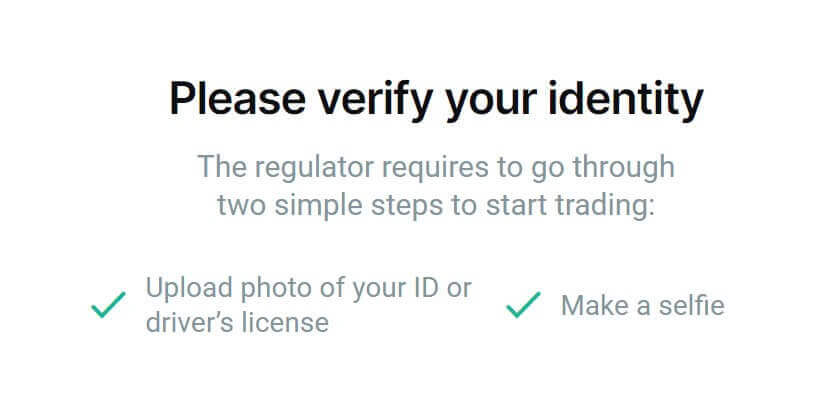
Mēs atbalstām divas metodes, lai jūs varētu pabeigt verifikācijas procesu (taču iesakām izmantot mobilo lietotni tās ērtības un optimizācijas verifikācijas dēļ):
- Ja izvēlaties augšupielādēt dokumentus, izmantojot mobilo ierīci, atveriet kameru un skenējiet ekrānā redzamo QR kodu, lai tiktu novirzīts uz verifikācijas lapu, kur varat pabeigt visu procesu savā mobilajā ierīcē.
Varat arī pabeigt procesu savā tīmekļa pārlūkprogrammā, atlasot pogu “Palikt un pārbaudīt, izmantojot pārlūkprogrammu” .
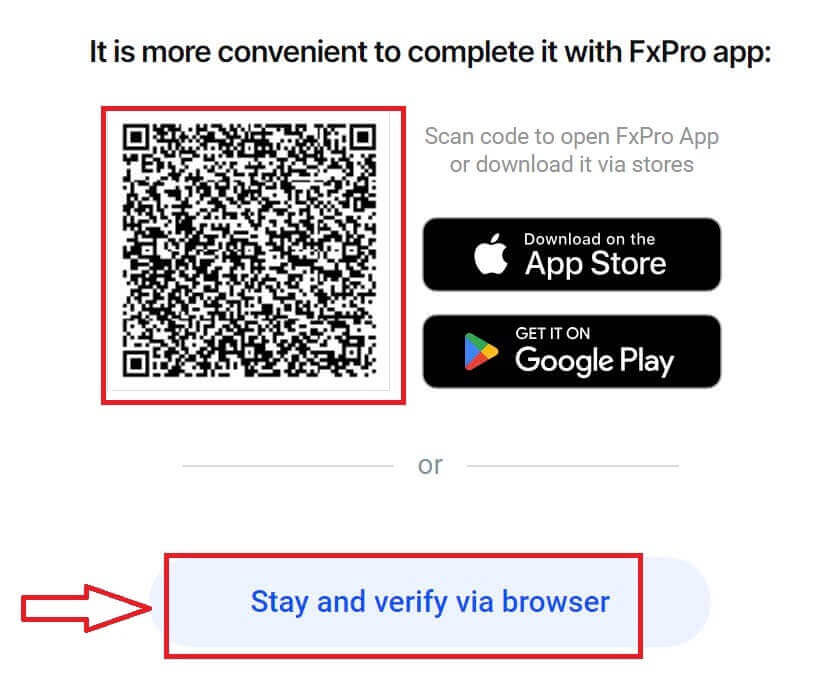
Nākamajā lapā atlasiet pogu "Turpināt pa tālruni", lai turpinātu verifikācijas procesu. 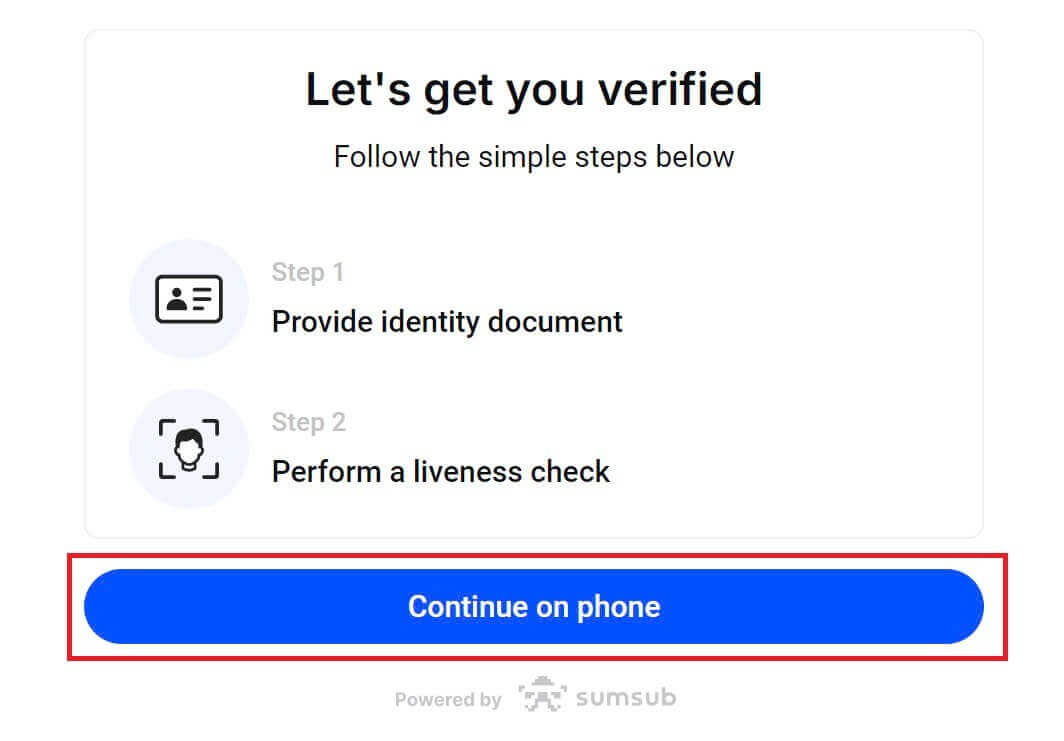
Vispirms dariet FxPro zināmu, vai esat ASV iedzīvotājs, jo ASV iedzīvotājiem ir īpašas verifikācijas procedūras. Kad esat izdarījis atlasi, pieskarieties "Piekrītu un turpināt", lai pārietu uz nākamo lapu. 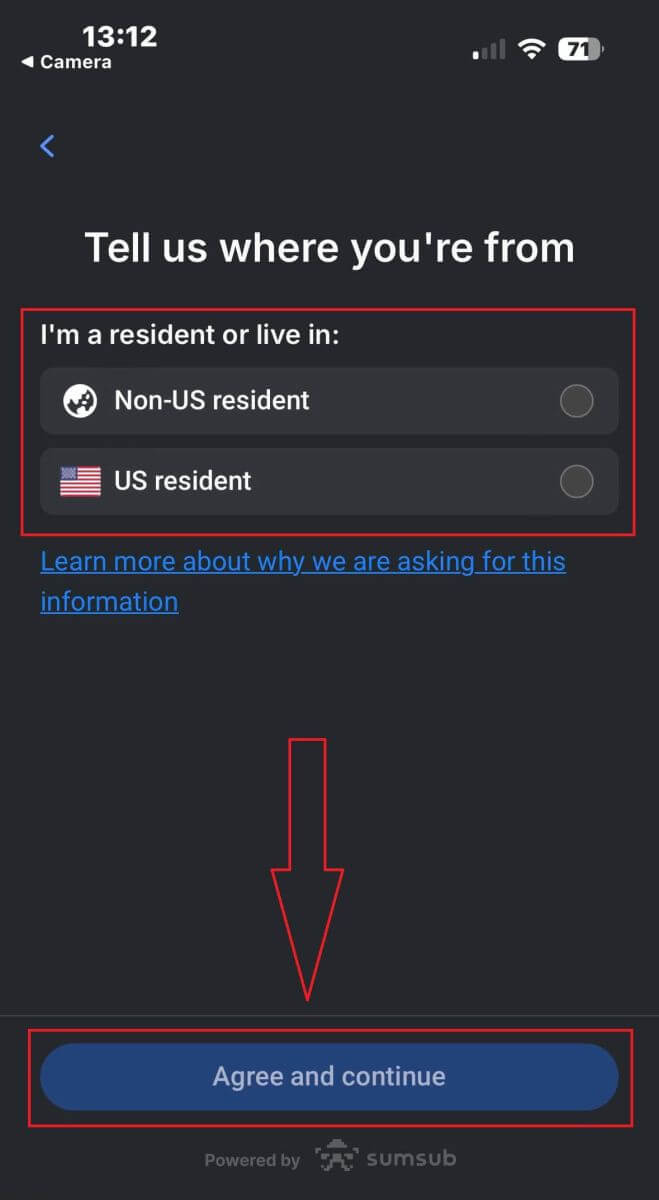
Šajā lapā jūs atlasīsiet:
Izdevēja valsts.
Dokumenta veids (vadītāja apliecība/ID karte/uzturēšanās atļauja/pase).
Kad esat pabeidzis, pieskarieties " Nākamais", lai turpinātu. 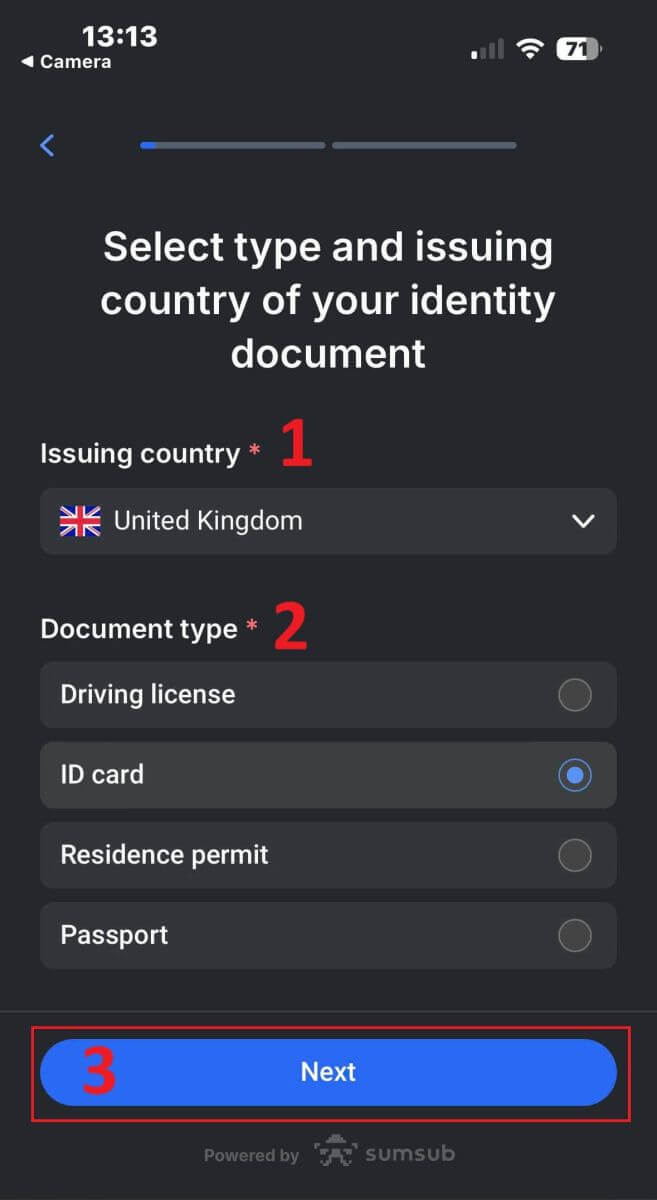
Tagad jūs sasniegsit darbību, kurā augšupielādēsit dokumentus, izmantojot attēlus. Jums būs divas iespējas:
Augšupielādējiet krāsainu fotoattēlu vai failu.
Uzņemiet fotoattēlu labi apgaismotā telpā.
Lūdzu, nerediģējiet savu dokumentu attēlus.
Lūdzu, ņemiet vērā to uzmanīgi un pēc tam pieskarieties "Turpināt", lai sāktu augšupielādi.
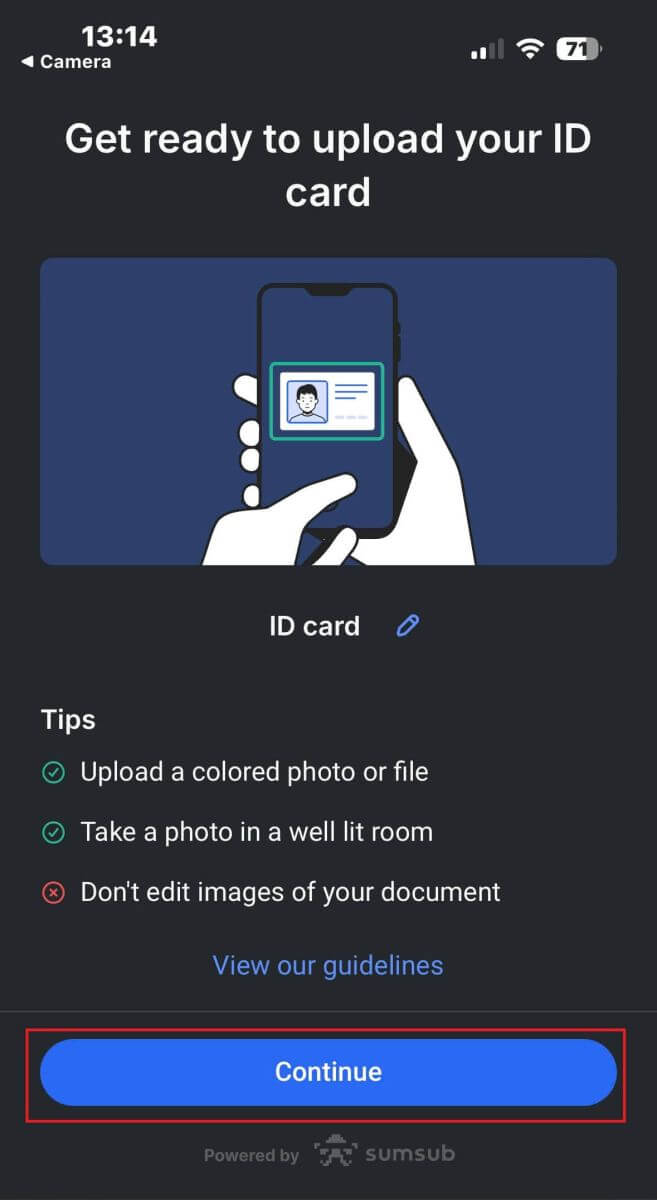
Tālāk ir sniegti daži padomi labāku rezultātu sasniegšanai.
Labs zibens
Vide ar labu apgaismojumu palīdz atpazīt attēla varoņus. Ja attēls ir pārāk tumšs vai pārāk gaišs, dokumentu nevar apstiprināt.
Izvairieties no atspīdumiem
Neizmantojiet ierīces lukturīti. Izvairieties no atspīdumiem no lampām vai apkārtējās vides gaismas. Attēla atspīdumi traucē datu apstrādi un ieguvi.
Fokuss un asums
Pārliecinieties, vai attēli ir skaidri un nav izplūdušu laukumu.
Leņķis
Dokumenta virsraksts nedrīkst būt lielāks par 10 grādiem horizontālā vai vertikālā virzienā. 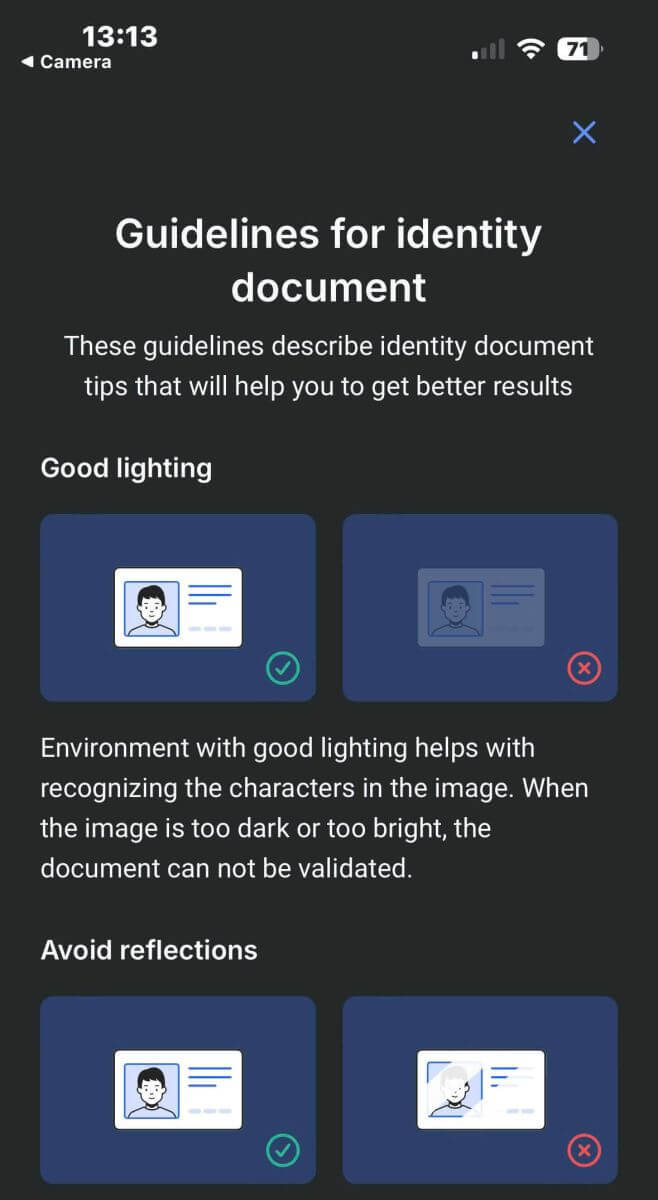

Turklāt, lūdzu, atcerieties atļaut piekļuvi ierīces kamerai (šī ir obligāta prasība).
Pēc tam pieskarieties "Turpināt", lai sāktu augšupielādi 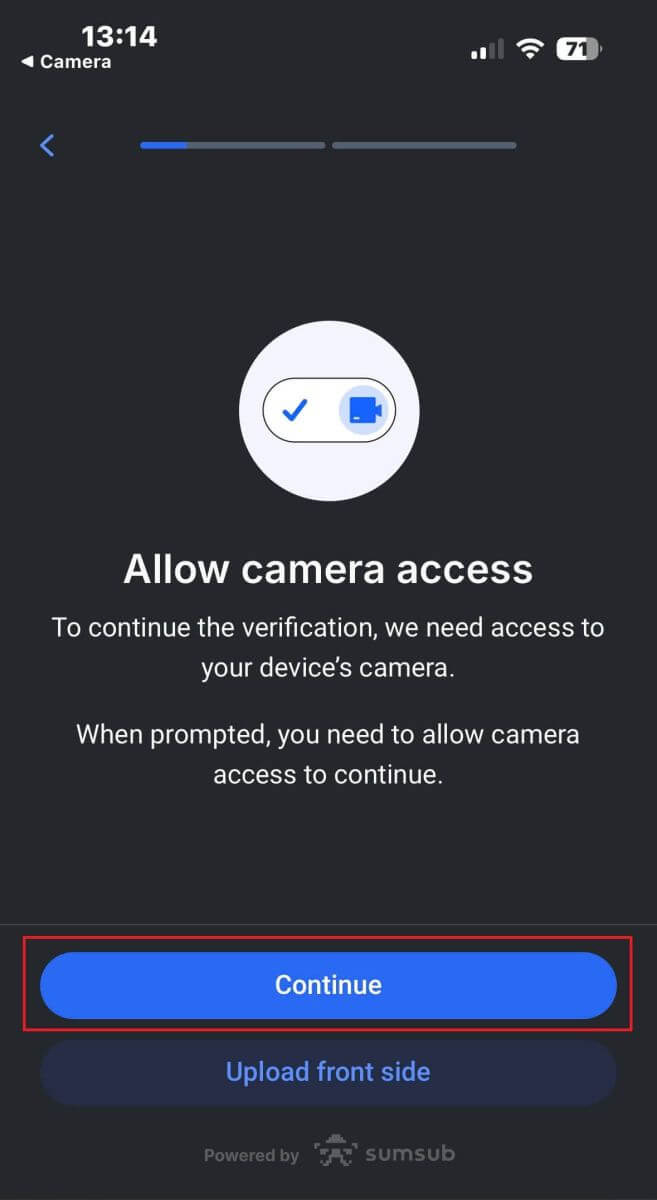
Jums tiks piedāvāti divi veidi, kā augšupielādēt dokumentu attēlus:
Izlīdziniet dokumentu ekrāna rāmī, pēc tam pieskarieties baltajai apļveida pogai apakšā (attēlā apzīmēta ar 1. numuru), lai uzņemtu un saglabātu attēlu.
Atlasiet pogu ar attēlā redzamo ikonu (apzīmēta kā numurs2), lai augšupielādētu fotoattēlu no ierīces esošās fotoattēlu bibliotēkas.
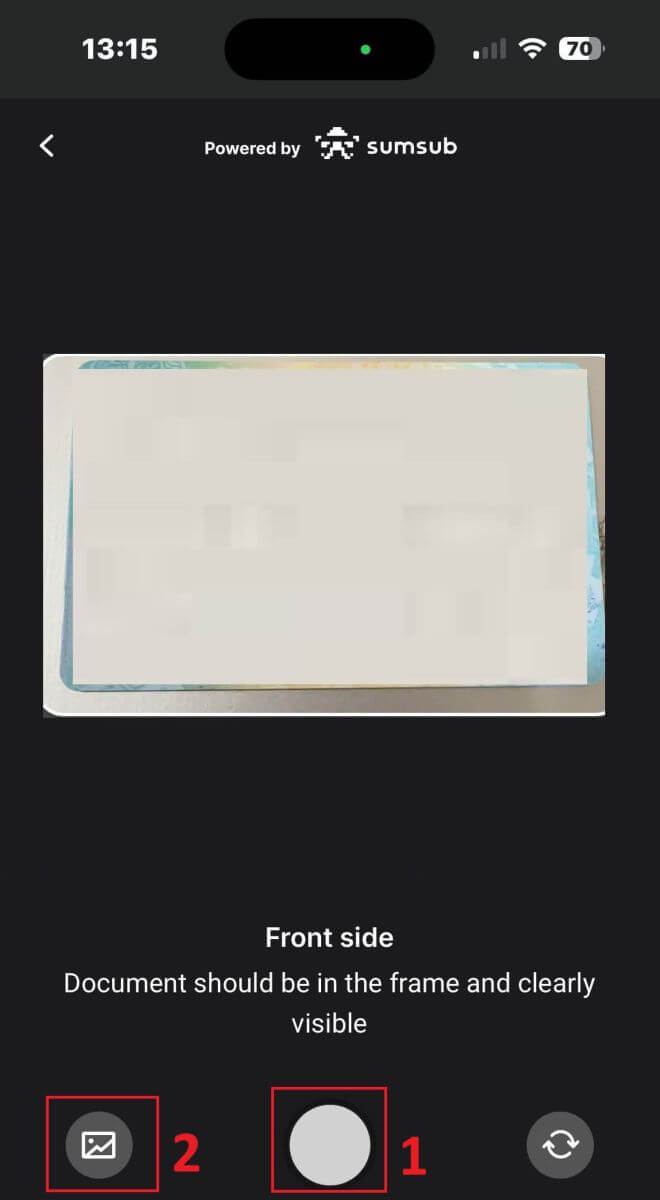
Pēc tam pārbaudiet, vai attēls ir skaidri redzams un salasāms. Pēc tam turpiniet ar to pašu procesu pārējām dokumenta pusēm (nepieciešamais pušu skaits būs atkarīgs no sākotnēji atlasītā verifikācijas dokumenta veida).
Ja tas atbilst standartiem, atlasiet "Turpināt", lai pārietu uz nākamo darbību. 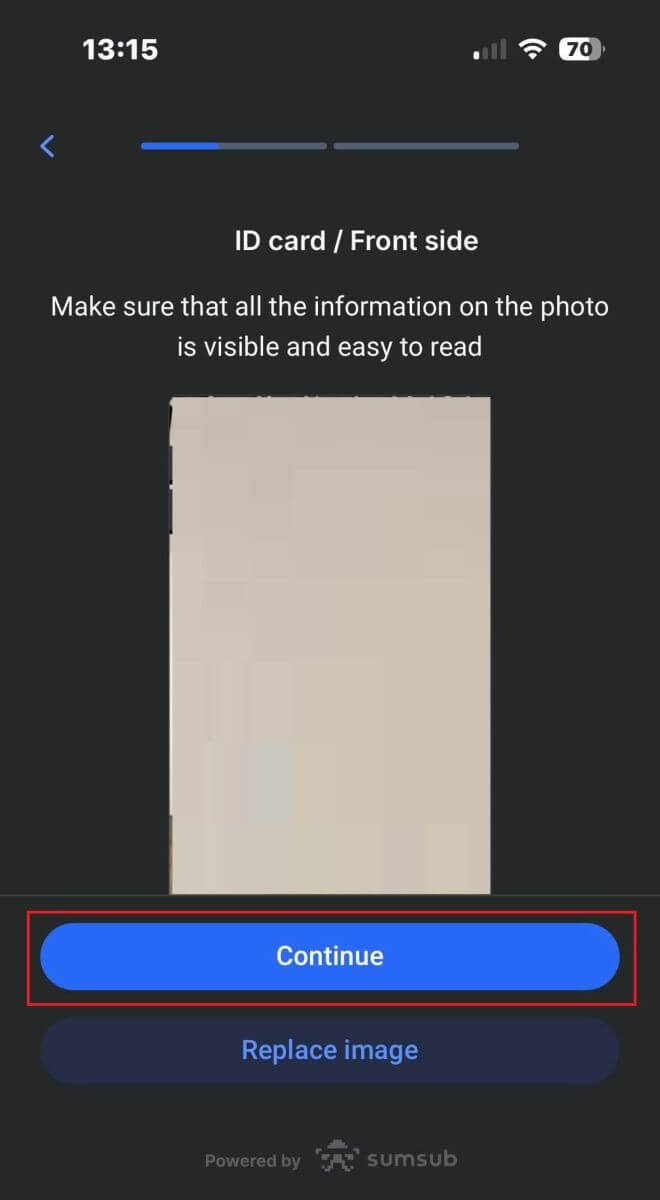
Nākamais solis būs dzīvīguma pārbaude . Tālāk ir sniegti daži padomi, kas palīdzēs sekmīgi veikt šo darbību.
Labs apgaismojums
Nodrošiniet, lai telpa būtu labi apgaismota, lai varētu precīzi identificēt jūsu datus, lai pabeigtu pārbaudi.
Pareiza sejas pozīcija
Lūdzu, neatrodieties pārāk tuvu vai pārāk tālu no kameras. Novietojiet seju tā, lai tā būtu skaidri redzama un pareizi ietilptu rāmī.
Dabisks izskats
Nemainiet savu izskatu. Izejot dzīvīguma pārbaudi, nevalkājiet maskas, brilles un cepures. 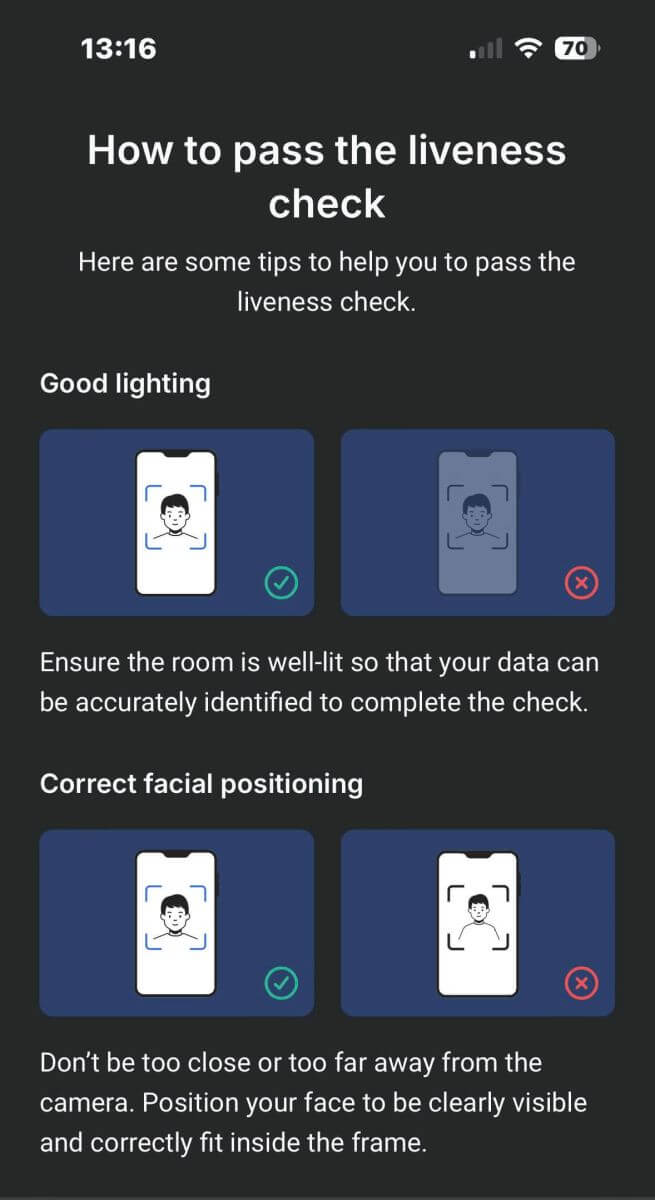
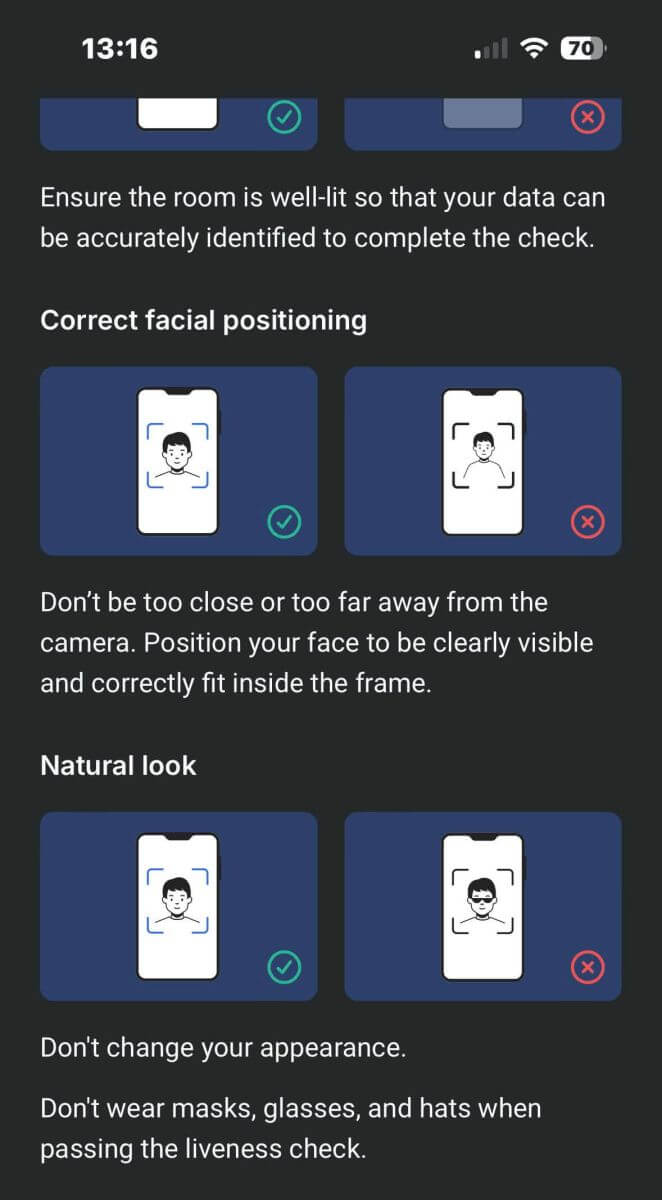
Lūdzu, novietojiet savu seju kadrā un pēc tam palieciet nekustīgi 2–5 sekundes, lai sistēma jūs identificētu. Ja jums izdosies, jūs automātiski tiksit novirzīts uz nākamo ekrānu. 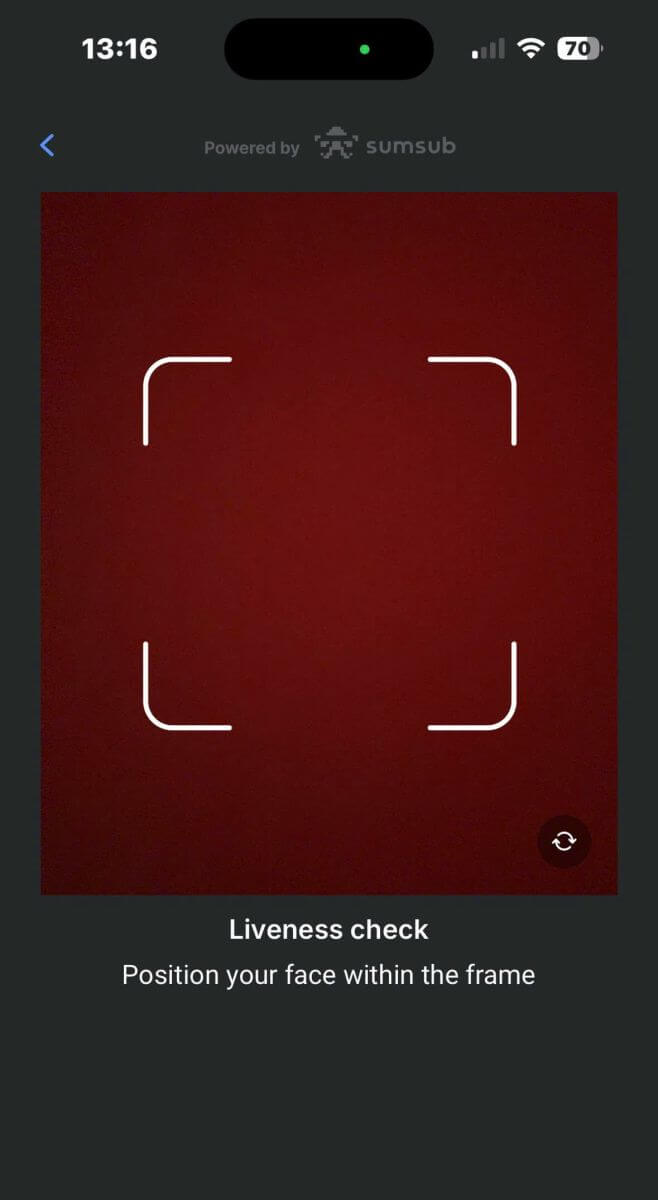
Šajā lapā turiet seju rāmī un lēnām pagrieziet galvu pa apli, sekojot zaļajam indikatoram. 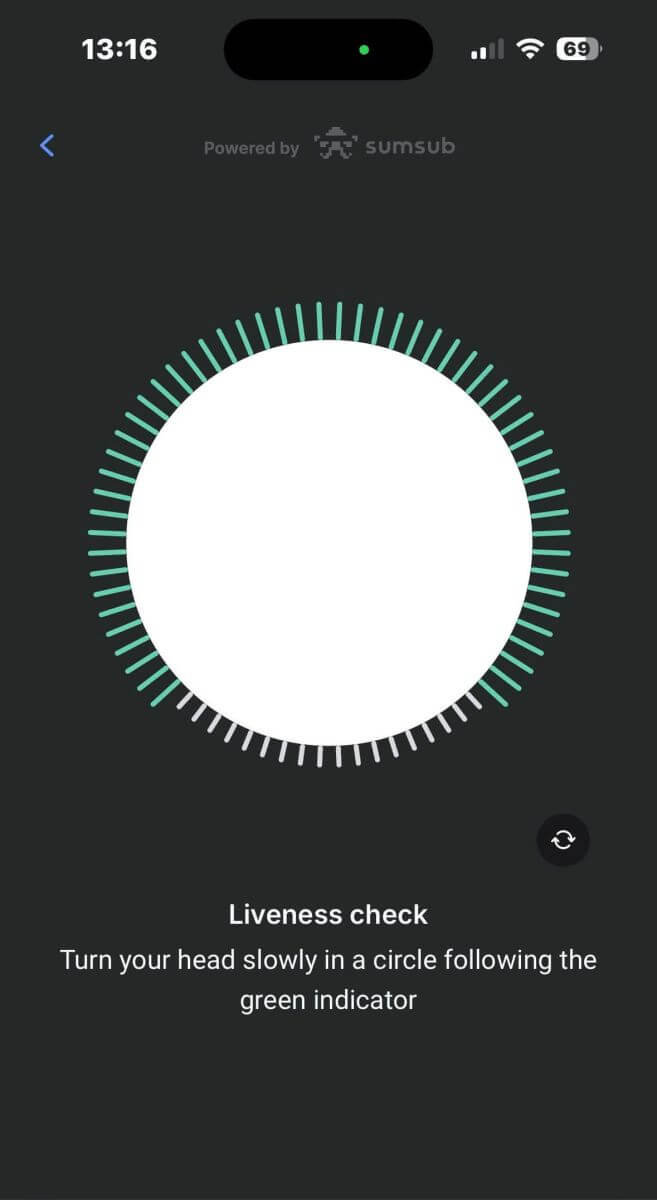
Apsveicam ar dzīvīguma pārbaudes veiksmīgu nokārtošanu. 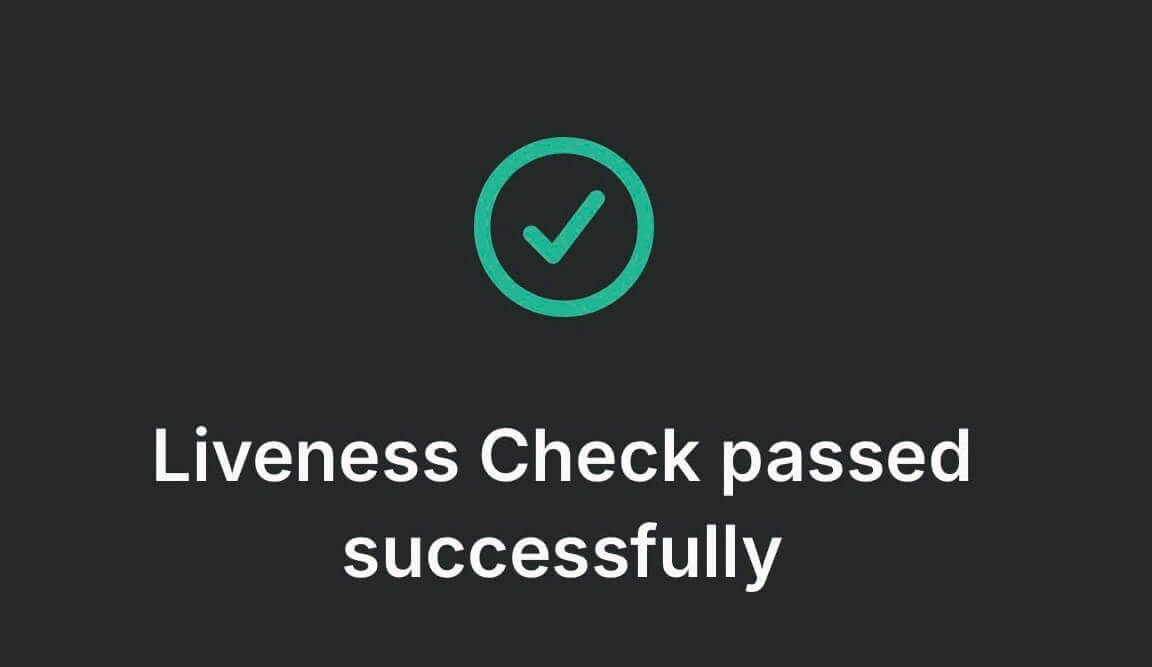
Tagad, lūdzu, uzgaidiet no 5 līdz 10 sekundēm, līdz sistēma apstrādās jūsu datus un ekrānā parādīs rezultātus. 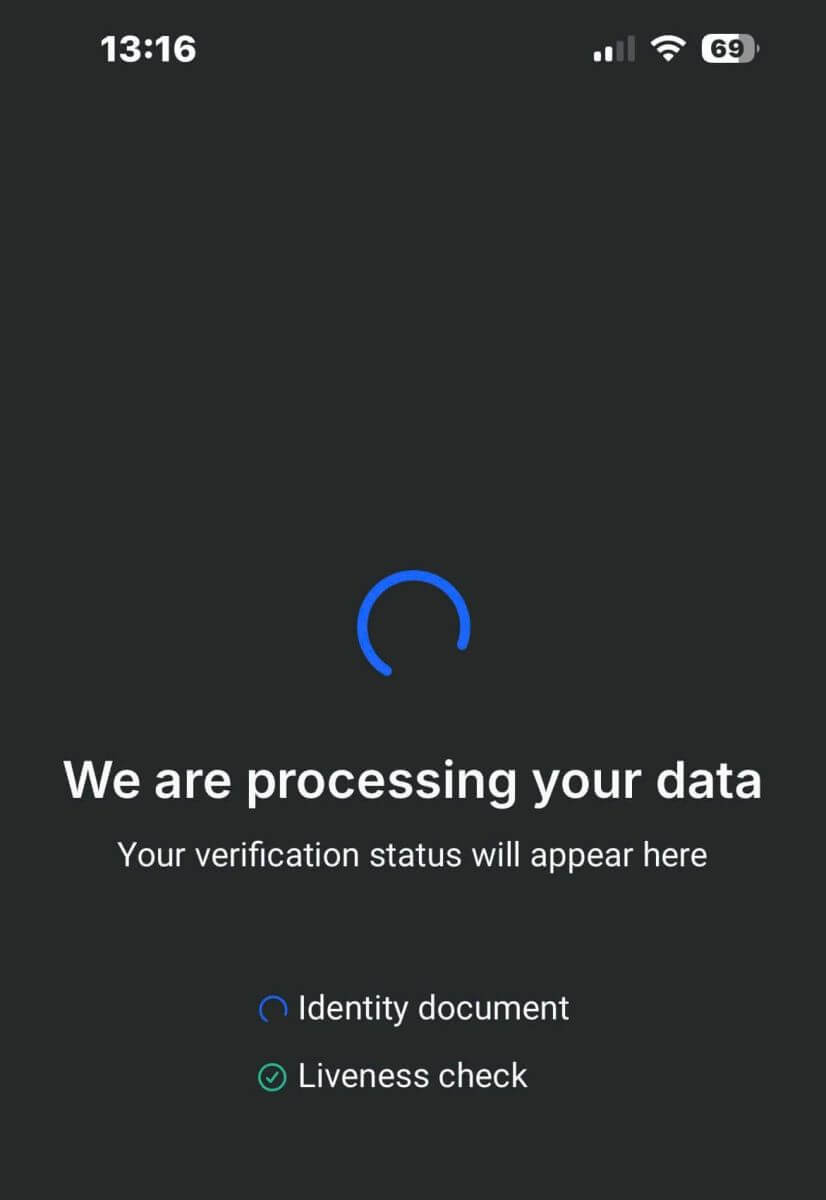
Apsveicam ar veiksmīgu profila pārbaudi, izmantojot FxPro. Tas bija vienkārši un ātri. 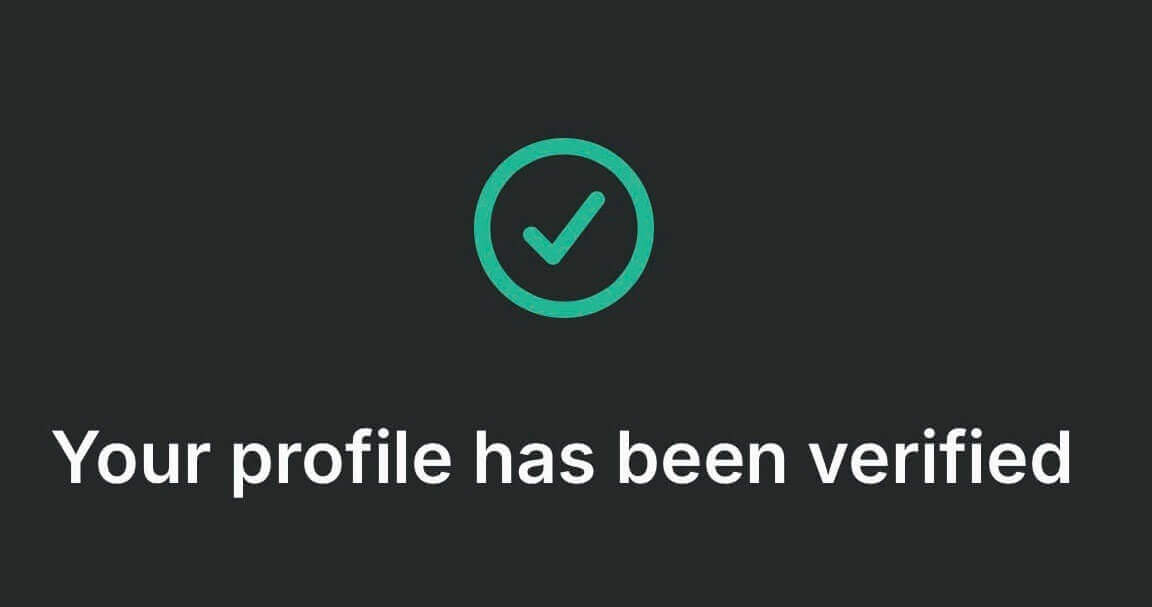
Kā verificēt kontu FxPro [App]
Vispirms savā mobilajā ierīcē atveriet FxPro Mobile App, pēc tam ekrāna apakšējā labajā stūrī atlasiet “Vairāk”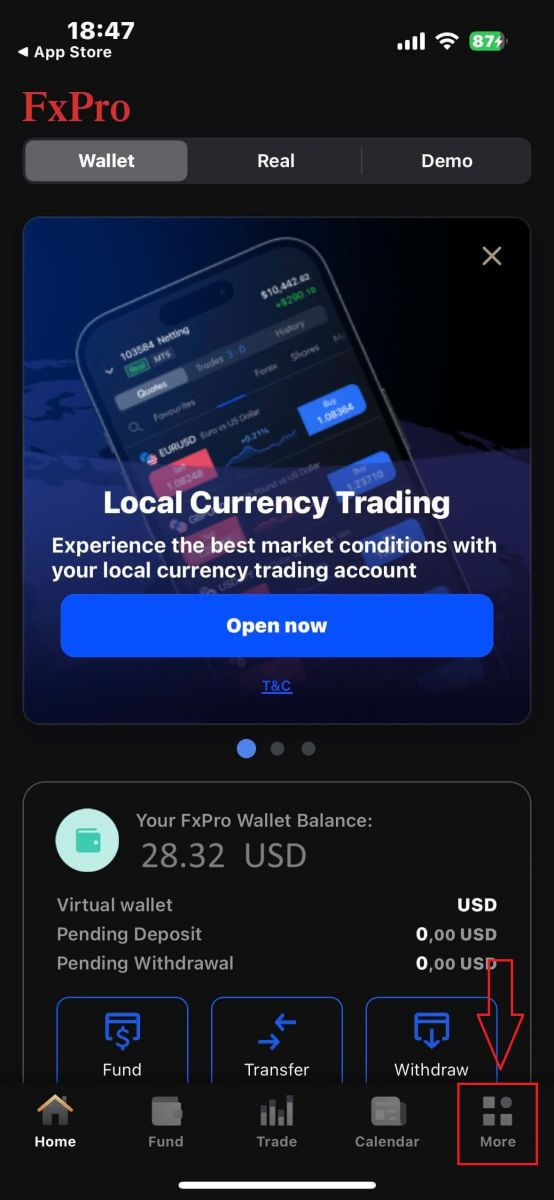
.
Turpiniet, izvēloties "Mans profils" . 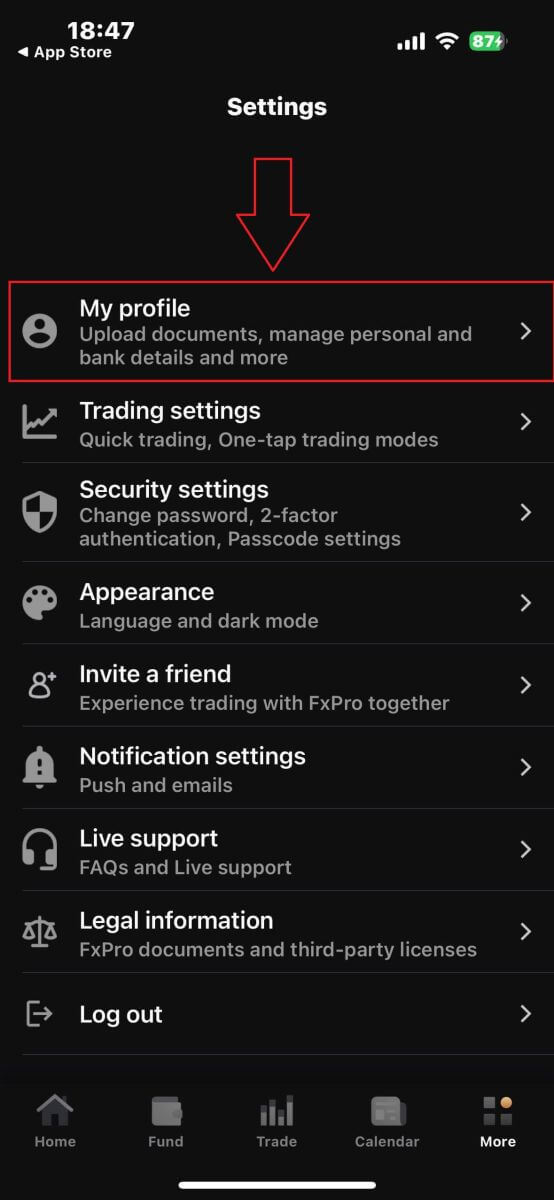
Pēc tam, lūdzu, izvēlieties sadaļu “Dokumentu augšupielāde”, lai sāktu verifikācijas procesu.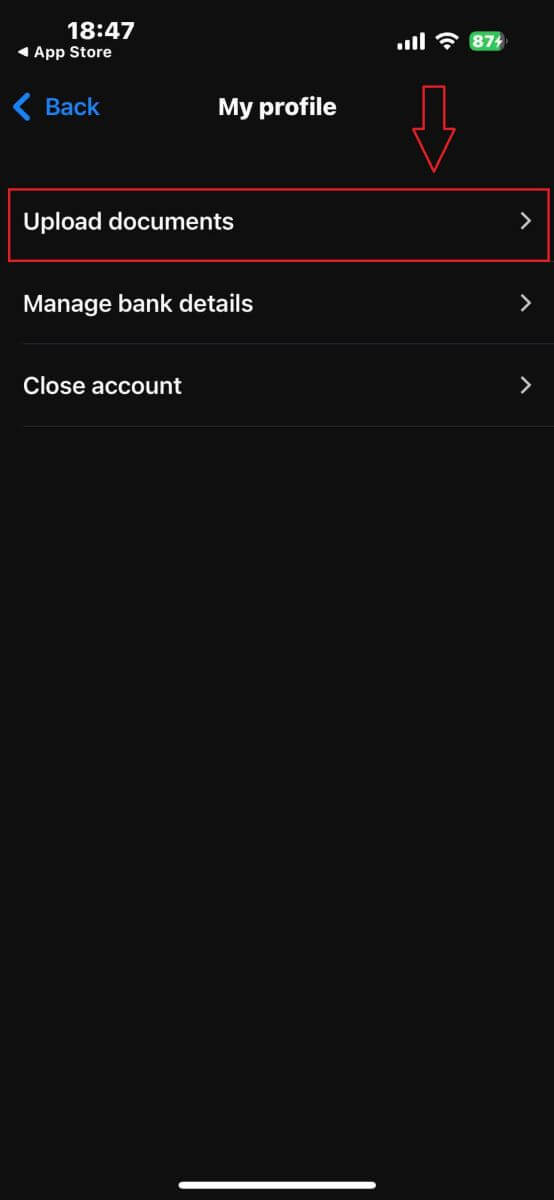
Vispirms informējiet FxPro, vai esat ASV iedzīvotājs, jo ASV iedzīvotājiem ir noteiktas īpašas verifikācijas politikas.
Kad esat izdarījis izvēli, pieskarieties "Piekrītu un turpināt", lai pārietu uz nākamo lapu. 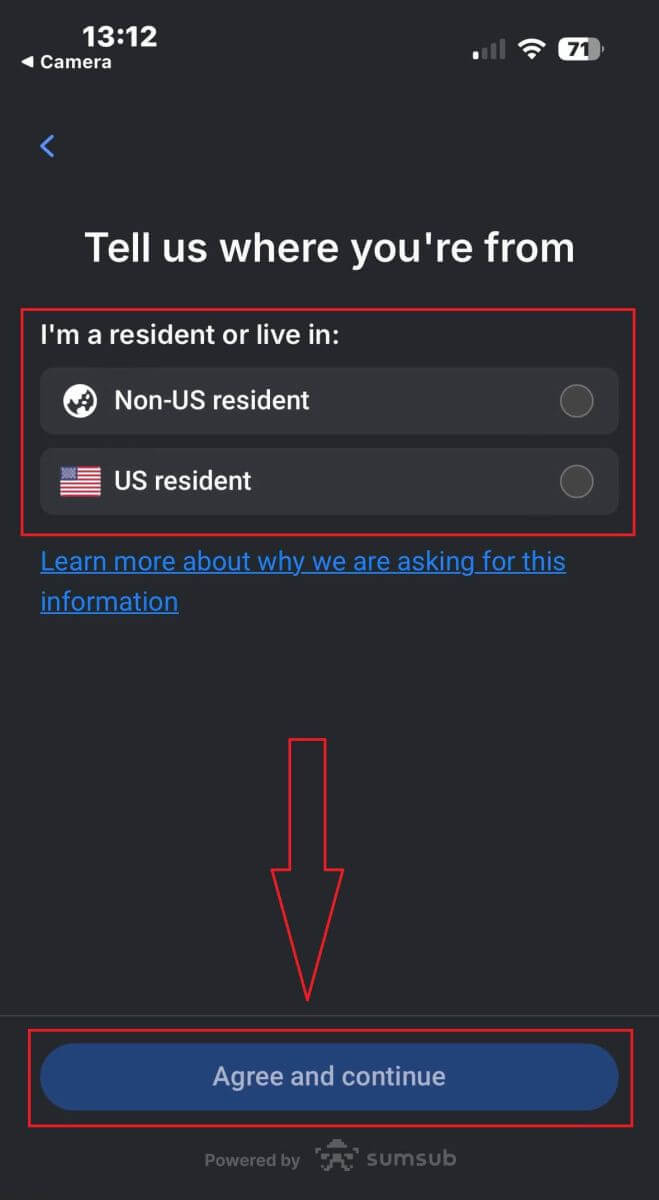
Šajā lapā jums būs jāizvēlas:
Izdevēja valsts.
Dokumenta veids (vadītāja apliecība, ID karte, uzturēšanās atļauja vai pase).
Kad esat pabeidzis šīs atlases, pieskarieties "Tālāk", lai turpinātu. 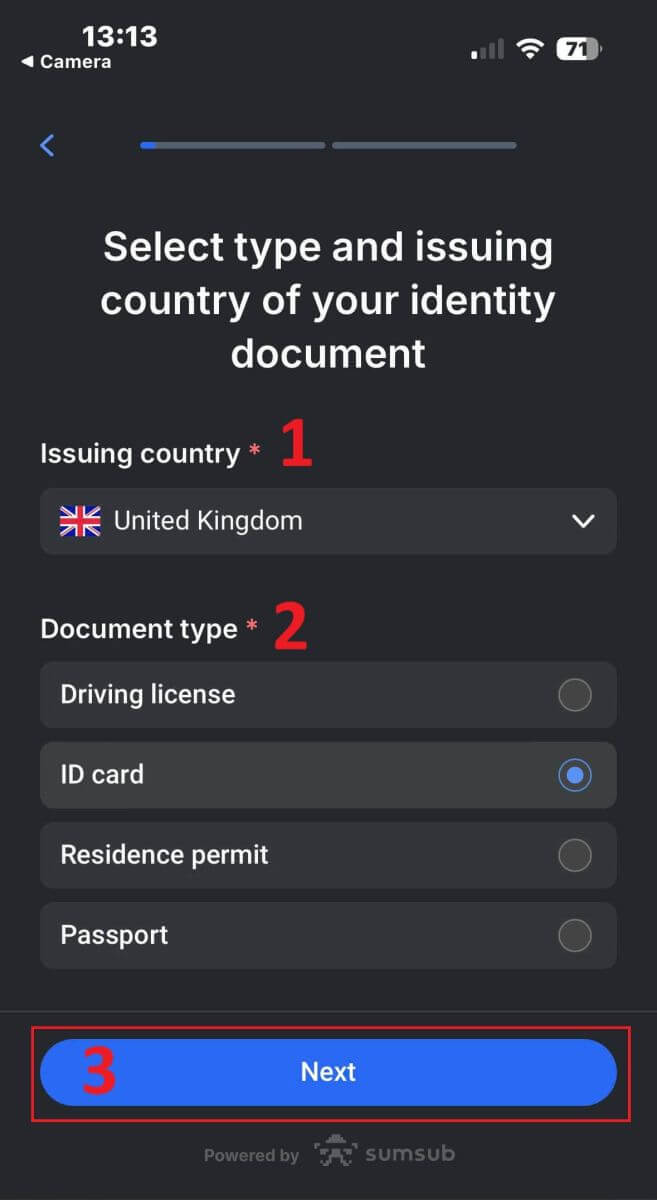
Šajā darbībā jums būs jāaugšupielādē dokumenti, izmantojot attēlus. Jums ir divas iespējas:
Augšupielādējiet krāsainu fotoattēlu vai failu.
Uzņemiet fotoattēlu labi apgaismotā vietā.
Nerediģējiet savu dokumentu attēlus.
Uzmanīgi pārskatiet šos norādījumus un pēc tam pieskarieties "Turpināt", lai sāktu augšupielādes procesu.
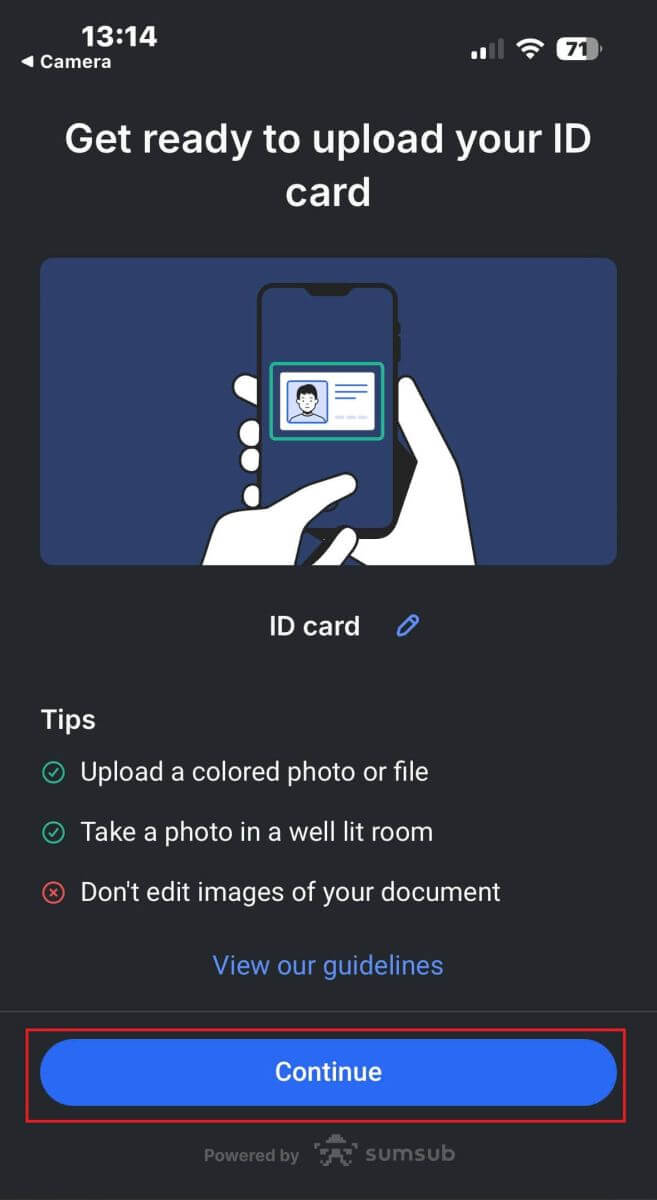
Šeit ir daži padomi, kas palīdzēs sasniegt labākus rezultātus:
Labs zibens
Vide ar labu apgaismojumu palīdz atpazīt attēla varoņus. Ja attēls ir pārāk tumšs vai pārāk gaišs, dokumentu nevar apstiprināt.
Izvairieties no atspīdumiem
Neizmantojiet ierīces lukturīti. Izvairieties no atspīdumiem no lampām vai apkārtējās vides gaismas. Attēla atspīdumi traucē datu apstrādi un ieguvi.
Fokuss un asums
Pārliecinieties, vai attēli ir skaidri un nav izplūdušu laukumu.
Leņķis
Dokumenta virsraksts nedrīkst būt lielāks par 10 grādiem horizontālā vai vertikālā virzienā. 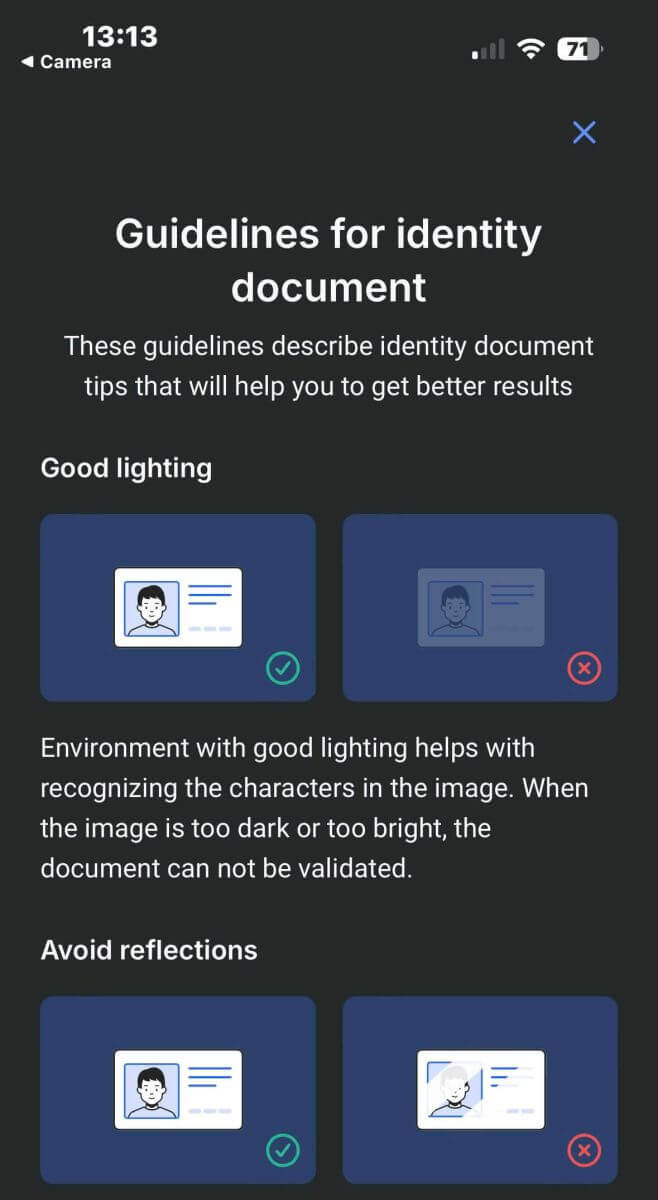
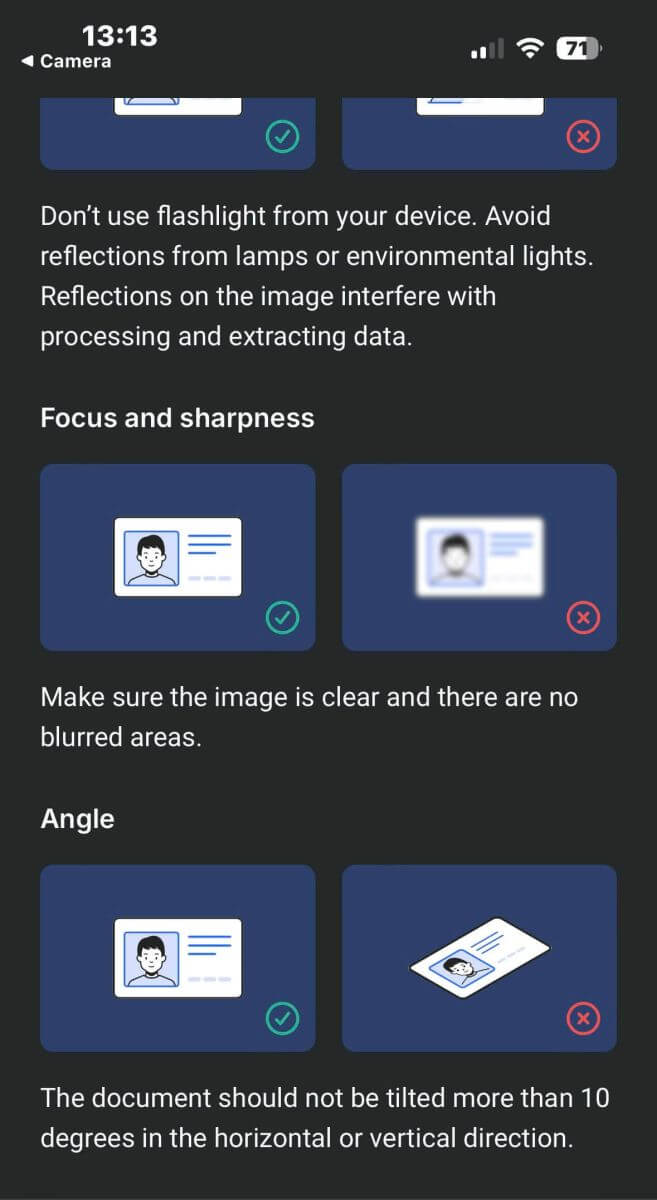
Tāpat noteikti atļaujiet piekļuvi ierīces kamerai, jo tā ir obligāta prasība.
Pēc tam noklikšķiniet uz "Turpināt", lai sāktu augšupielādes procesu. 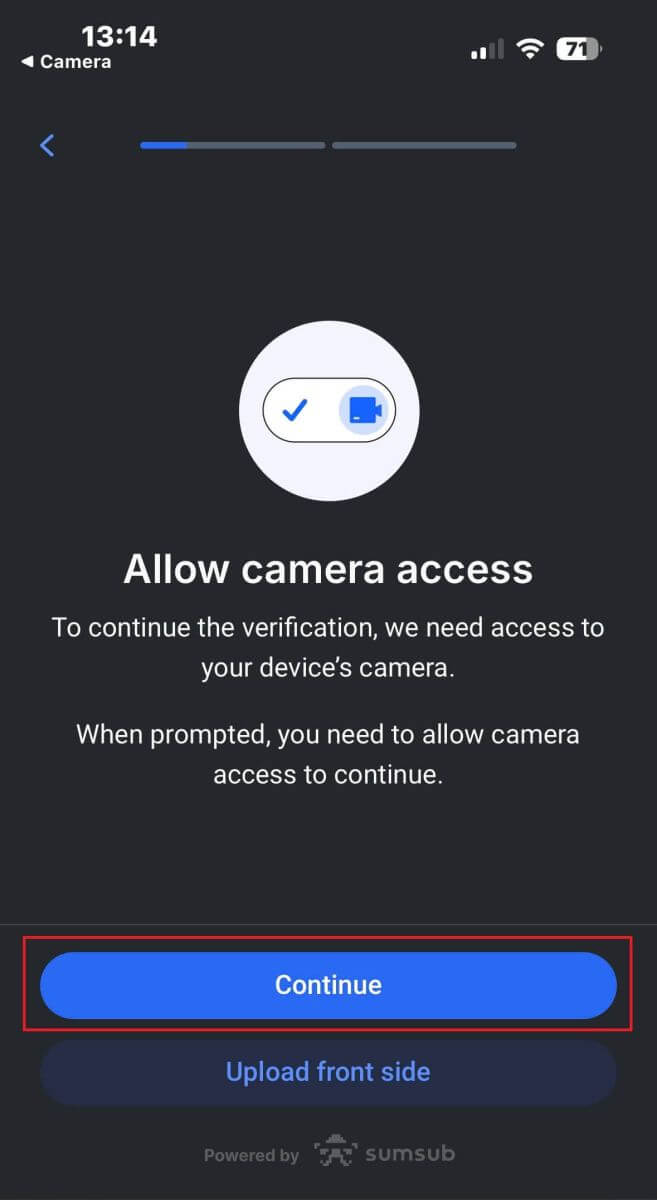
Dokumenta attēlu augšupielādei būs divas iespējas:
Izlīdziniet dokumentu ekrāna rāmī un pēc tam pieskarieties baltajai apļveida pogai apakšā (attēlā apzīmēta ar numuru1), lai uzņemtu un saglabātu attēlu.
Izvēlieties pogu ar attēlā redzamo ikonu (apzīmēta ar numuru2), lai augšupielādētu fotoattēlu no ierīces esošās fotoattēlu bibliotēkas.
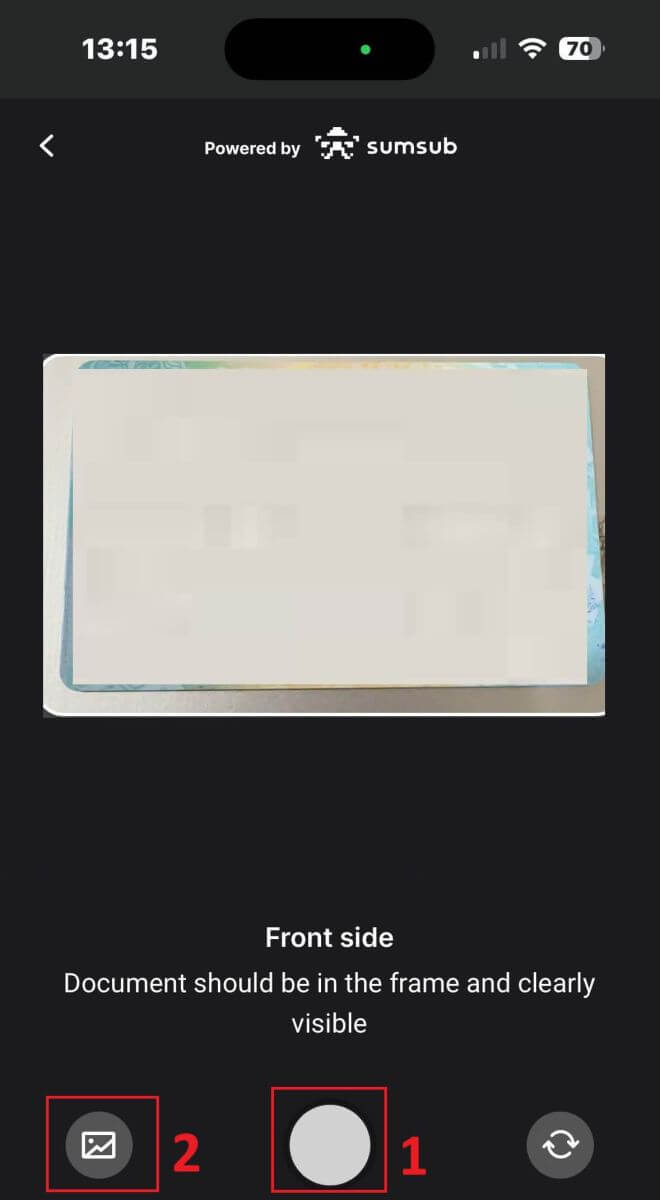
Pēc tam pārliecinieties, vai attēls ir skaidrs un salasāms. Atkārtojiet šo procesu visām pārējām dokumenta pusēm atkarībā no atlasītā verifikācijas dokumenta veida.
Ja attēli atbilst standartiem, pieskarieties "Turpināt", lai pārietu uz nākamo darbību. 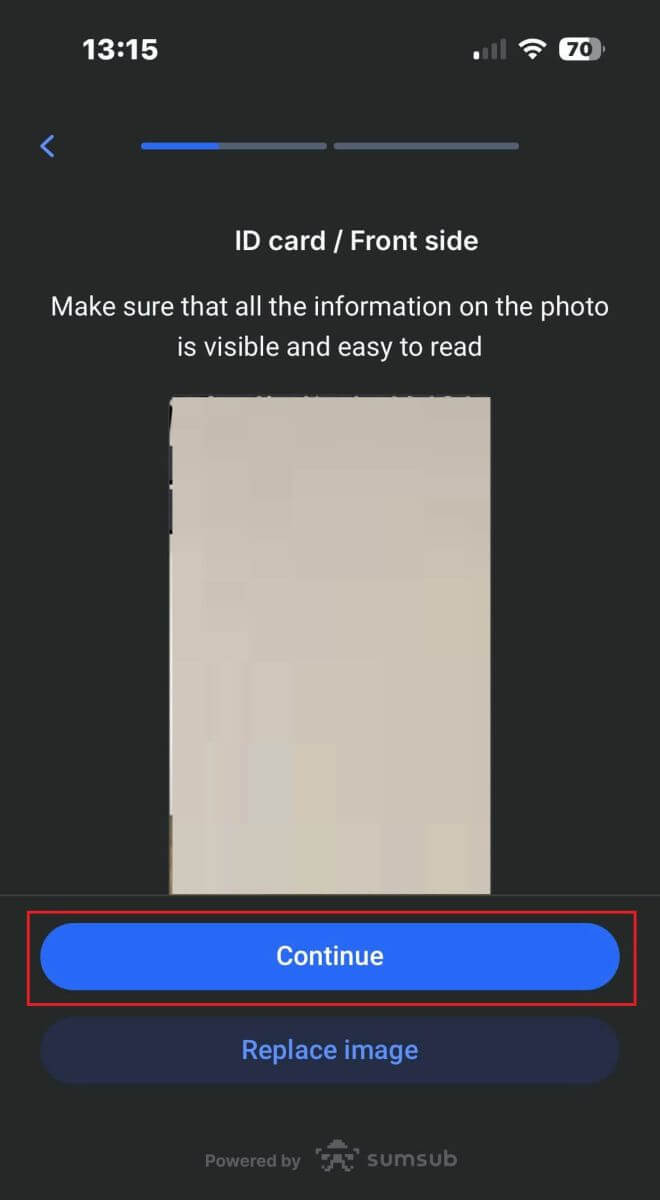
Nākamais solis būs dzīvīguma pārbaude . Tālāk ir sniegti daži padomi, kas palīdzēs sekmīgi veikt šo darbību.
Labs apgaismojums
Nodrošiniet, lai telpa būtu labi apgaismota, lai varētu precīzi identificēt jūsu datus, lai pabeigtu pārbaudi.
Pareiza sejas pozīcija
Lūdzu, neatrodieties pārāk tuvu vai pārāk tālu no kameras. Novietojiet seju tā, lai tā būtu skaidri redzama un pareizi ietilptu rāmī.
Dabisks izskats
Nemainiet savu izskatu. Izejot dzīvīguma pārbaudi, nevalkājiet maskas, brilles un cepures. 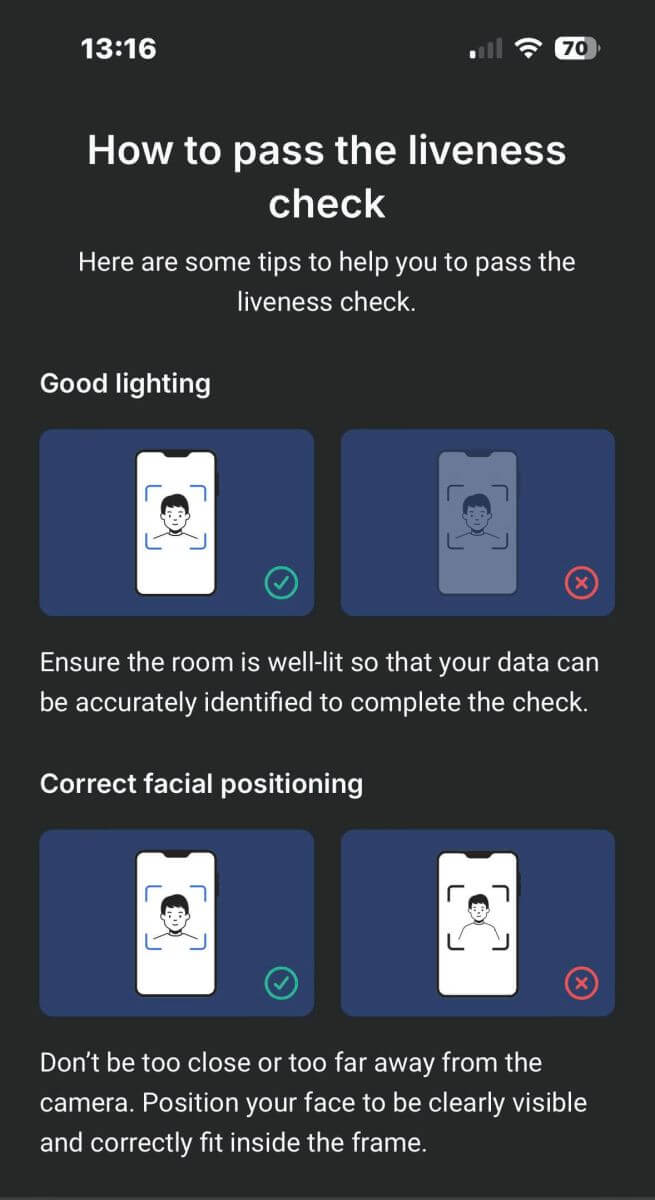
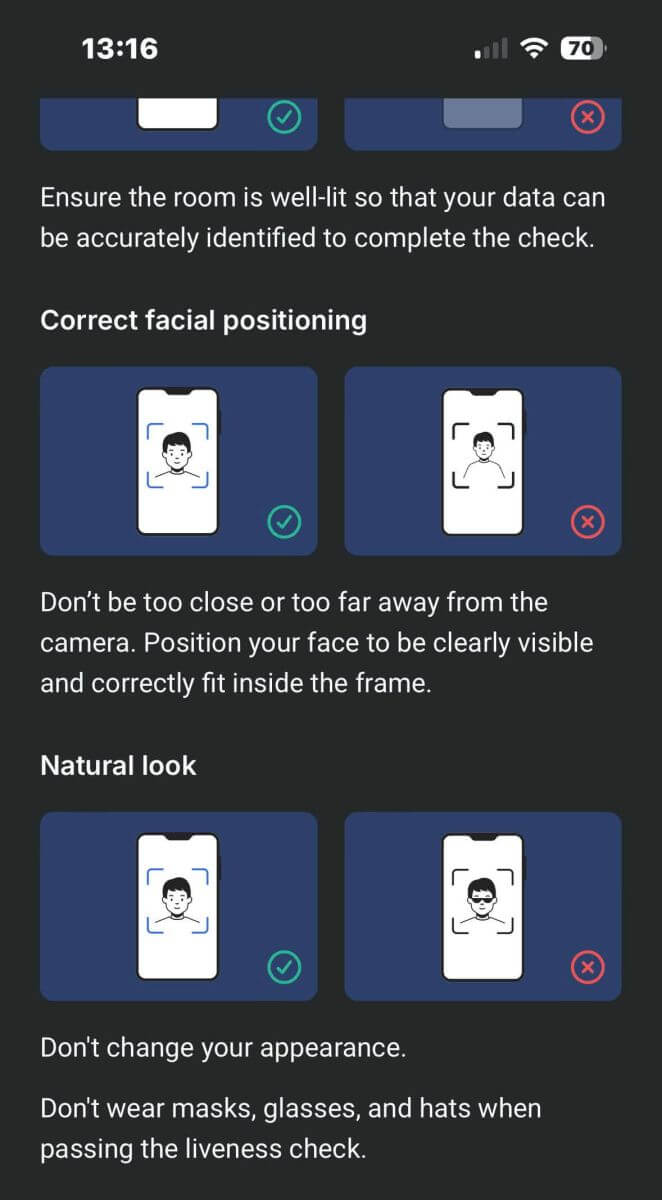
Novietojiet seju kadrā un palieciet nekustīgi 2 līdz 5 sekundes, lai sistēma jūs identificētu. Ja tas izdosies, jūs automātiski tiksit novirzīts uz nākamo ekrānu. 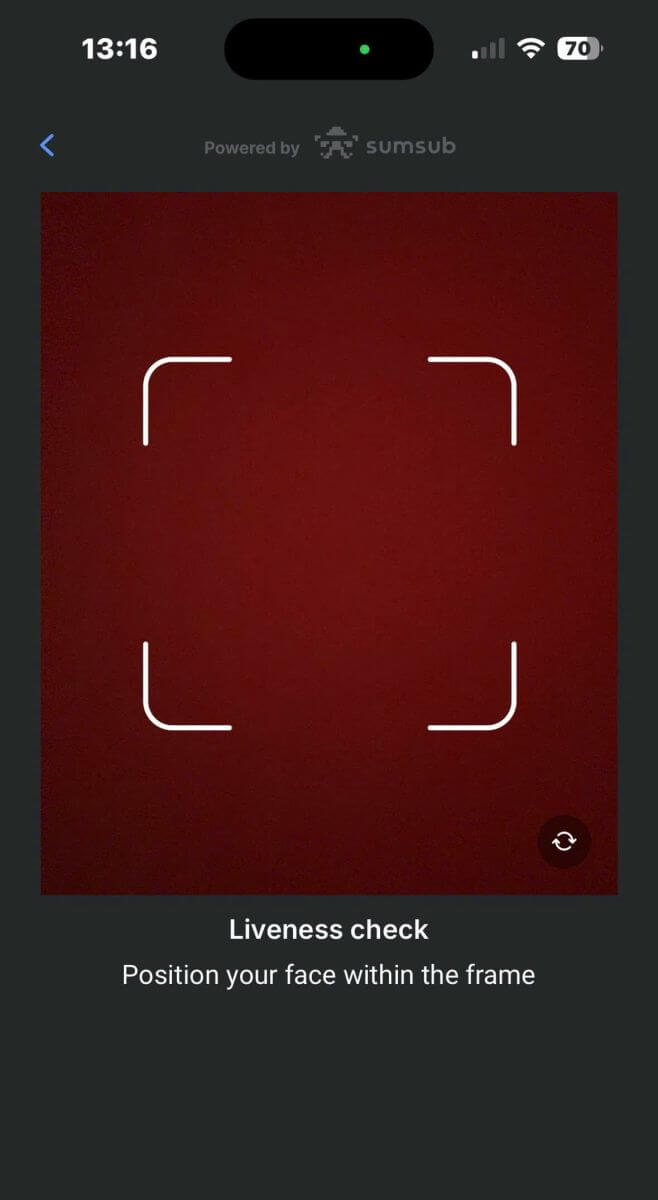
Šajā lapā turiet seju rāmī un lēnām pagrieziet galvu ar apļveida kustībām, sekojot zaļajam indikatoram. 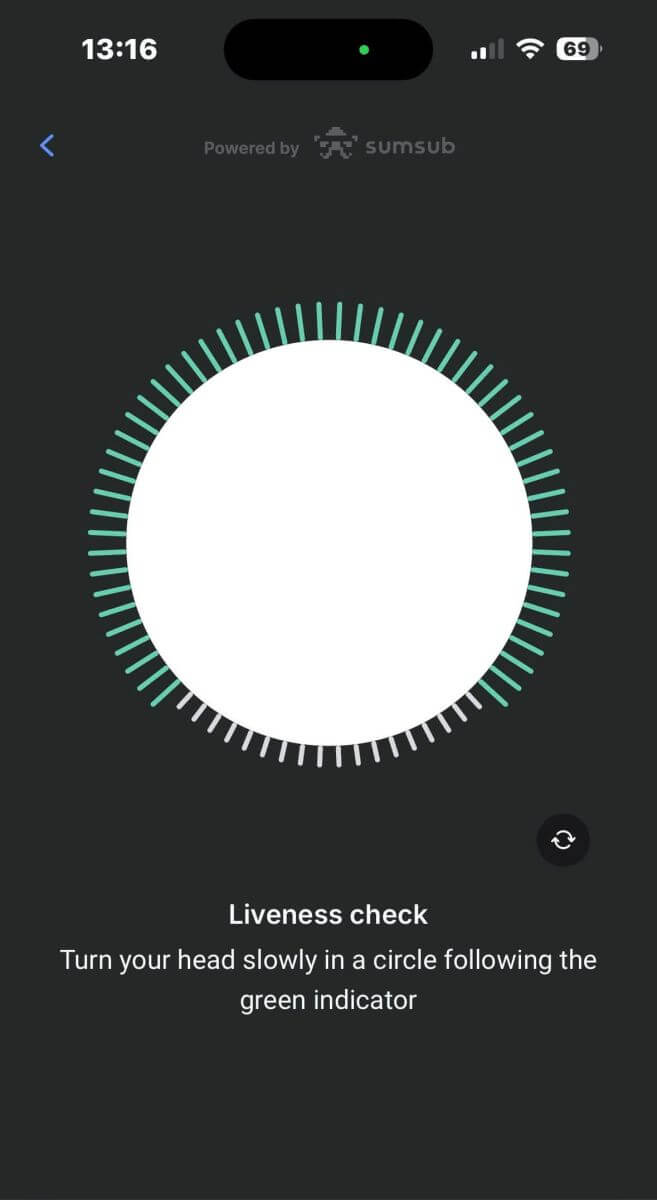
Apsveicam ar sekmīgu dzīvīguma pārbaudi! 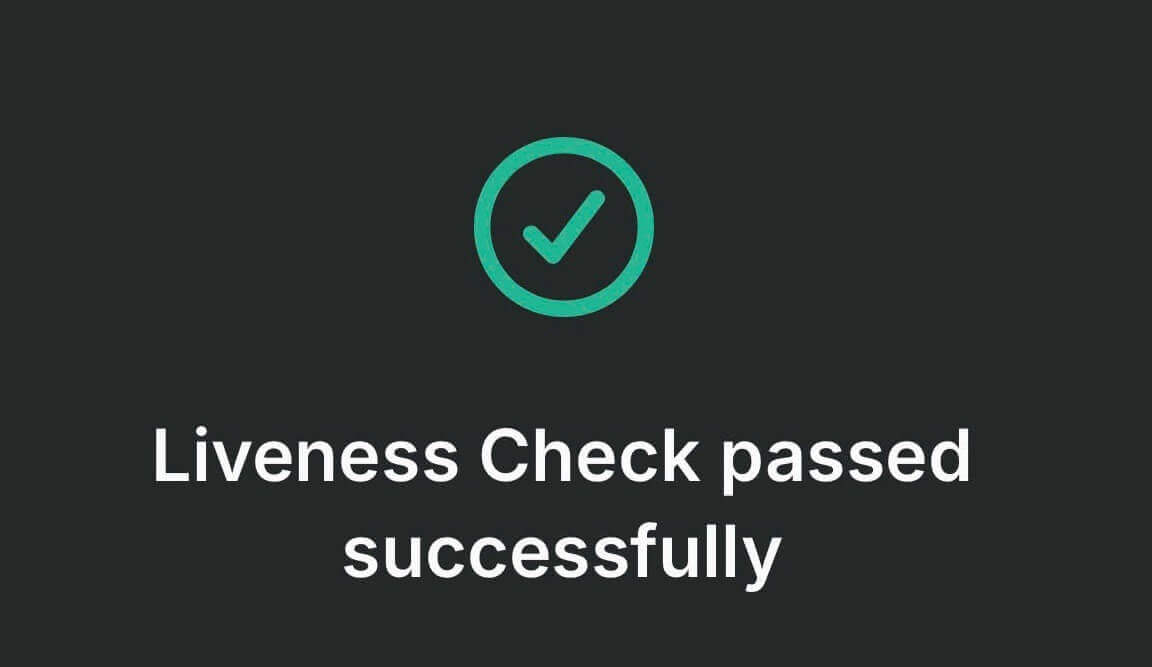
Lūdzu, uzgaidiet 5 līdz 10 sekundes, kamēr sistēma apstrādā jūsu datus un parāda rezultātus ekrānā. 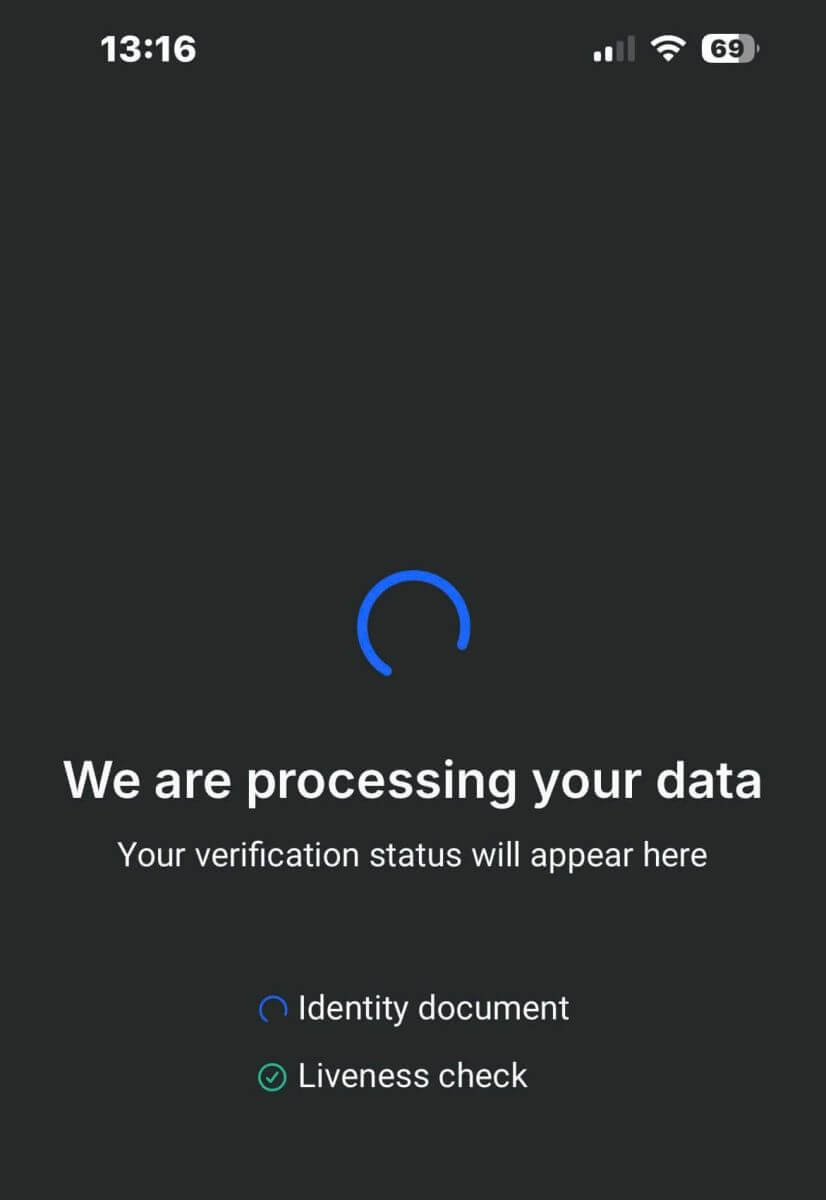
Apsveicam ar veiksmīgu profila pārbaudi, izmantojot FxPro! Tik vienkāršs un ātrs process. 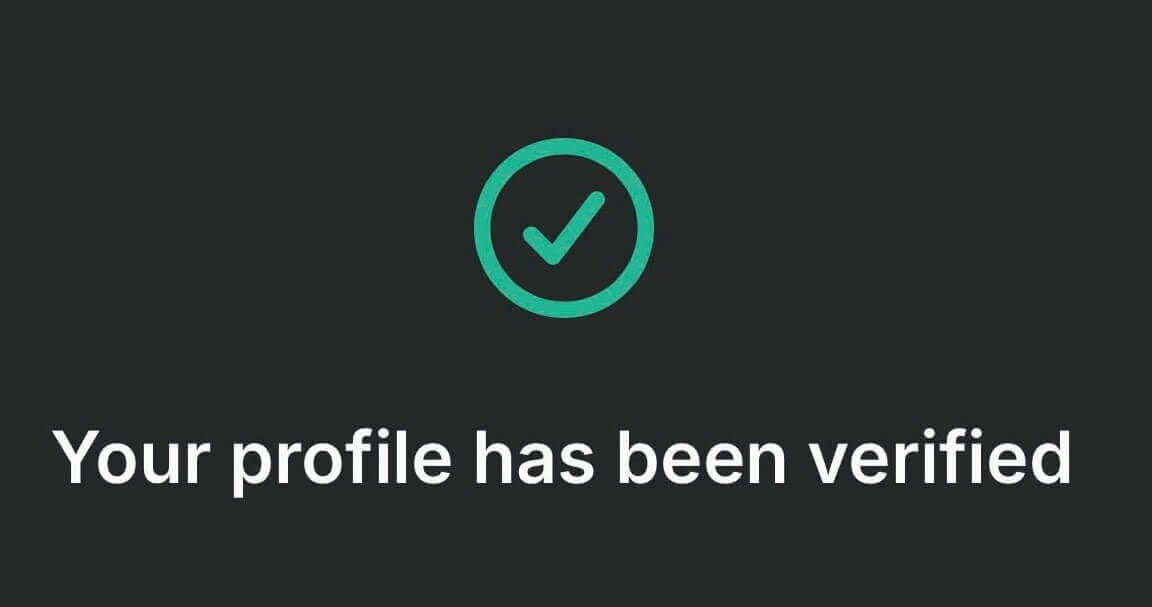
Kā iemaksāt naudu FxPro kontā
Kas ir FxPro maks?
FxPro Wallet ir personīgais riska pārvaldības rīks, kas darbojas kā centrālais konts, no kura ar dažiem vienkāršiem klikšķiem varat pārskaitīt naudu uz visiem citiem tirdzniecības kontiem. Galvenā priekšrocība, veicot iemaksas savā FxPro makā, pretstatā finansējuma tiešai finansēšanai jūsu kontos, ir tā, ka jūsu noguldītie līdzekļi ir pilnībā aizsargāti no jebkādām atvērtām pozīcijām, kas varētu būt jūsu tirdzniecības kontā.
Noguldījumu padomi
Finansēšana jūsu FxPro kontam ir ātra un vienkārša. Šeit ir daži padomi, kā nodrošināt noguldījumu bez problēmām:
FxPro Wallet parāda maksājuma metodes tikai pēc obligātās verifikācijas procesa pabeigšanas.
Minimālās depozīta prasības sākas no USD 100 vai līdzvērtīgām valūtām.
Pārbaudiet minimālās depozīta prasības jūsu izvēlētajai maksājumu sistēmai.
Jūsu maksājumu pakalpojumiem ir jābūt uz jūsu vārda un jāatbilst FxPro konta īpašnieka vārdam.
Vēlreiz pārbaudiet, vai visa informācija, tostarp jūsu konta numurs un visa svarīga personiskā informācija, ir ievadīta pareizi.
Visi noguldījumi un izņemšana tiek apstrādāti bez komisijas maksas no FxPro puses.
Apmeklējiet sava FxPro informācijas paneļa sadaļu FxPro Wallet, lai jebkurā laikā, 24 stundas diennaktī pievienotu līdzekļus savam FxPro kontam.
Kā veikt depozītu vietnē FxPro [Web]
Bankas karte
Vispirms piesakieties savā FxPro kontā un noklikšķiniet uz FxPro Wallet ekrāna kreisajā pusē, pēc tam atlasiet pogu FONDS, lai sāktu darbu. 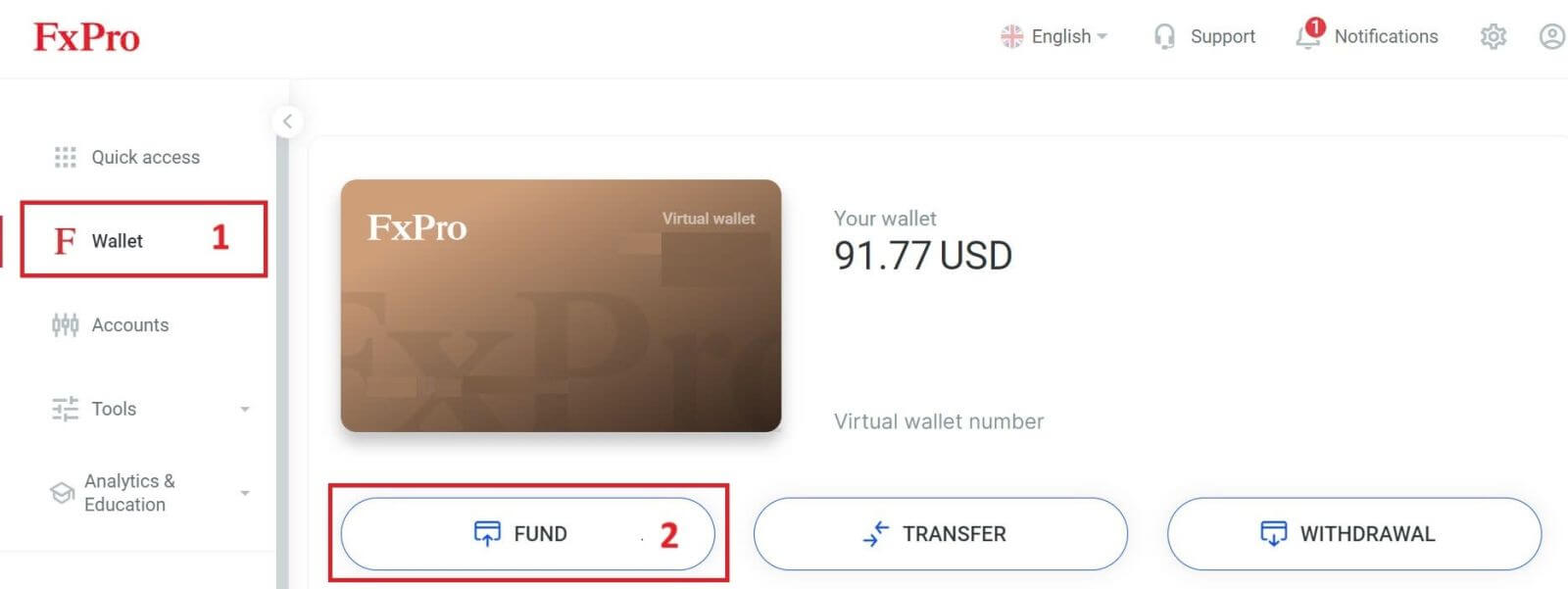
Nākamajā lapā, izvēloties maksājuma veidu, noklikšķiniet uz "Kredītkarte/debetkarte", lai izmantotu savu bankas karti iemaksai savā FxPro makā.
Mēs pieņemam kredītkartes/debetkartes, tostarp Visa, Visa Electron, Visa Delta, MasterCard, Maestro International, un Maestro UK. 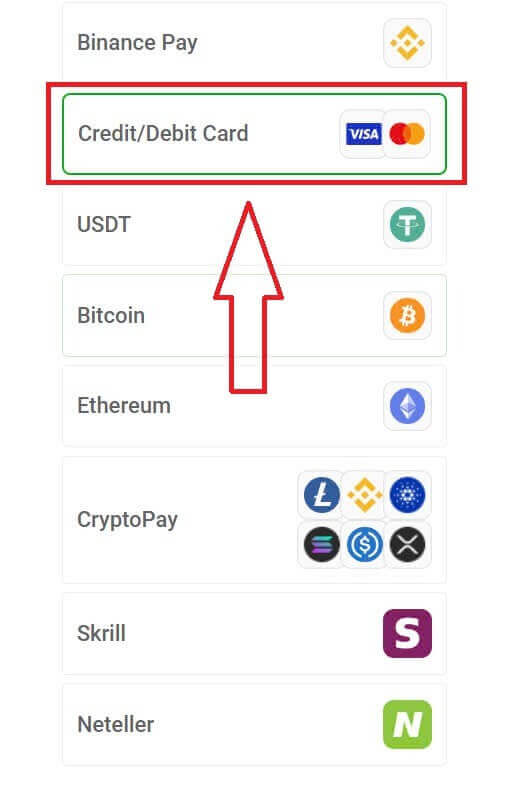
Pēc tam tiks parādīta neliela veidlapa, kurā būs jāievada šāda informācija:
Kartes numurs.
Derīguma termiņš.
CVV.
Atlikuma summa, kuru vēlaties noguldīt, un tai līdzvērtīga valūta.
Kad esat aizpildījis veidlapu un pārliecinājies, ka visa informācija ir derīga, atlasiet "Turpināt", lai turpinātu. 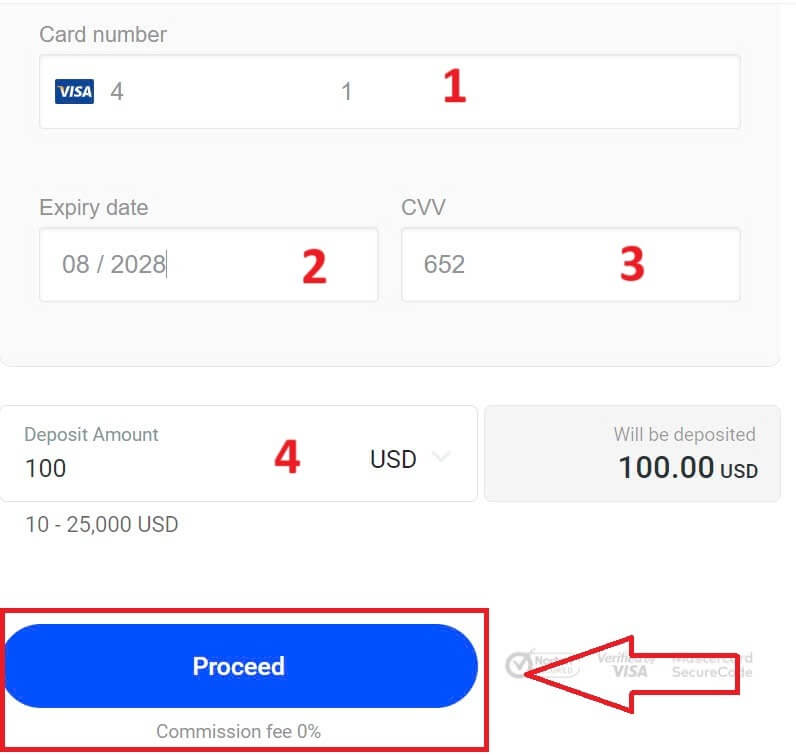
Tiklīdz depozīta darījums būs pabeigts, tiks apstiprināts ziņojums.
Dažkārt jums, iespējams, būs jāievada jūsu bankas nosūtītais OTP, kas ir papildu darbība pirms depozīta pabeigšanas. Kad bankas karte ir izmantota depozīta veikšanai, tā tiek automātiski pievienota jūsu FxPro makam un to var atlasīt turpmākiem depozītiem.
Elektroniskās maksājumu sistēmas (EPS)
Elektroniskie maksājumi kļūst arvien populārāki to ātruma un ērtuma dēļ. Bezskaidras naudas maksājumi ietaupa laiku un ir viegli izpildāmi.
Vispirms piesakieties savā FxPro kontā un dodieties uz sadaļu FxPro Wallet ekrāna kreisajā pusē. Lai sāktu, noklikšķiniet uz pogas "FONDS"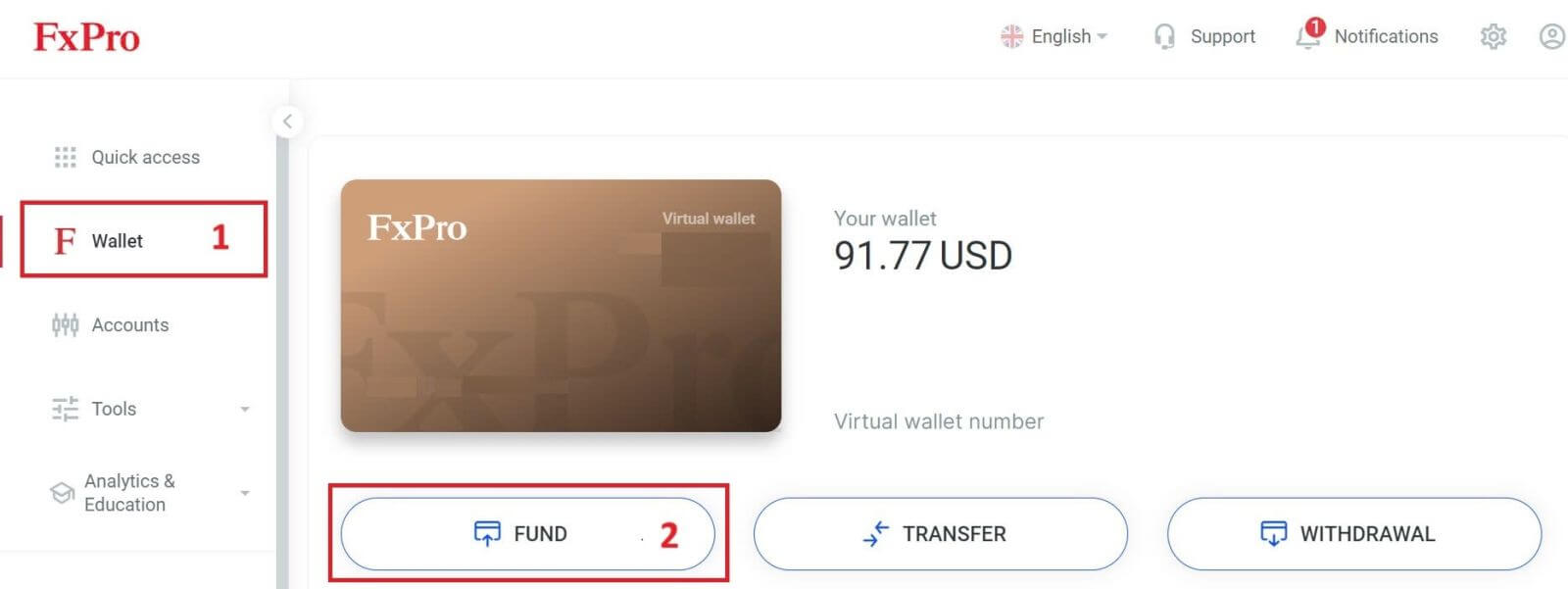
.
Pašlaik mēs pieņemam noguldījumus, izmantojot:
Skrill.
Netlers.
FxPro Wallet , izvēloties maksājuma veidu, izvēlieties vienu no pieejamajiem EPS, kuru mums ir ērtāk izmantot iemaksai jūsu FxPro makā.
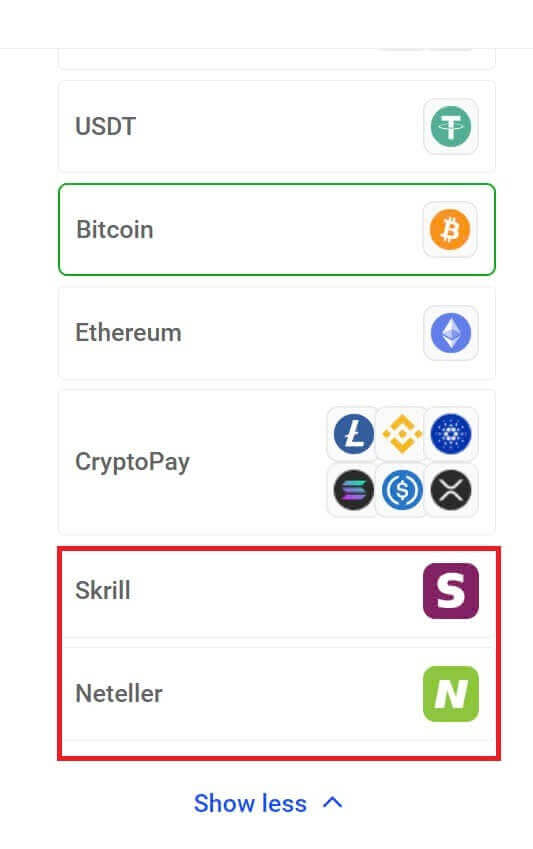
Pēc tam laukā Depozīta
summa ievadiet summu, kuru vēlaties iemaksāt (lūdzu, ņemiet vērā, ka summai jābūt no 100 līdz 10 000 EUR vai līdzvērtīgai summai citās valūtās).
Pēc tam atlasiet pogu "FONDS", lai turpinātu. 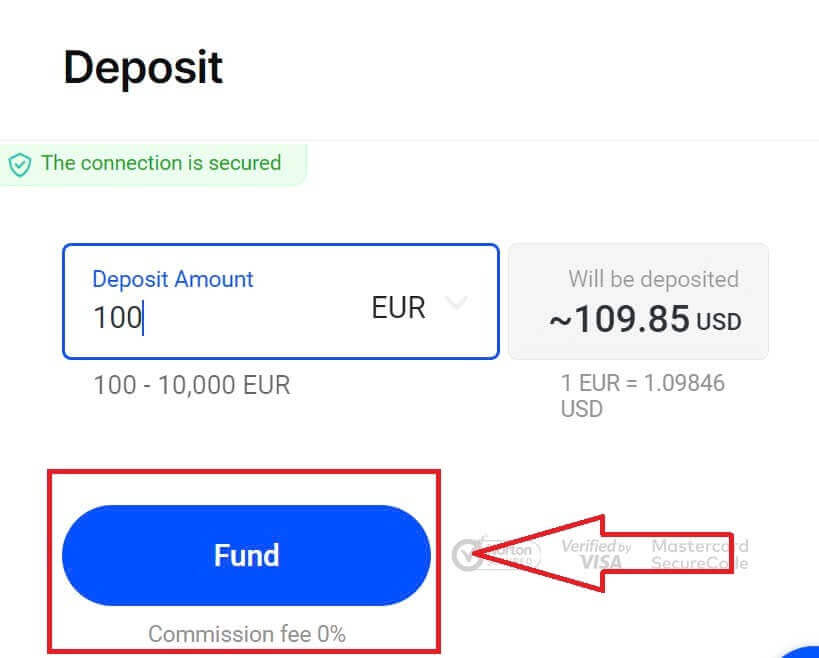
Jūs tiksiet novirzīts uz jūsu izvēlētās maksājumu sistēmas vietni, kur varēsiet pabeigt pārskaitījumu.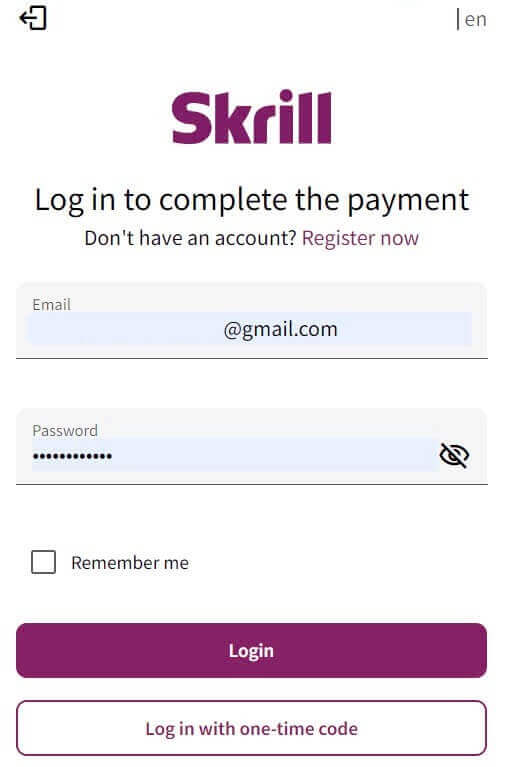
Kriptovalūtas
Lai sāktu, piekļūstiet savam FxPro kontam un dodieties uz cilni FxPro Wallet, kas atrodas kreisajā panelī. No turienes nospiediet pogu "FONDS", lai sāktu procesu. FxPro makā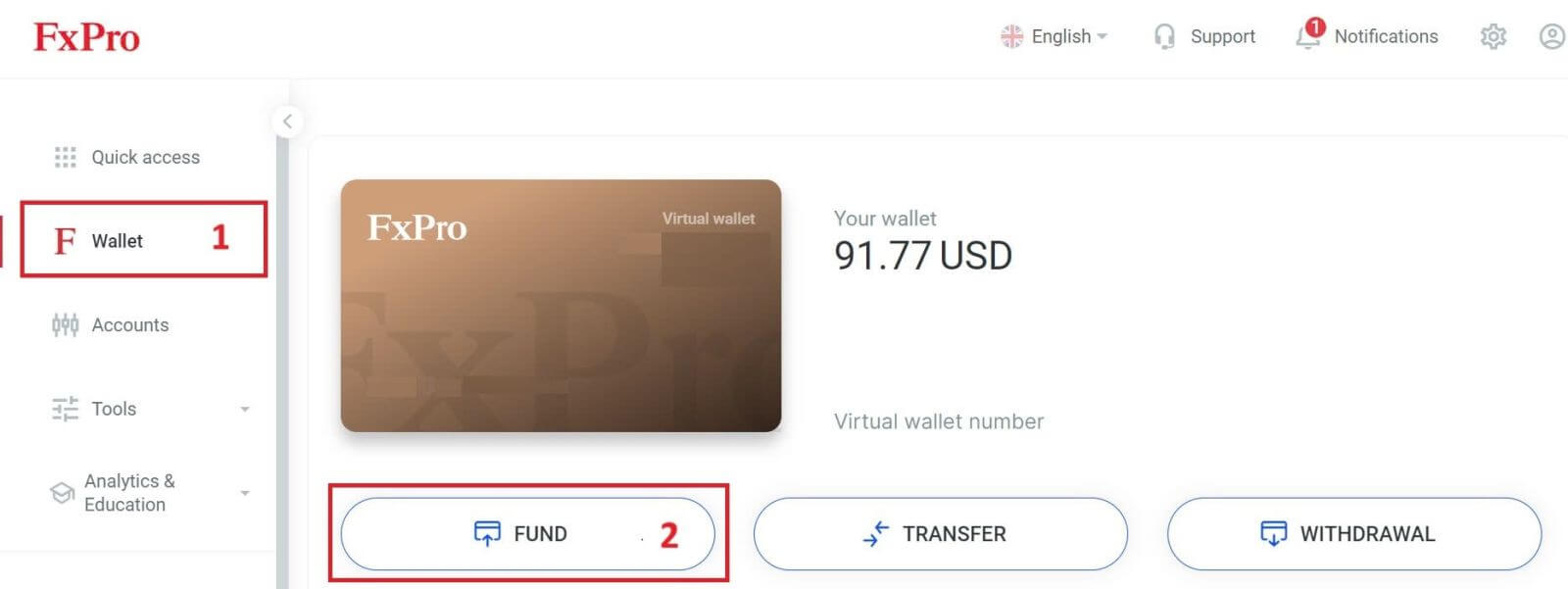
, izvēloties kādu no pieejamajām kriptovalūtām, atlasiet to, kuru vēlaties iemaksāt.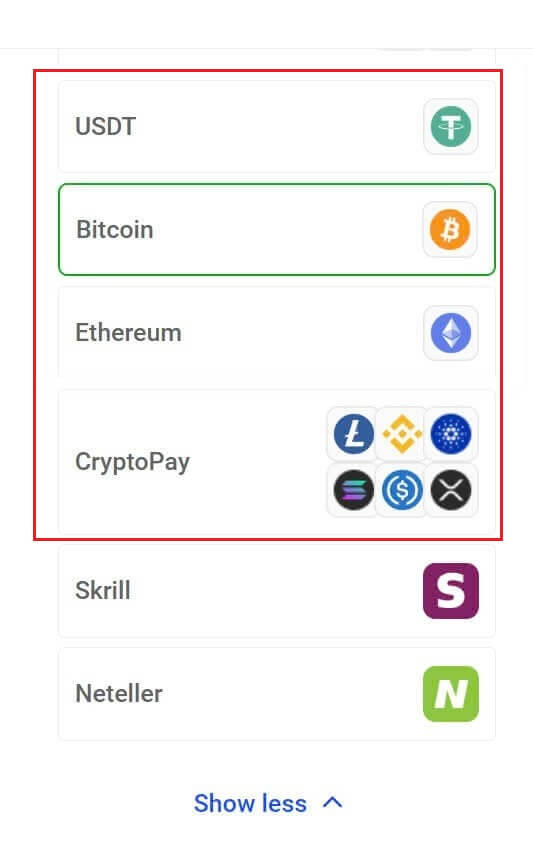
Sadaļā "CryptoPay" bez Bitcoin, USDT un Ethereum ir vēl dažas kriptovalūtas .
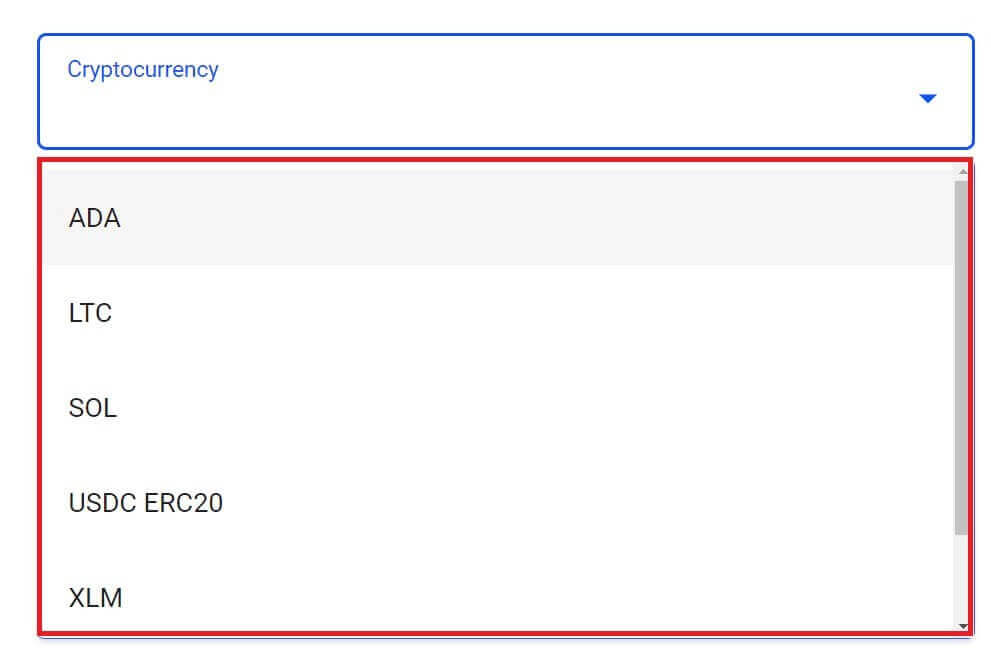
Pēc tam laukā Depozīta
summa ievadiet summu, kuru vēlaties iemaksāt (lūdzu, ņemiet vērā, ka summai jābūt no 100 līdz 10 000 EUR vai līdzvērtīgai summai citās valūtās).
Pēc tam atlasiet pogu "FONDS", lai turpinātu. 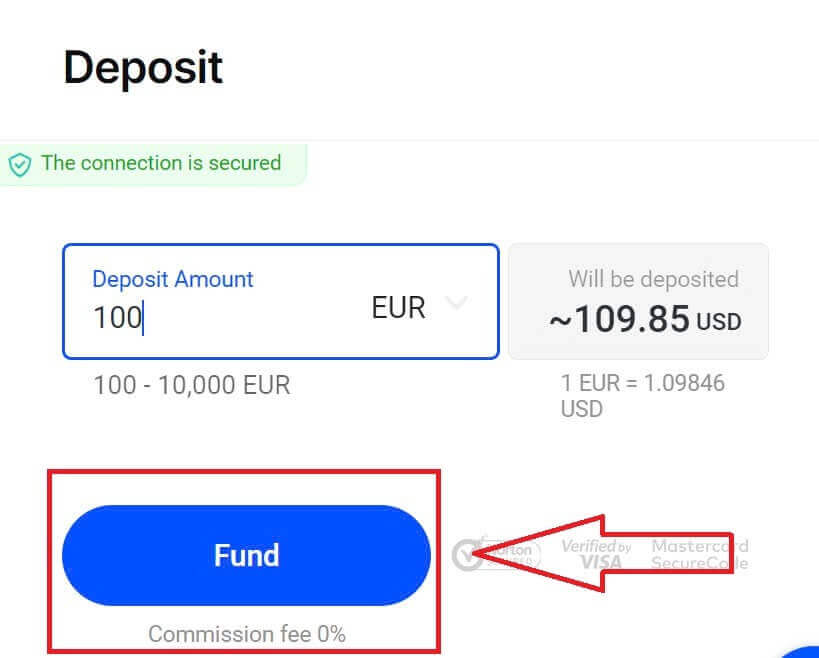
Tiks parādīta piešķirtā maksājuma adrese, un jums būs jāizņem kriptovalūta no sava privātā maka uz FxPro adresi. 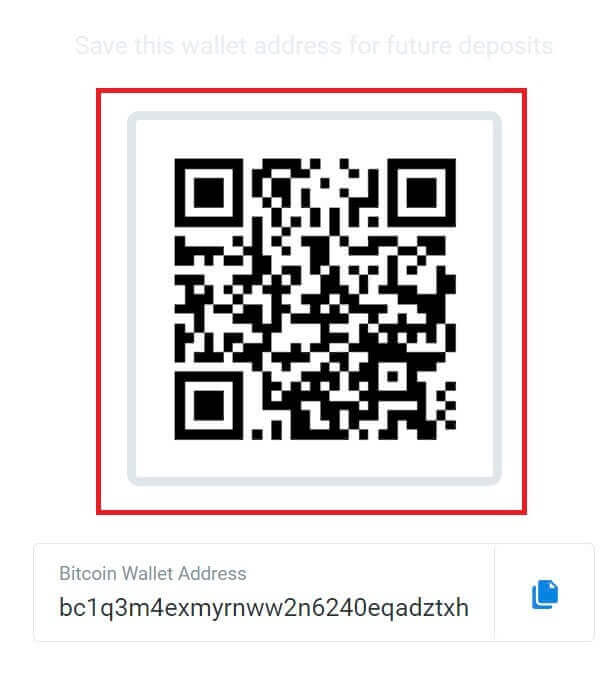
Kad maksājums būs veiksmīgs, summa tiks atspoguļota jūsu izvēlētajā tirdzniecības kontā USD. Jūsu depozīta darbība tagad ir pabeigta.
Vietējais maksājums – bankas pārskaitījumi
Sāciet, piesakoties savā FxPro kontā. Kad esat atvērts, atveriet opciju FxPro Wallet, kas atrodas kreisās puses izvēlnē. Noklikšķiniet uz pogas "FONDS" , lai sāktu finansēšanas procesu. 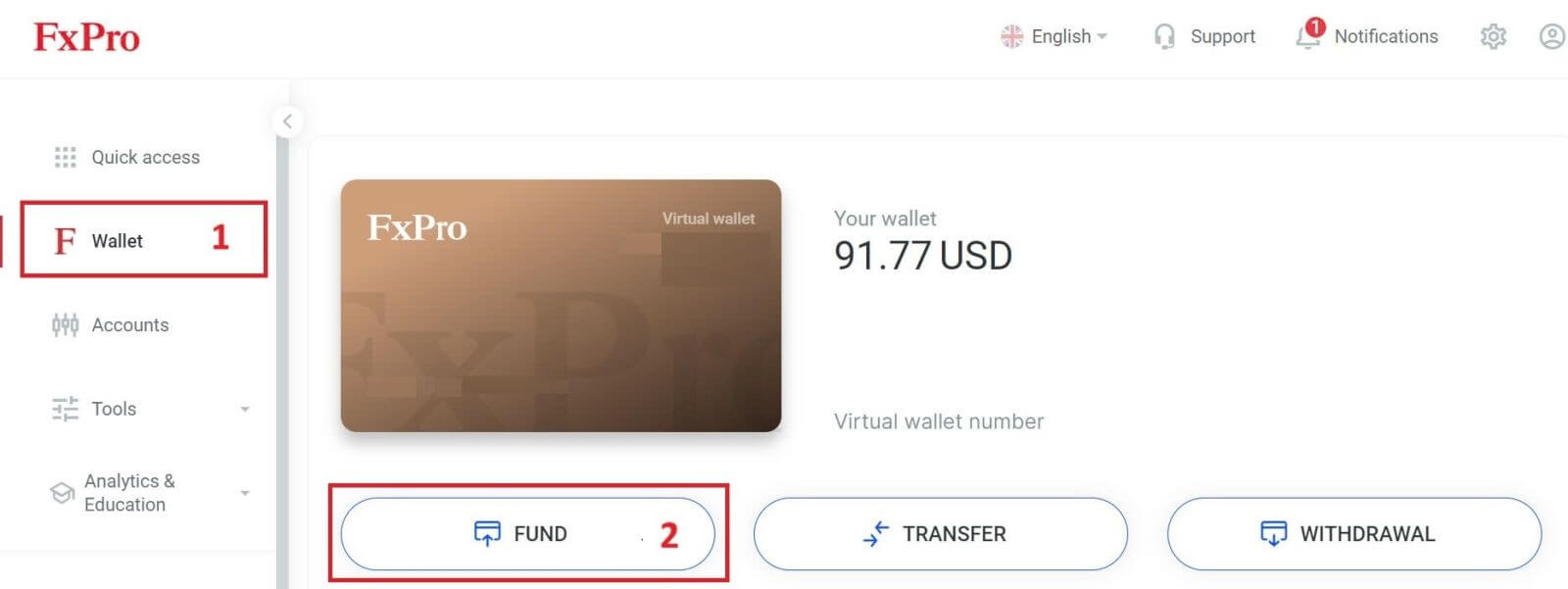
FxPro makā, izvēloties maksājuma veidu, atlasiet “Vietējie maksājumu veidi” vai “Tūlītējais bankas pārskaitījums”, lai sāktu depozīta procesu. 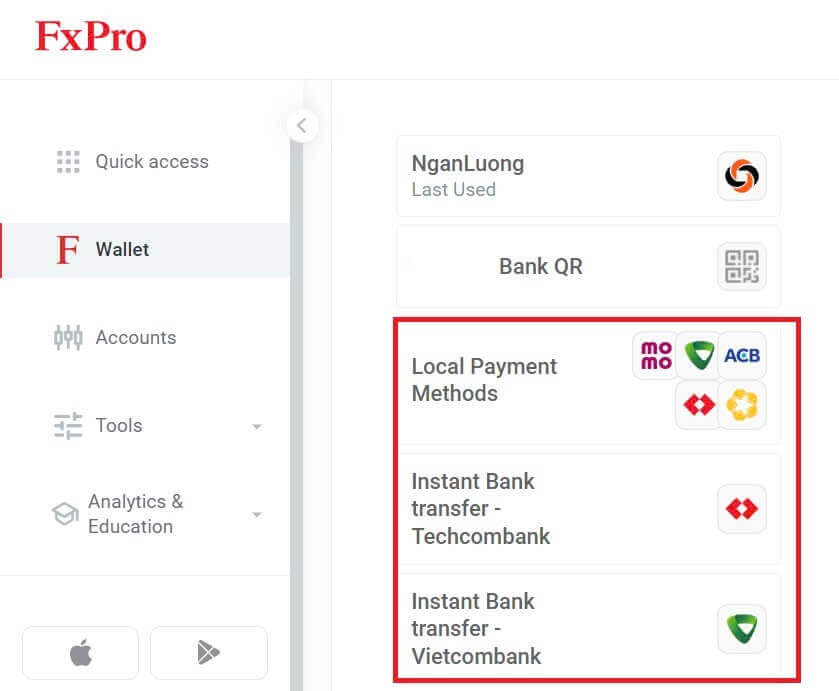
Otrkārt, laukā Depozīta summa ievadiet summu, kuru vēlaties iemaksāt (lūdzu, ņemiet vērā, ka summai jābūt no 100 līdz 10 000 EUR vai līdzvērtīgai summai citās valūtās).
Pēc tam atlasiet pogu "FONDS", lai turpinātu. 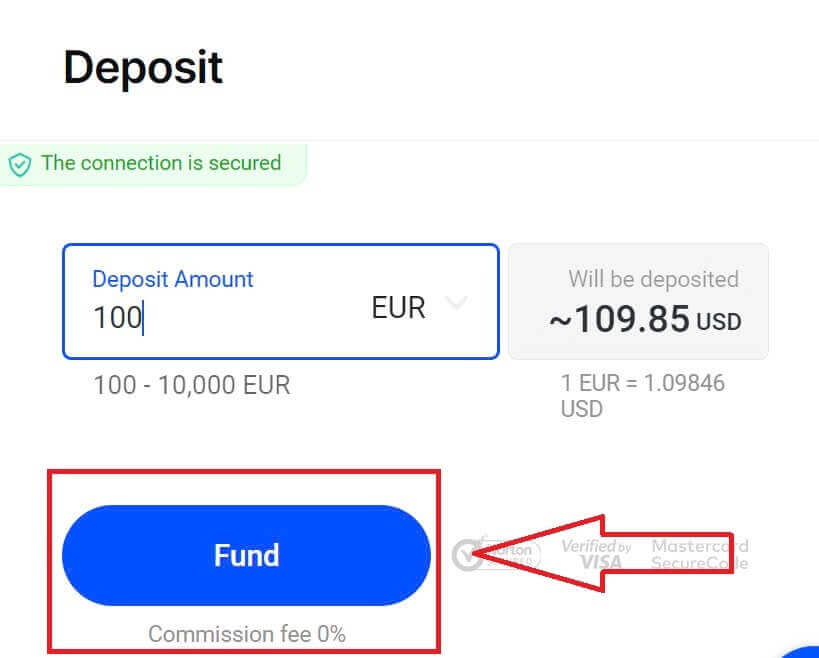
Jums tiks sniegti turpmāki norādījumi; veiciet šīs darbības, lai pabeigtu depozīta darbību.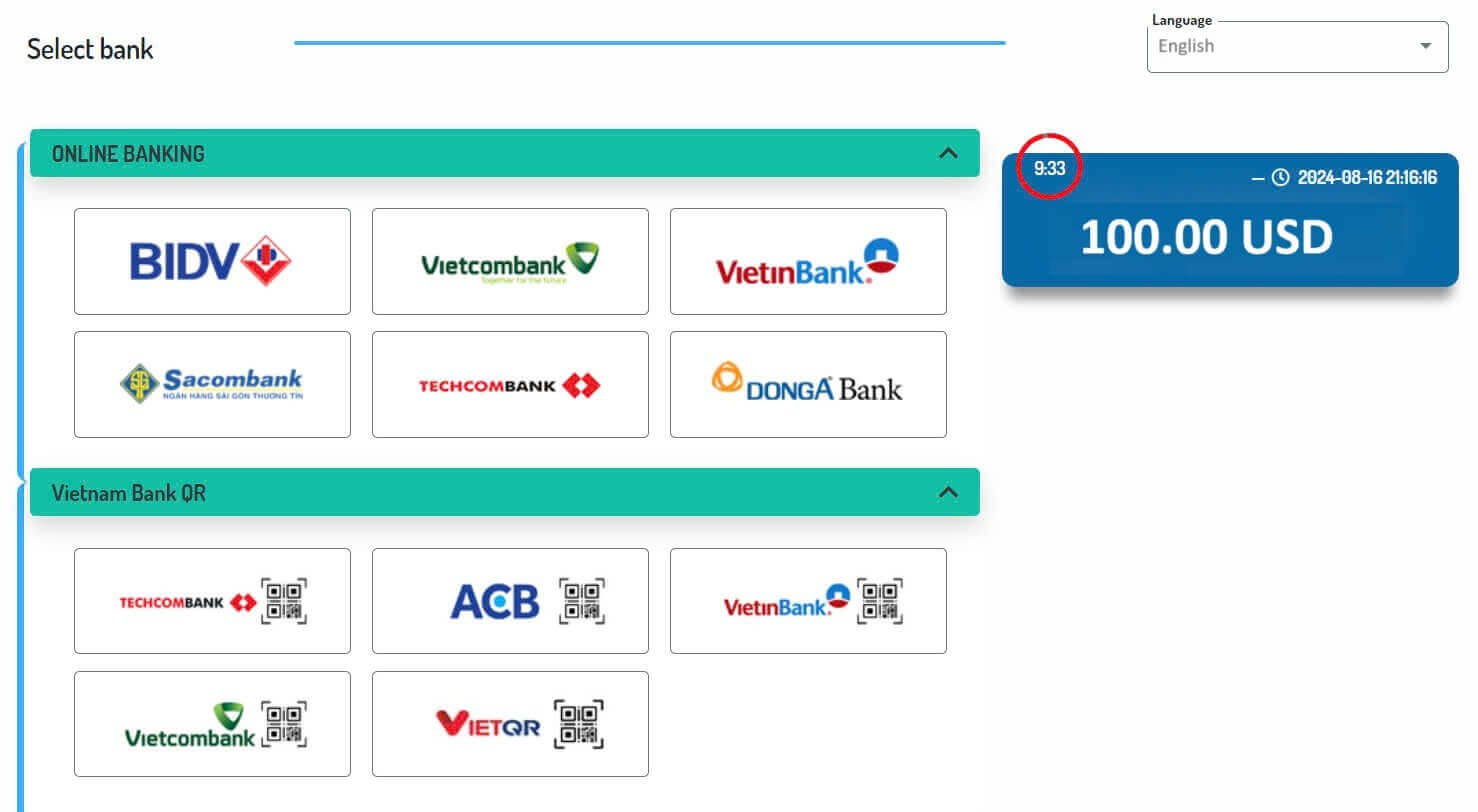
Kā veikt depozītu vietnē FxPro [App]
Vispirms savā mobilajā ierīcē atveriet lietotni FxPro. Lai sāktu , sadaļā FxPro Wallet varat pieskarties pogai FONDS vai rīkjoslā ekrāna apakšdaļā pogai FONDS .
Pēc tam izvēlieties sev piemērotu un ērtu depozīta metodi, jo FxPro piedāvā plašas iespējas lietotājiem pat mobilajā lietotnē.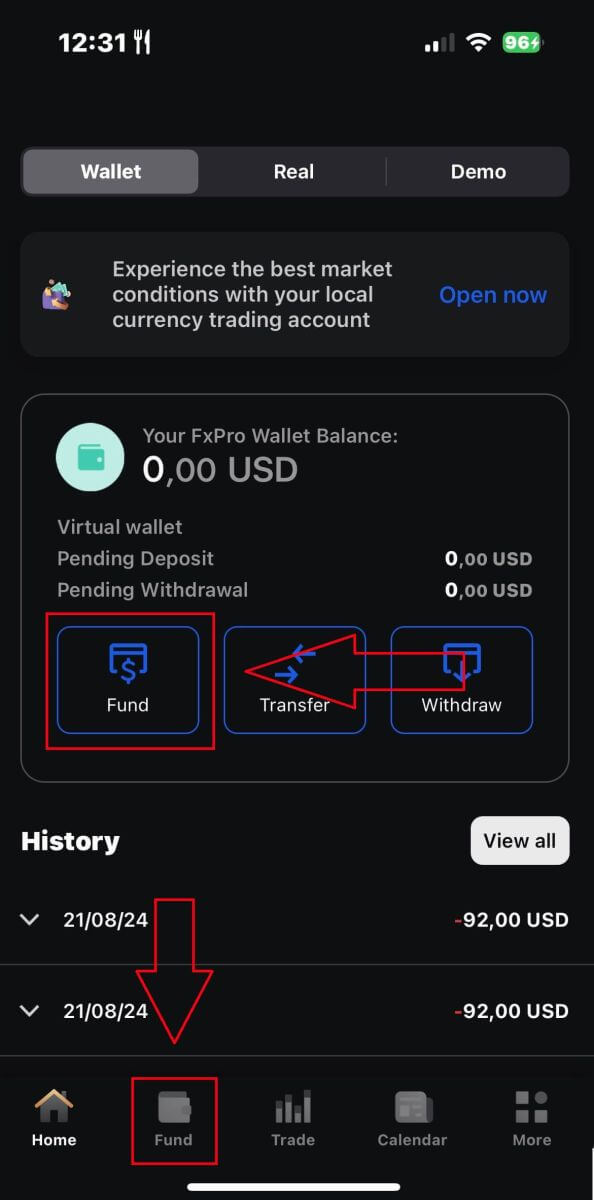
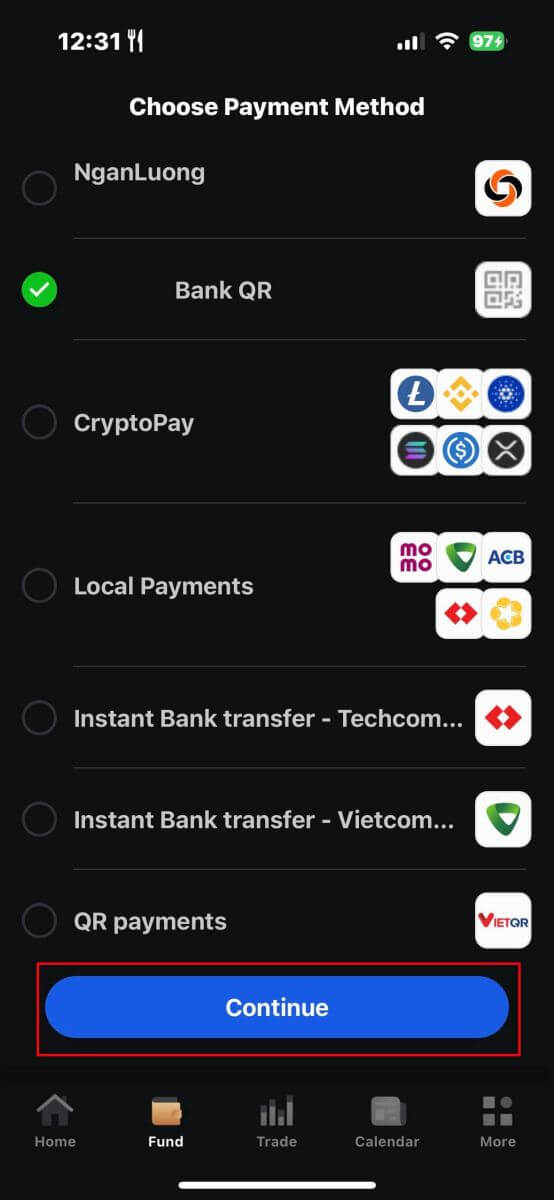
Ir pieejamas dažādas metodes, piemēram, bankas kartes, elektroniskās maksājumu sistēmas (EPS), kriptovalūtas, vietējie maksājumi vai bankas pārskaitījums.
Kad esat izvēlējies maksājuma veidu, lūdzu, pieskarieties "Turpināt", lai turpinātu. 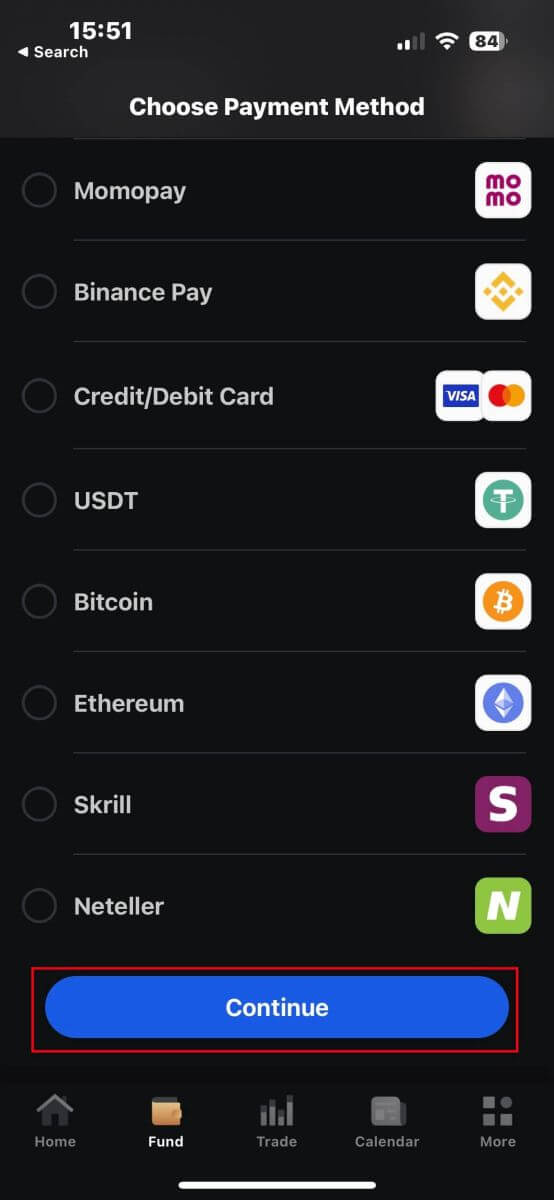
Nākamajā lapā ievadiet nepieciešamo informāciju (tā var atšķirties atkarībā no jūsu izvēlētās depozīta metodes) atbilstošajos laukos
Lūdzu, ņemiet vērā, ka summai jābūt no 100 USD līdz 15 999 USD vai līdzvērtīgai summai citās valūtās, lai tā būtu derīga. Tālāk esošajā laukā varat arī pārbaudīt konvertēto summu USD.
Pēc rūpīgas visas informācijas pārbaudes, lūdzu, turpiniet, pieskaroties pogai "Depozīts" . 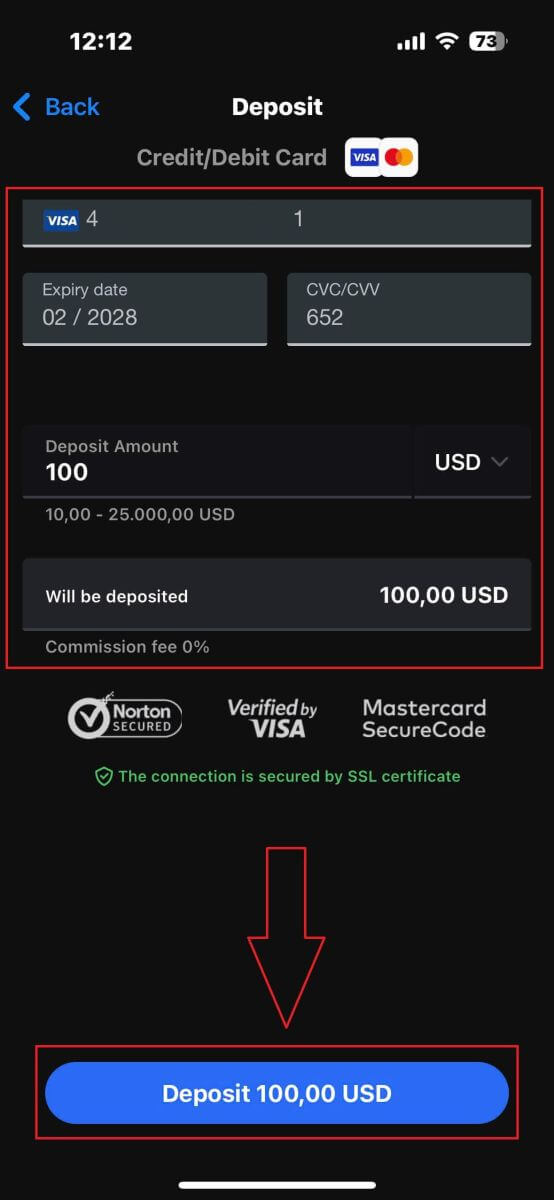
Pēc tam jūs tiksit novirzīts uz nākamo instrukciju lapu atkarībā no izvēlētās iemaksas metodes. Lai pabeigtu procesu, soli pa solim izpildiet ekrānā redzamos norādījumus. Lai veicas!
Kā tirgoties Forex ar FxPro
Kā veikt jaunu pasūtījumu FxPro MT4
Sākotnēji, lūdzu, lejupielādējiet un piesakieties savā FxPro MT4. Ja nezināt, kā to izdarīt, lūdzu, skatiet šo rakstu ar detalizētiem un vienkāršiem norādījumiem: Kā pieteikties FxPro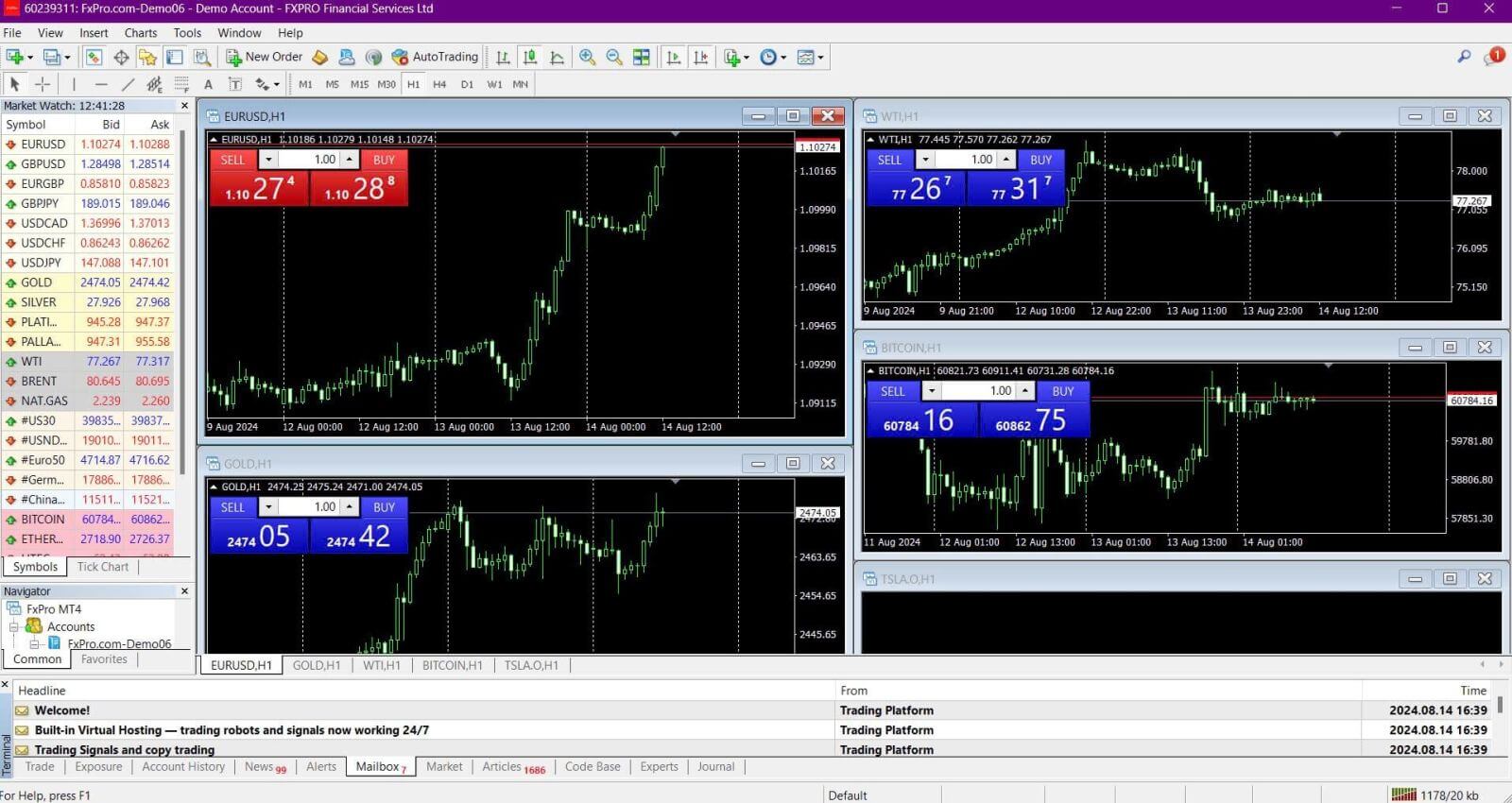
Lūdzu, ar peles labo pogu noklikšķiniet uz diagrammas, pēc tam noklikšķiniet uz “Tirdzniecība” un atlasiet “Jauns pasūtījums” vai veiciet dubultklikšķi. valūtā, kurā vēlaties veikt pasūtījumu MT4, parādīsies pasūtījuma logs . 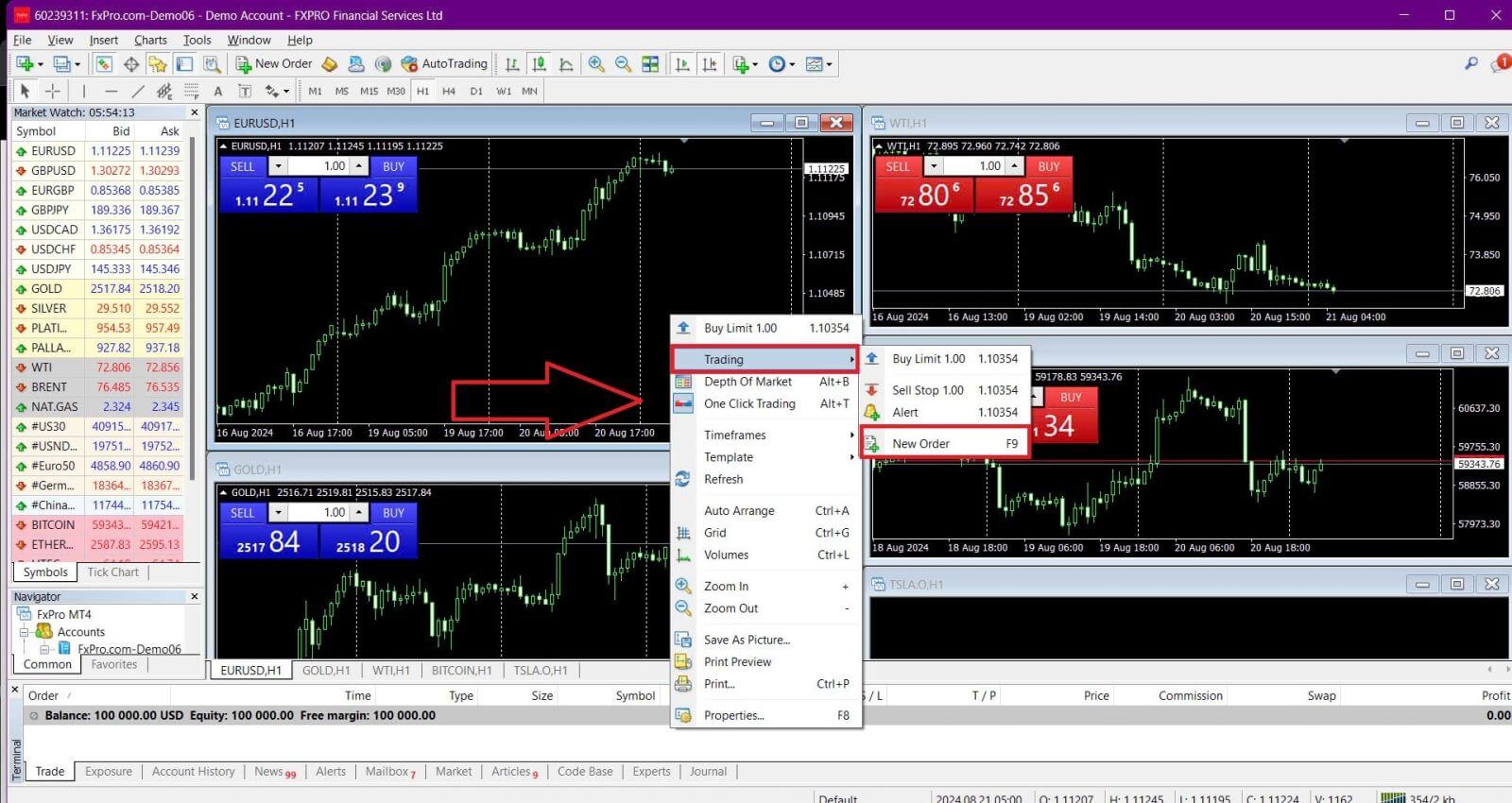
Simbols: Pārliecinieties, ka simbolu lodziņā ir redzams valūtas simbols, ar kuru vēlaties tirgoties.
Apjoms: izlemiet sava līguma lielumu. Varat noklikšķināt uz bultiņas, lai izvēlētos skaļumu no nolaižamās izvēlnes opcijām, vai ar peles kreiso pogu noklikšķiniet skaļuma lodziņā un ierakstiet vajadzīgo vērtību. Atcerieties, ka jūsu līguma apjoms tieši ietekmē jūsu iespējamo peļņu vai zaudējumus.
Komentārs: šī sadaļa nav obligāta, taču varat to izmantot, lai pievienotu komentārus, lai identificētu savus darījumus.
Tips: tips pēc noklusējuma ir iestatīts uz tirgus izpilde :
Tirgus izpilde: izpilda pasūtījumus par pašreizējo tirgus cenu.
Neapstiprināts pasūtījums: ļauj iestatīt nākotnes cenu, par kuru plānojat atvērt darījumu.
Visbeidzot izvēlieties atveramā pasūtījuma veidu— pārdošanas vai pirkšanas pasūtījumu:
Pārdod tirgū: atveras par solīšanas cenu un aizveras par pieprasījuma cenu. Šis pasūtījuma veids var nest peļņu, ja cena samazināsies.
Pirkt tirgū: atveras par pieprasīto cenu un aizveras par solīšanas cenu. Šis pasūtījuma veids var nest peļņu, ja cena paaugstinās.
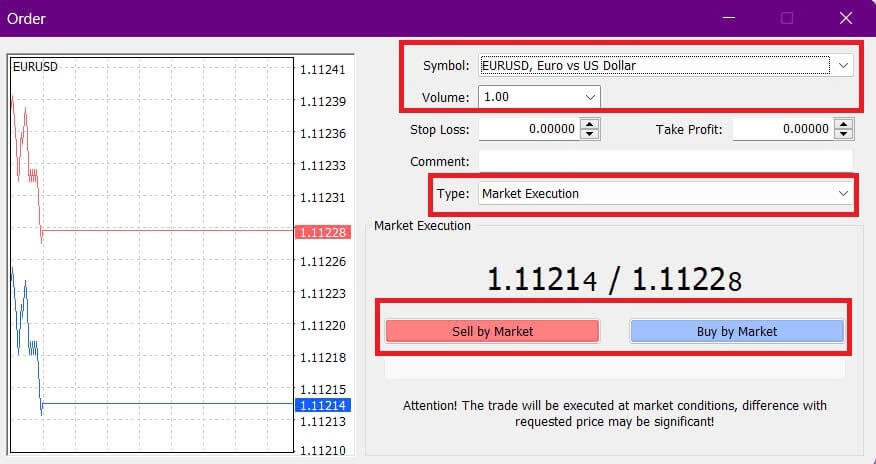
Kad esat noklikšķinājis uz Pirkt vai Pārdot , jūsu pasūtījums tiks nekavējoties apstrādāts. Pasūtījuma statusu varat pārbaudīt Tirdzniecības terminālī .

Kā veikt neapstiprinātu pasūtījumu FxPro MT4
Cik daudz neapstiprinātu pasūtījumu
Atšķirībā no tūlītējas izpildes rīkojumiem, kur darījumi tiek veikti par pašreizējo tirgus cenu, neapstiprinātie uzdevumi ļauj iestatīt rīkojumus, kas tiks izpildīti, kad cena sasniegs noteiktu jūsu izvēlēto līmeni. Ir četri neapstiprināto pasūtījumu veidi, kurus var iedalīt divās galvenajās kategorijās:
Pasūtījumi, kas sagaida noteiktu tirgus līmeni.
Paredzams, ka pasūtījumi atgriezīsies no noteikta tirgus līmeņa.
Pirkšanas apturēšana
Šis pasūtījums ļauj iestatīt pirkšanas pasūtījumu virs pašreizējās tirgus cenas. Piemēram, ja pašreizējā tirgus cena ir 20 ASV dolāri un jūs iestatāt Buy Stop uz 22 ASV dolāriem, pirkšanas (vai garā) pozīcija tiks atvērta, tiklīdz tirgus sasniegs 22 ASV dolārus.
Sell Stop
Šis rīkojums ļauj iestatīt pārdošanas uzdevumu zem pašreizējās tirgus cenas. Piemēram, ja pašreizējā tirgus cena ir 20ASVdolāri un jūs iestatāt pārdošanas apturēšanu uz USD18, pārdošanas (vai īsā) pozīcija tiks atvērta, tiklīdz tirgus sasniegs 18ASVdolārus.
Pirkšanas limits
Šis rīkojums ir pretējs pirkšanas apturēšanai, ļaujot iestatīt pirkšanas pasūtījumu zem pašreizējās tirgus cenas. Piemēram, ja pašreizējā tirgus cena ir USD 20 un jūs iestatāt pirkšanas limitu uz USD 18, pirkšanas pozīcija tiks atvērta, tiklīdz tirgus sasniegs USD 18 līmeni.
Pārdošanas limits
Šis uzdevums ļauj iestatīt pārdošanas uzdevumu virs pašreizējās tirgus cenas. Piemēram, ja pašreizējā tirgus cena ir 20 ASV dolāri un jūs iestatāt pārdošanas limitu 22 ASV dolāru apmērā, pārdošanas pozīcija tiks atvērta, tiklīdz tirgus sasniegs 22 ASV dolāru līmeni.
Neapstiprināto pasūtījumu atvēršana
Jūs varat atvērt jaunu neapstiprinātu pasūtījumu, veicot dubultklikšķi uz tirgus nosaukuma Market Watch modulī . Tiks atvērts jaunais pasūtījuma logs, kurā varēsiet mainīt pasūtījuma veidu uz "Neapstiprināts pasūtījums" . 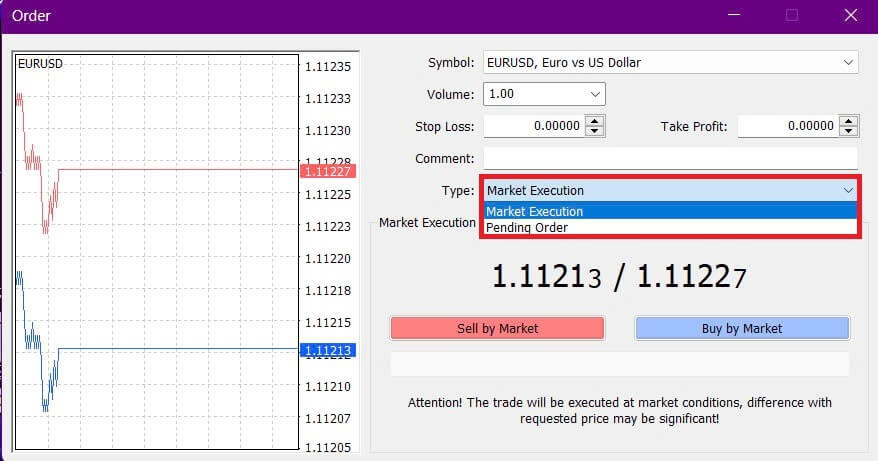
Pēc tam izvēlieties tirgus līmeni, kurā tiks aktivizēts neapstiprinātais pasūtījums, un iestatiet pozīcijas lielumu, pamatojoties uz apjomu.
Ja nepieciešams, varat iestatīt arī derīguma termiņu ( Derīguma termiņš ). Kad esat konfigurējis visus šos parametrus, atlasiet vajadzīgo pasūtījuma veidu, pamatojoties uz to, vai vēlaties veikt garo vai īso un vai izmantojat stop vai limita pasūtījumu. Visbeidzot, noklikšķiniet uz pogas Vieta, lai pabeigtu procesu. 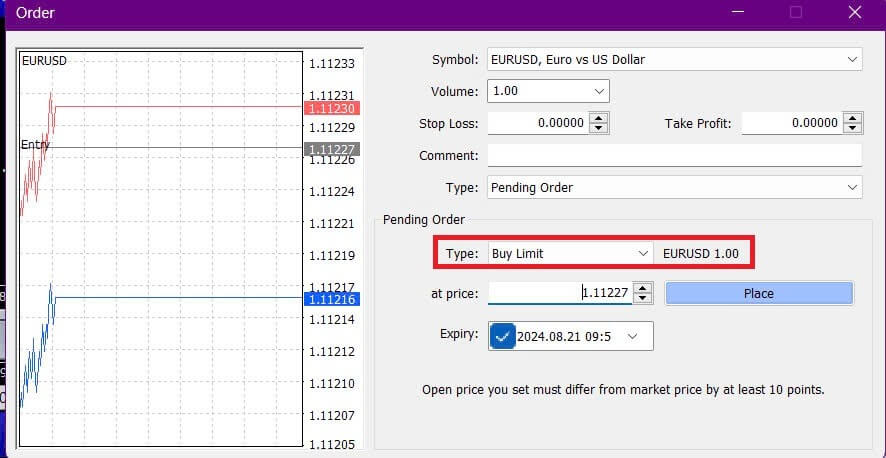
Neapstiprinātie pasūtījumi ir spēcīgas MT4 funkcijas. Tie ir īpaši noderīgi, ja nevarat pastāvīgi uzraudzīt sava ieejas punkta tirgu vai kad instrumenta cena ātri mainās, nodrošinot, ka nepalaižat garām iespēju.
Kā aizvērt FxPro MT4 pasūtījumus
Lai aizvērtu atvērtu pozīciju, termināļa loga cilnē Tirdzniecība noklikšķiniet uz "x" .
Vai arī ar peles labo pogu noklikšķiniet uz līniju secības diagrammā un atlasiet "Aizvērt" .
Ja vēlaties aizvērt tikai daļu savas pozīcijas, ar peles labo pogu noklikšķiniet uz atvērtā pasūtījuma un izvēlieties "Modificēt" . Laukā Tips izvēlieties tūlītēju izpildi un norādiet pozīcijas daļu, kuru vēlaties aizvērt.
Kā redzat, darījumu atvēršana un aizvēršana MT4 ir ļoti intuitīva, un to var izdarīt tikai ar vienu klikšķi.
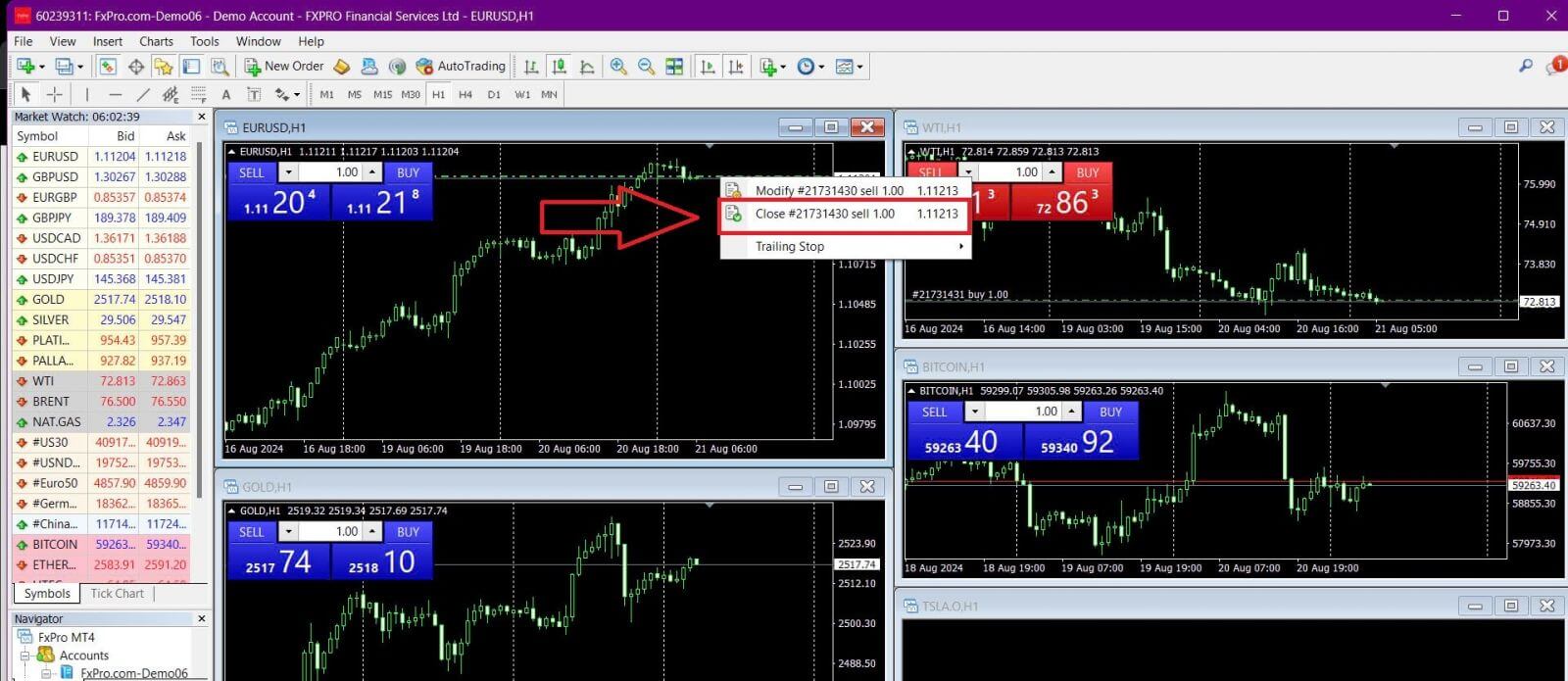

Izmantojot FxPro MT4, izmantojiet Stop Loss, Take Profit un Trailing Stop
Viena no ilgtermiņa panākumu atslēgām finanšu tirgos ir efektīva riska pārvaldība. Tāpēc ir ļoti svarīgi savā tirdzniecības stratēģijā iekļaut zaudējumu apturēšanu un peļņas gūšanu.
Izpētīsim, kā izmantot šīs funkcijas MT4 platformā, lai palīdzētu ierobežot risku un maksimāli palielinātu savu tirdzniecības potenciālu.
Zaudējumu apturēšanas un peļņas gūšanas iestatīšana
Vienkāršākais veids, kā savam darījumam pievienot Stop Loss vai Take Profit, ir to iestatīt, veicot jaunus pasūtījumus. 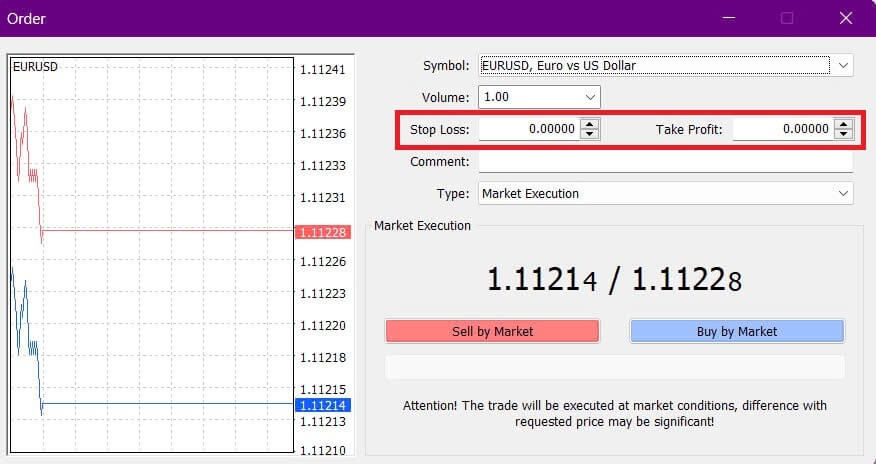
Lai, veicot jaunu pasūtījumu, iestatītu Stop Loss vai Take Profit, laukos Stop Loss un Take Profit vienkārši ievadiet vēlamos cenu līmeņus. Zaudējumu apturēšana tiks automātiski aktivizēta, ja tirgus virzīsies pret jūsu pozīciju, savukārt peļņas ņemšana aktivizēsies, kad cena sasniegs jūsu norādīto mērķi. Jūs varat iestatīt Stop Loss līmeni zem pašreizējās tirgus cenas un Take Profit līmeni virs tā.
Atcerieties, ka Stop Loss (SL) vai Take Profit (TP) vienmēr ir saistīta ar atvērtu pozīciju vai neapstiprinātu rīkojumu. Jūs varat pielāgot šos līmeņus pēc darījuma atvēršanas, vienlaikus uzraugot tirgu. Lai gan tie nav obligāti, atverot jaunu pozīciju, to pievienošana ir ļoti ieteicama, lai aizsargātu savus darījumus.
Stop Loss un Take Profit līmeņu pievienošana
Vienkāršākais veids, kā pievienot SL/TP līmeni jau atvērtai pozīcijai, ir diagrammā izmantot tirdzniecības līniju. Vienkārši velciet un nometiet tirdzniecības līniju uz augšu vai uz leju līdz vajadzīgajam līmenim. 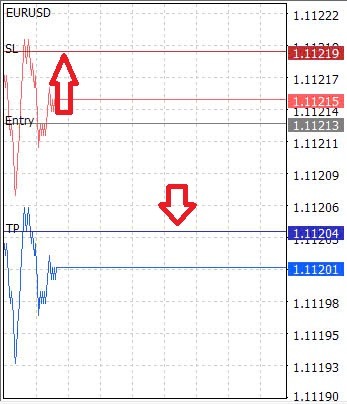
Kad esat iestatījis SL/TP līmeņus, diagrammā parādīsies SL/TP līnijas, kas ļaus jums tos viegli mainīt pēc vajadzības.
Varat arī pielāgot SL/TP līmeni no apakšējā "Termināls" moduļa. Lai to izdarītu, ar peles labo pogu noklikšķiniet uz savas atvērtās pozīcijas vai neapstiprinātā pasūtījuma un izvēlieties "Modificēt" vai "Dzēst" pasūtījumu. 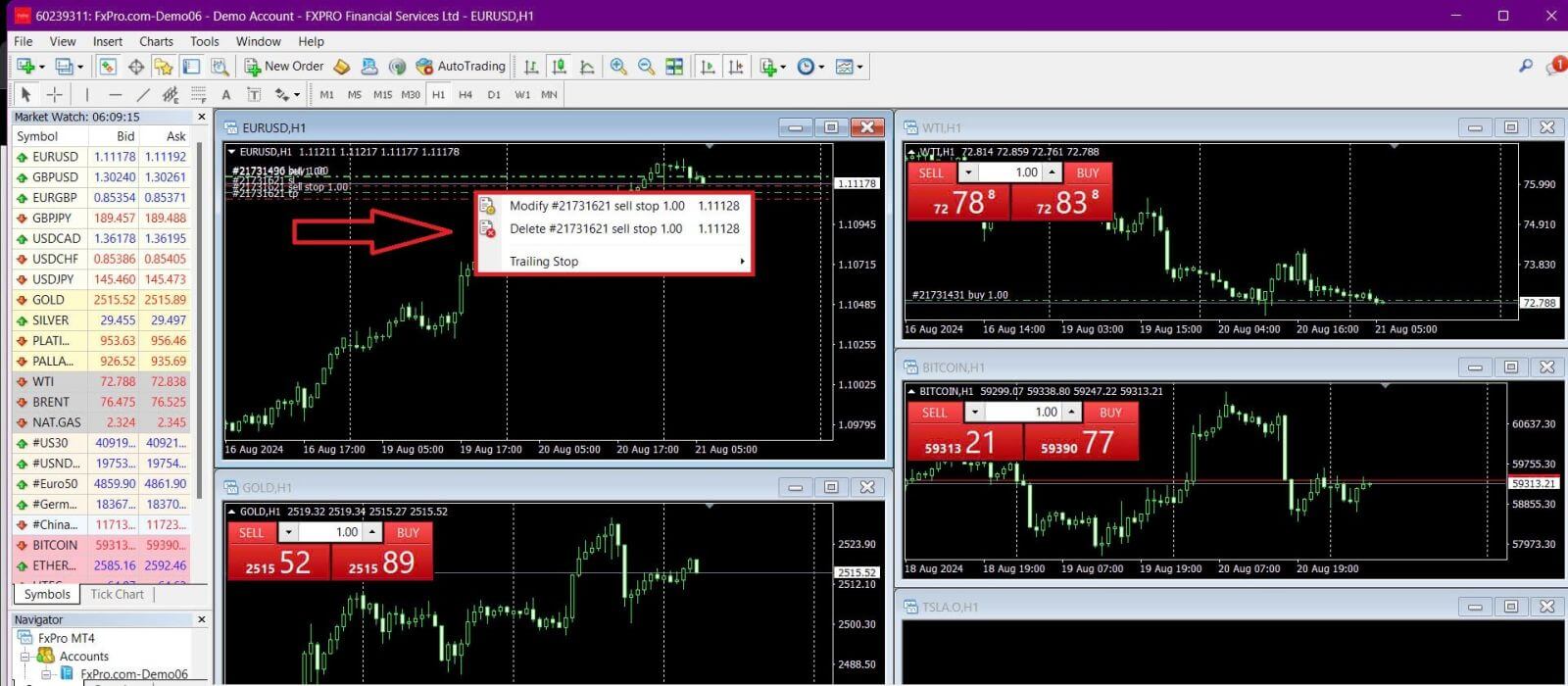
Parādīsies pasūtījuma modifikācijas logs, kurā varēsiet ievadīt vai pielāgot SL/TP līmeņus, vai nu norādot precīzu tirgus cenu, vai definējot punktu diapazonu no pašreizējās tirgus cenas.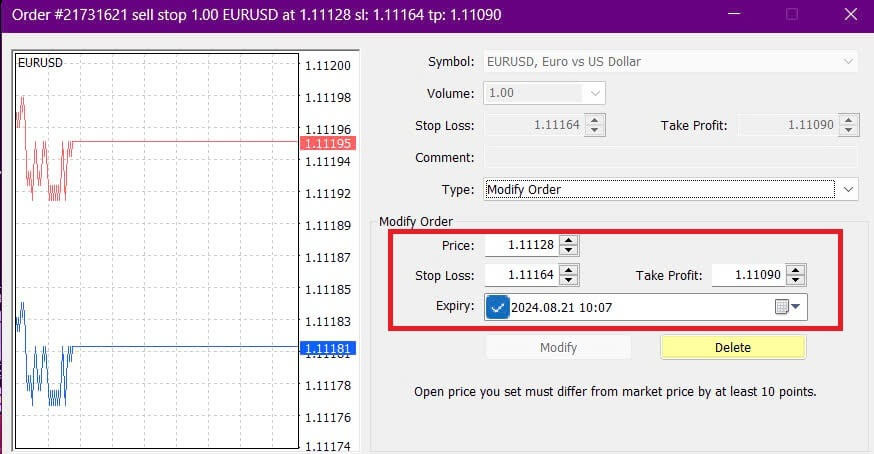
Trailing Stop
Stop Losses ir paredzēti, lai ierobežotu zaudējumus, kad tirgus virzās pret jūsu pozīciju, taču tie var arī palīdzēt jums bloķēt peļņu.
Lai gan tas var šķist pretrunīgs, šis jēdziens ir viegli saprotams. Piemēram, ja esat atvēris garo pozīciju un tirgus virzās labvēlīgi, padarot jūsu darījumu rentablu, varat pārvietot savu sākotnējo Stop Loss (kas iestatīts zem jūsu atvērtās cenas) uz atvērto cenu, lai sasniegtu līdzsvara stāvokli, vai pat virs atvērtās cenas. lai nodrošinātu peļņu.
Lai automatizētu šo procesu, varat izmantot Trailing Stop . Šis rīks ir īpaši noderīgs, lai pārvaldītu risku, ja cenu izmaiņas ir straujas vai ja nevarat pastāvīgi uzraudzīt tirgu. Tiklīdz jūsu pozīcija kļūs izdevīga, Trailing Stop automātiski sekos cenai, saglabājot iepriekš iestatīto distanci.
Lūdzu, atcerieties, ka jūsu darījumam ir jābūt pietiekami ienesīgam, lai Trailing Stop paceltos virs jūsu atvērtās cenas un garantētu peļņu.
Trailing Stops (TS) ir saistīts ar jūsu atvērtajām pozīcijām, taču ņemiet vērā, ka MT4 ir jābūt atvērtam, lai Trailing Stop tiktu veiksmīgi izpildīts.
Lai iestatītu Trailing Stop , ar peles labo pogu noklikšķiniet uz atvērtās pozīcijas logā "Termināls" un norādiet vēlamo pip vērtību attālumam starp TP līmeni un pašreizējo cenu izvēlnē Trailing Stop . 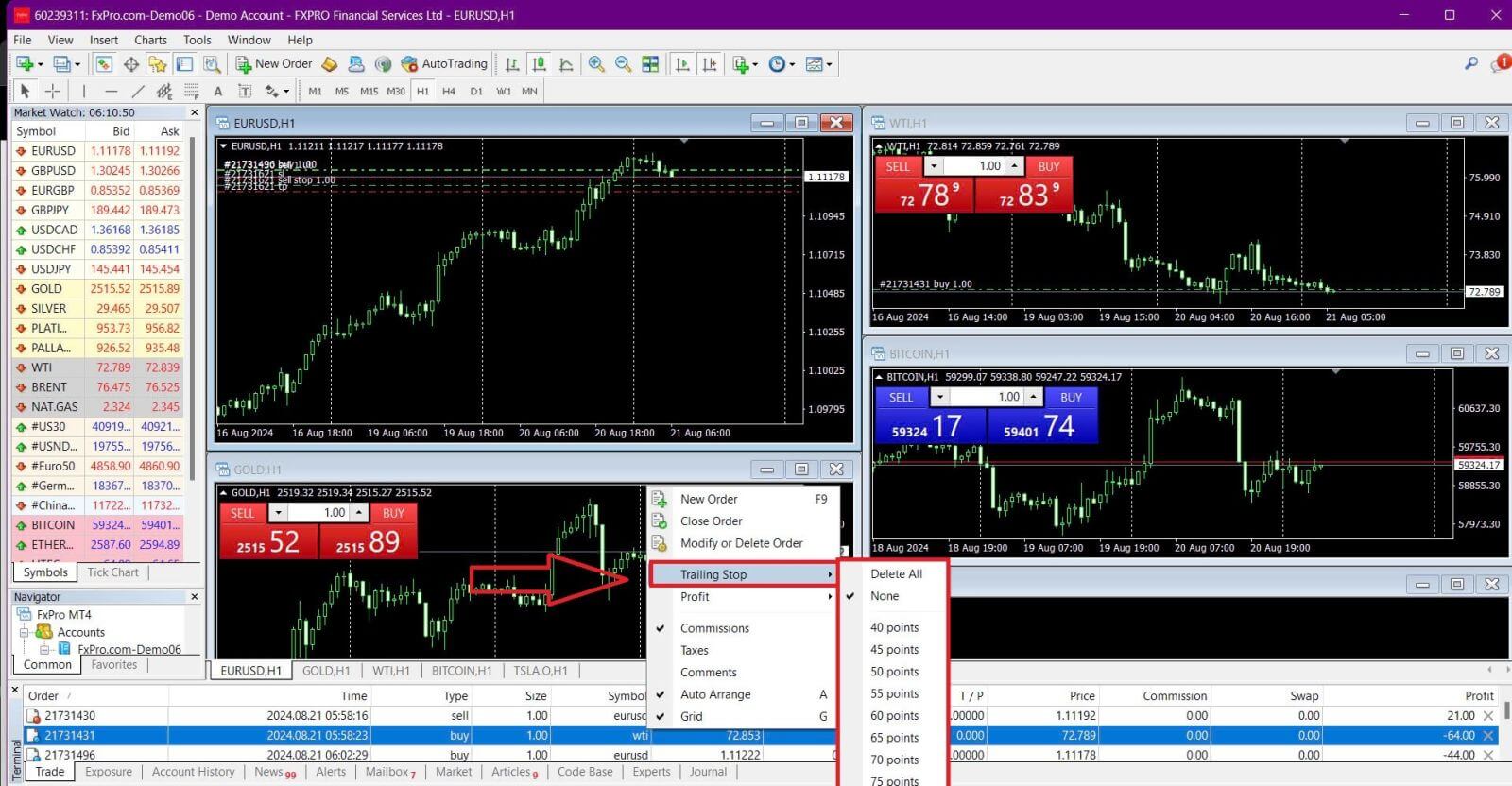
Jūsu Trailing Stop tagad ir aktīvs, kas nozīmē, ka tas automātiski pielāgos stop loss līmeni, ja cena mainīsies jums par labu. Sekošo pieturu
var viegli atspējot, izvēlnē Trailing Stop atlasot "Nav" . Lai to ātri deaktivizētu visām atvērtajām pozīcijām, izvēlieties "Dzēst visu" .
MT4 piedāvā vairākus veidus, kā ātri un efektīvi aizsargāt jūsu pozīcijas.
Lai gan Stop Loss rīkojumi ir efektīvi, lai pārvaldītu risku un kontrolētu iespējamos zaudējumus, tie nepiedāvā 100% drošību. Pārtraukšanas zaudējumus var izmantot bez maksas, un tie palīdz aizsargāt jūsu kontu no nelabvēlīgām tirgus izmaiņām, taču tie nevar garantēt izpildi vēlamajā līmenī. Nepastāvīgos tirgos cenas var pārsniegt jūsu apstāšanās līmeni (pārlēkt no vienas cenas uz nākamo, neveicot tirdzniecību starp tām), kā rezultātā slēgšanas cena var būt sliktāka, nekā gaidīts. To sauc par cenu nobīdi.
Garantētie Stop Losses , kas nodrošina, ka jūsu pozīcija tiek slēgta pieprasītajā Stop Loss līmenī bez izslīdēšanas riska, ir pieejama bez maksas, izmantojot pamata kontu.
Kā izņemt naudu vietnē FxPro
Izņemšanas noteikumi
Izņemšana ir pieejama visu diennakti, nodrošinot jums pastāvīgu piekļuvi saviem līdzekļiem. Lai izņemtu naudu, apmeklējiet sava FxPro maka sadaļu Izņemšana, kur sadaļā Darījumu vēsture varat arī pārbaudīt sava darījuma statusu.
Tomēr ņemiet vērā šādus vispārīgos noteikumus par izņemšanu:
Maksimālā izņemšanas summa ir 15 999,00 USD (tas attiecas uz visām izņemšanas metodēm).
Lūdzu, ņemiet vērā, ka, lai izņemtu naudu, izmantojot bankas pārskaitījuma metodi, vispirms ir jāatmaksā visi nesenie kredītkartes, PayPal un Skrill depozīti. Finansēšanas metodes, kas ir jāatmaksā, tiks skaidri parādītas jūsu FxPro Direct.
Lūdzu, ņemiet vērā: lai izņemšana būtu veiksmīga, jums jāpārskaita līdzekļi uz savu FxPro maku. Metodei, kurā tiek izmantotas bankas kartes un kriptovalūtas, izņemšanas summai ir jābūt vienādai ar depozīta summu, savukārt peļņa tiks automātiski pārskaitīta ar bankas pārskaitījumu.
Jums ir jāievēro mūsu izņemšanas politika, kas nosaka, ka klientiem ir jāizņem, izmantojot to pašu metodi, kas tika izmantota iemaksai, ja vien šī metode nav pilnībā atmaksāta vai atmaksas limiti nav beidzies. Šādā gadījumā peļņas izņemšanai varat izmantot bankas pārskaitījuma metodi vai e-maku, kas iepriekš tika izmantots, lai finansētu (ja tas var pieņemt maksājumus).
FxPro neiekasē nekādu maksu/komisiju par noguldījumiem/izņemšanu, tomēr, veicot bankas pārskaitījumus, jums var tikt piemērota komisijas maksa no iesaistītajām bankām. Lūdzu, ņemiet vērā, ka e-makiem var tikt piemērota maksa par izņemšanu, ja neesat veicis tirdzniecību.
Kā izņemt naudu [tīmeklis]
Bankas karte
Vispirms piesakieties savā FxPro informācijas panelī . Pēc tam kreisajā sānjoslā atlasiet FxPro Wallet un noklikšķiniet uz pogas "Izņemšana", lai sāktu.
Lūdzu, ņemiet vērā, ka mēs pieņemam kredītkartes/debetkartes, tostarp Visa, Visa Electron, Visa Delta, MasterCard, Maestro International un Maestro UK.
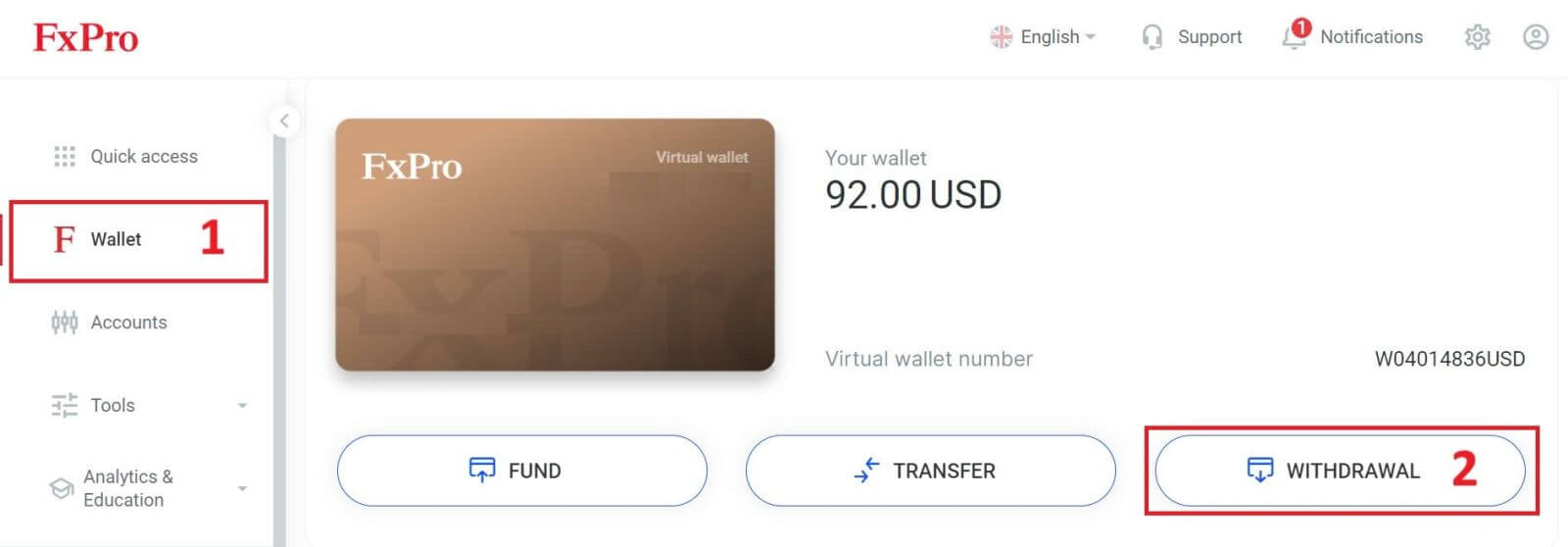
Pēc tam attiecīgajā laukā ievadiet summu, kuru vēlaties izņemt. Pēc tam atlasiet opciju "Izņemt" kā "Kredītkarte/debetkarte" un noklikšķiniet uz pogas "Izņemt", lai turpinātu.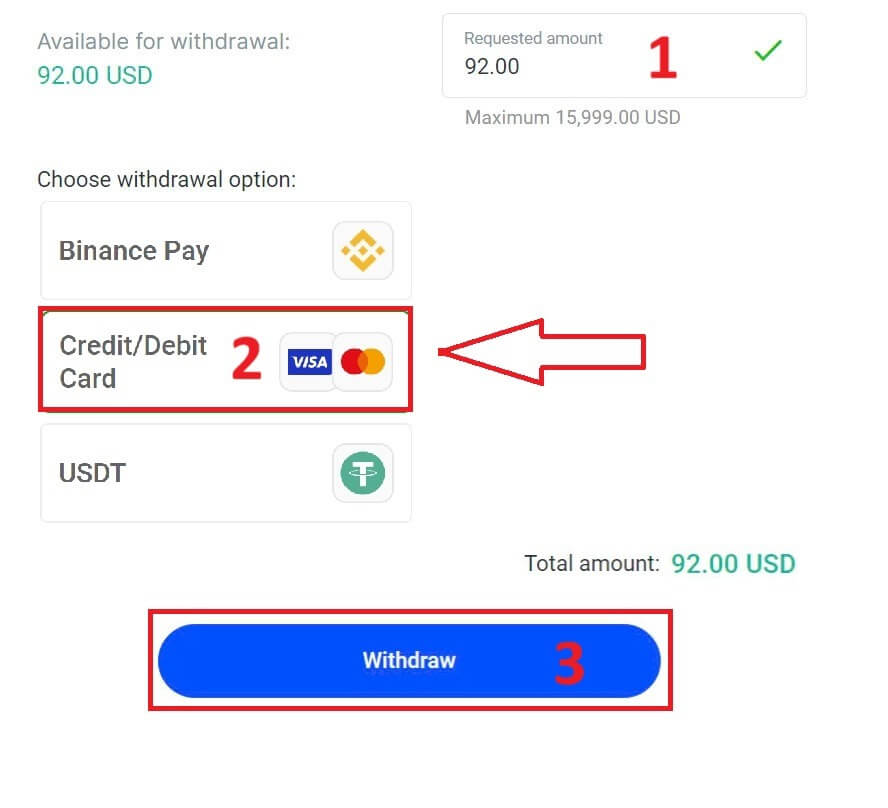
Pēc tam tiks parādīta veidlapa, kurā jāievada kartes informācija (ja izmantojat to pašu karti, kuru iepriekš izmantojāt iemaksai, varat izlaist šo darbību):
Kartes numurs
Derīguma termiņš.
CVV.
Lūdzu, vēlreiz rūpīgi pārbaudiet izņemšanas summu.
Kad esat pārliecinājies, ka katrs lauks ir pareizs, noklikšķiniet uz "Izņemt", lai turpinātu.
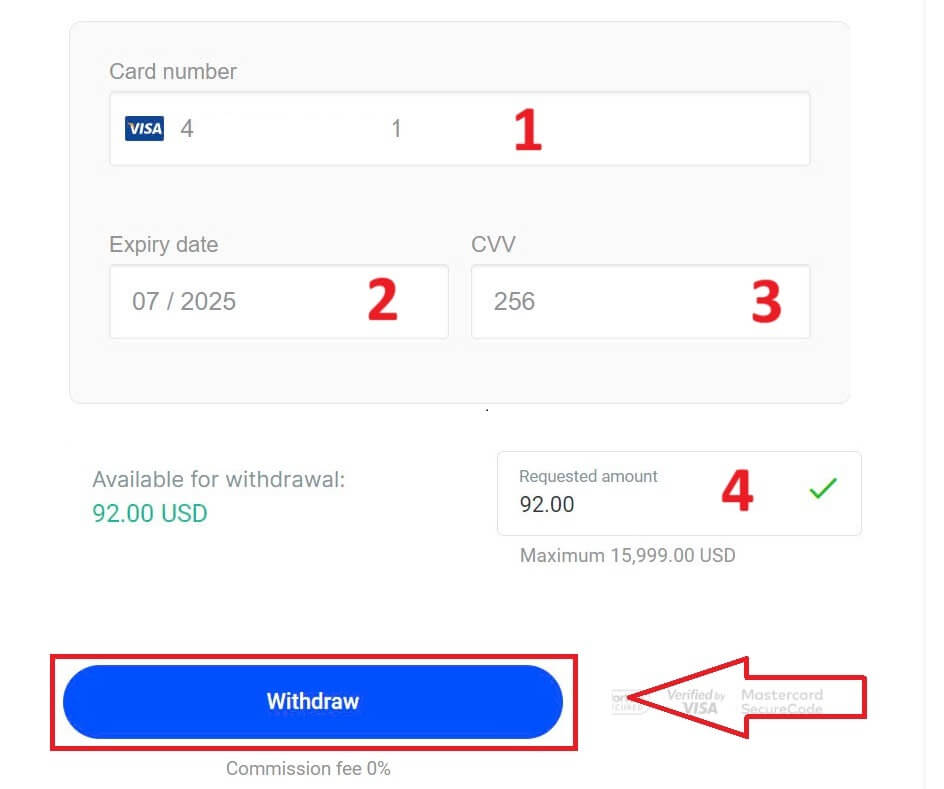
Ievadiet verifikācijas kodu, kas jums tika nosūtīts pa e-pastu vai SMS, un pēc tam noklikšķiniet uz "Apstiprināt" . 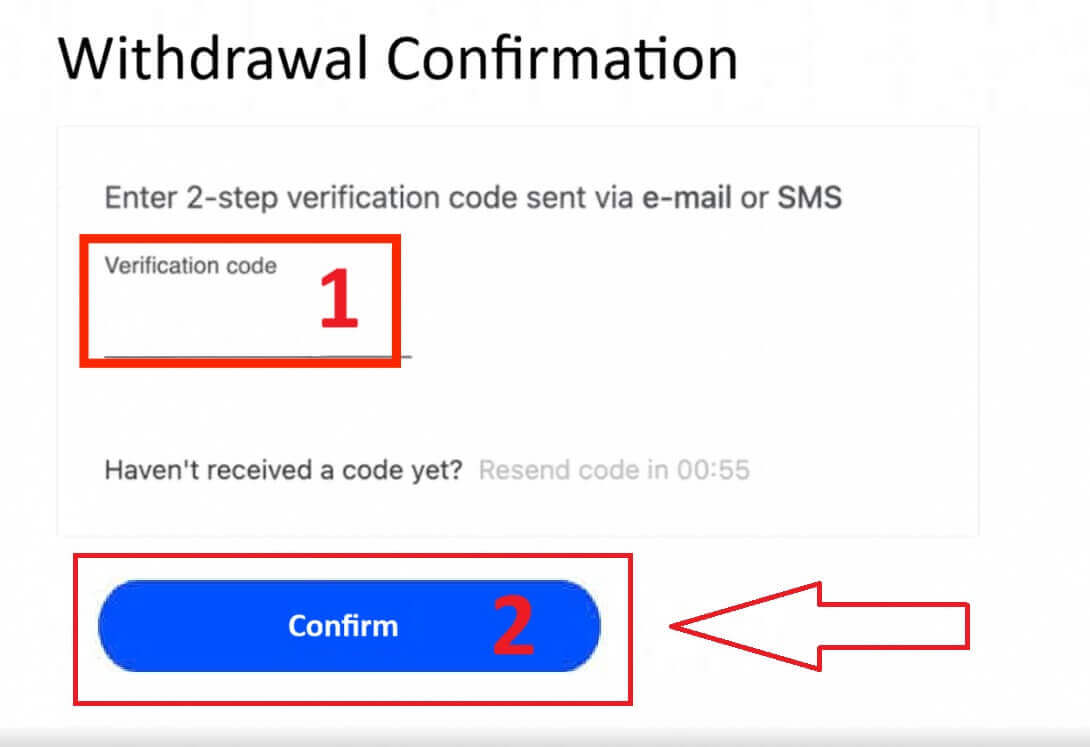
Ziņojums apstiprinās, ka pieprasījums ir pabeigts.
Elektroniskās maksājumu sistēmas (EPS)
Lai sāktu, piesakieties savā FxPro informācijas panelī . Kad esat iekšā, dodieties uz kreiso sānjoslu, atrodiet FxPro Wallet un nospiediet pogu "Izņemšana", lai sāktu procesu. 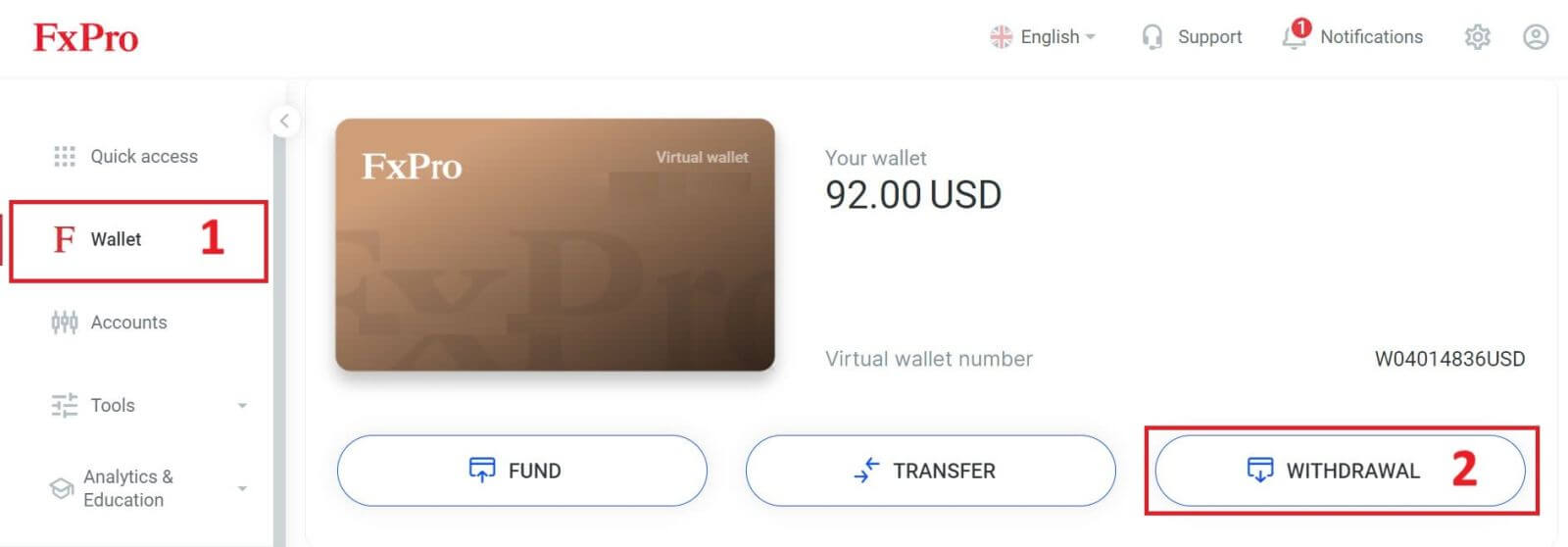
Tagad norādītajā laukā ievadiet vēlamo izņemšanas summu. Izvēlieties kādu no pieejamajām EPS, piemēram, Skrill, Neteller,... kā savu izņemšanas metodi, pēc tam turpiniet, noklikšķinot uz pogas "Izņemt", lai virzītos uz priekšu. 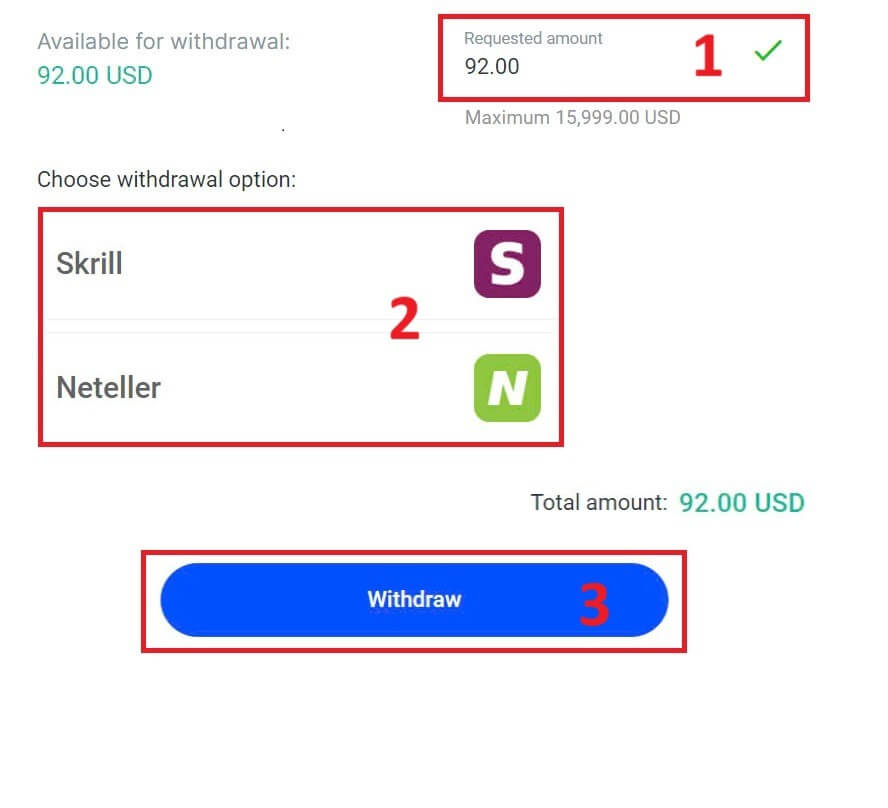
Ievadiet verifikācijas kodu, ko saņēmāt pa e-pastu vai SMS, un pēc tam noklikšķiniet uz "Apstiprināt", lai turpinātu. 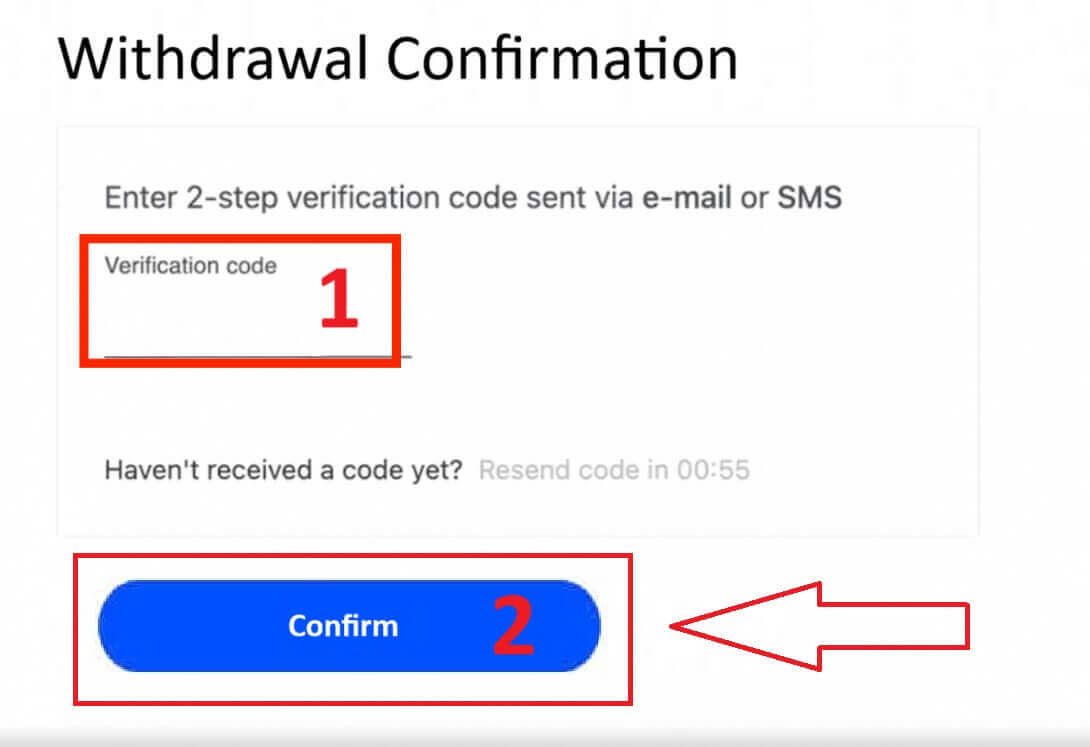
Apsveicam! Tagad tiks sākta jūsu izņemšanas apstrāde.
Kriptovalūtas
Lai sāktu, piekļūstiet savam FxPro informācijas panelim . No turienes atrodiet kreiso sānjoslu, atrodiet FxPro Wallet un nospiediet pogu "Izņemšana", lai sāktu izņemšanas procesu.
Lūdzu, ņemiet vērā, ka ārējais maks, ko izmantojāt depozīta veikšanai, būs arī noklusējuma galamērķis jūsu izņemšanai (tas ir obligāti). 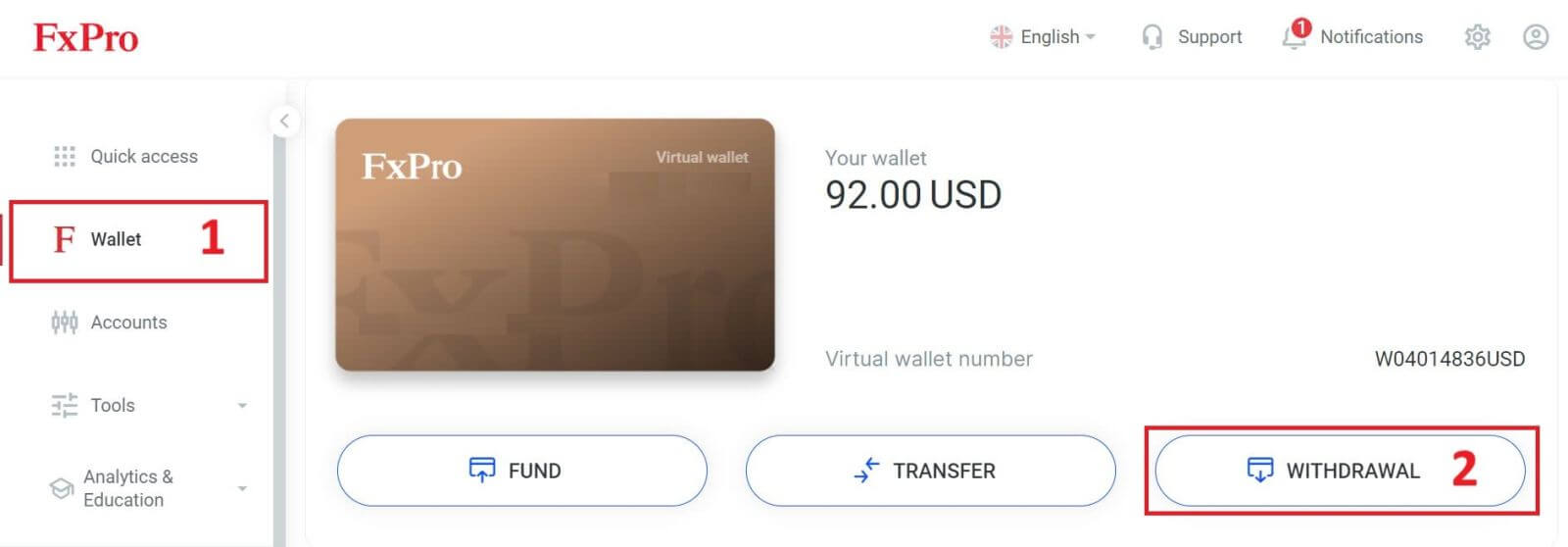
Tagad norādītajā laukā ievadiet summu, kuru vēlaties izņemt. Izvēlieties kādu no pieejamajām valūtas opcijām, piemēram, Bitcoin, USDT vai Ethereum kā izņemšanas metodi, un pēc tam noklikšķiniet uz pogas "Izņemt", lai turpinātu. Sadaļā "CryptoPay"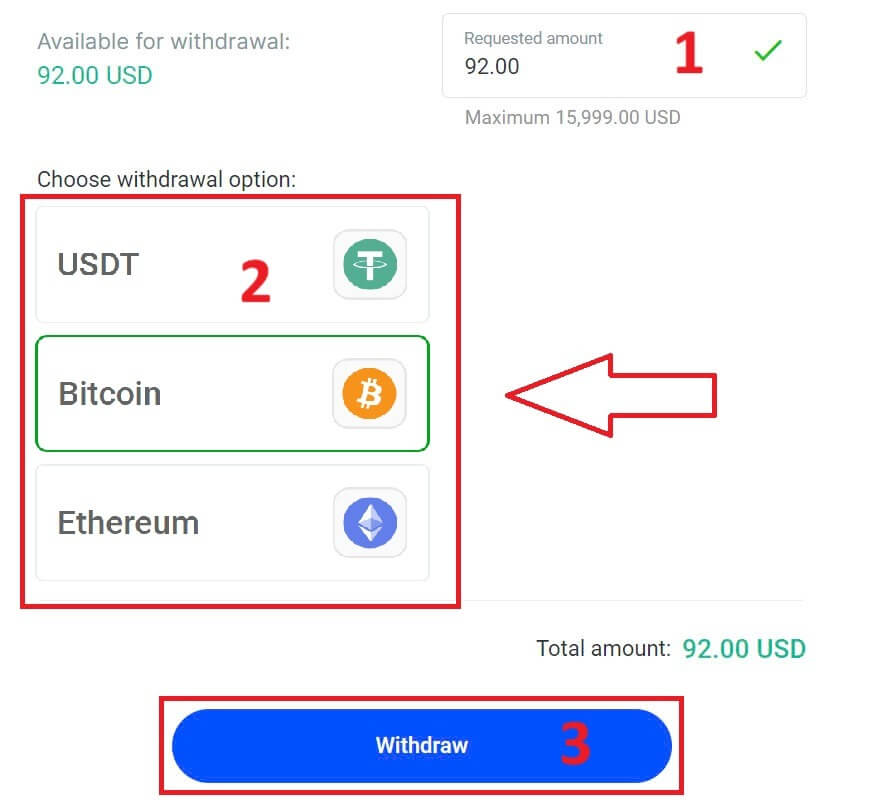
varat atsaukties arī uz dažām citām kriptovalūtām . Lūdzu, noklikšķiniet uz "Turpināt", lai atvērtu ritināmo izvēlni.
Viņiem ir dažādas kriptovalūtas, kuras varat izvēlēties.
Pēc tam, lūdzu, ievadiet verifikācijas kodu, kas jums nosūtīts pa e-pastu vai SMS, un pēc tam noklikšķiniet uz "Apstiprināt", lai turpinātu.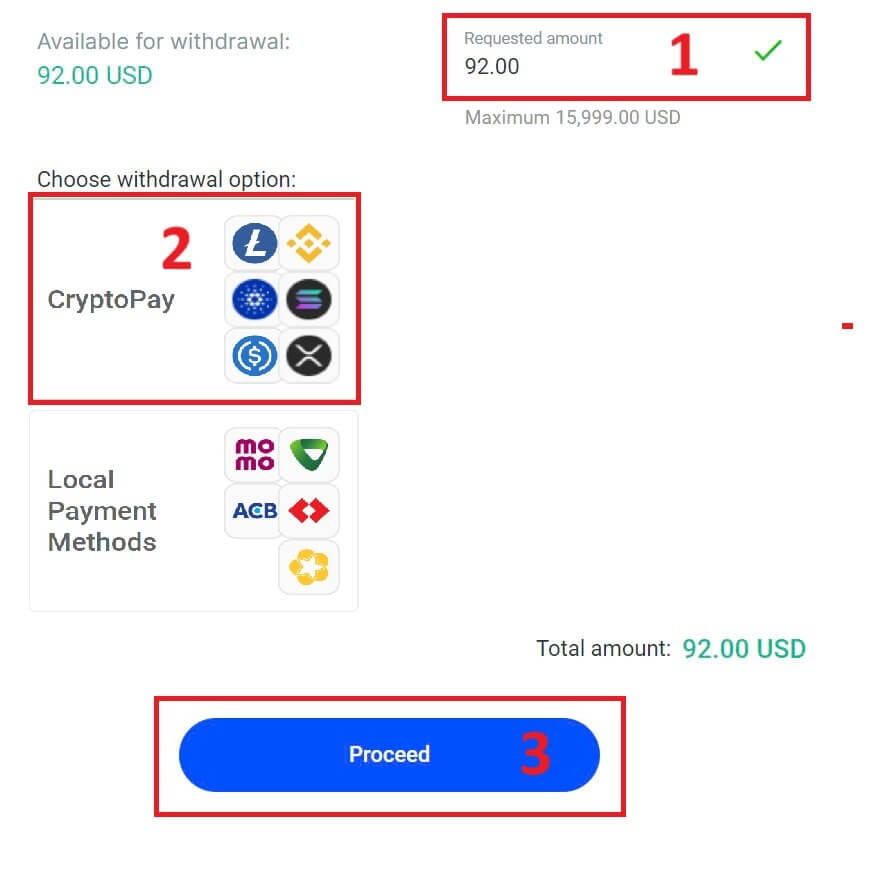
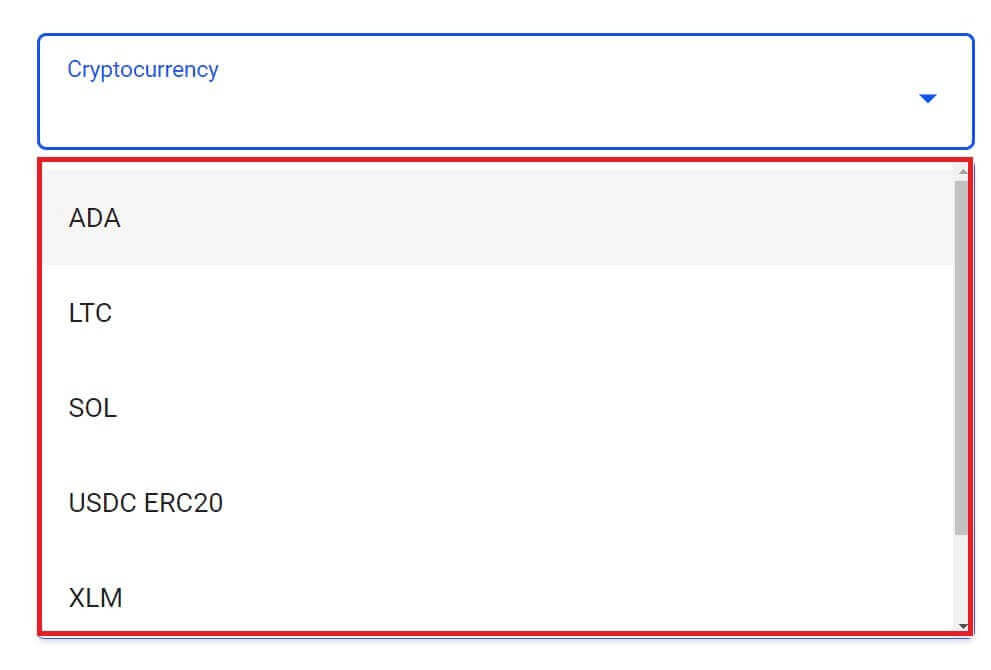
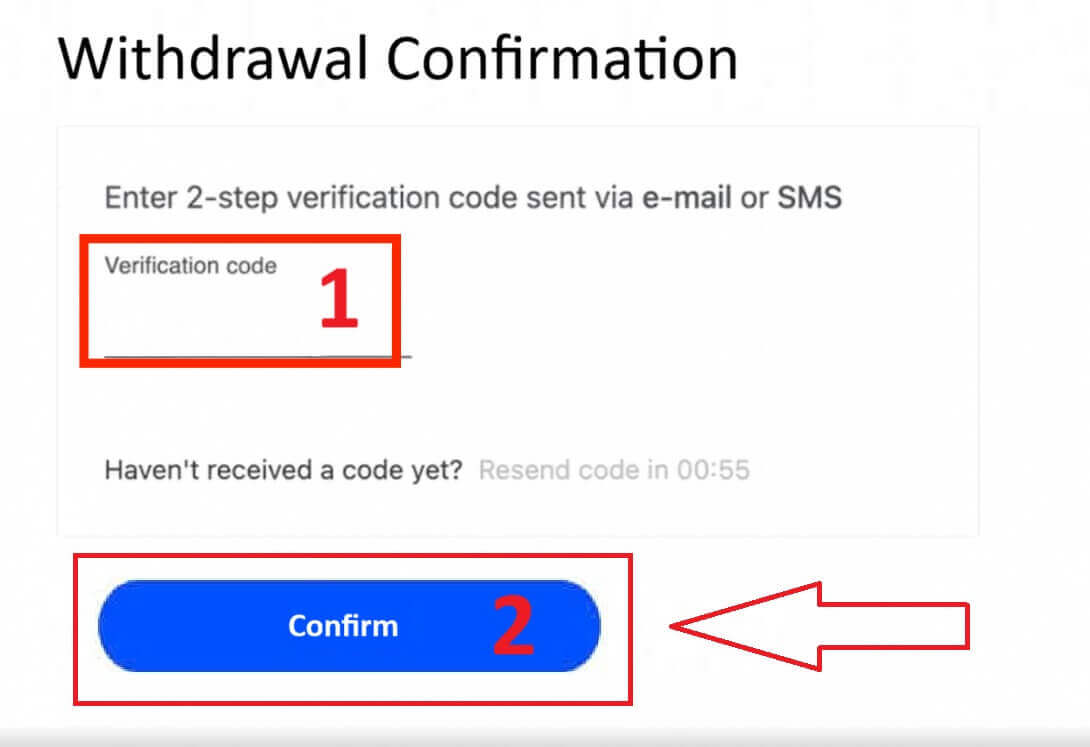
Vietējais maksājums – bankas pārskaitījumi
Lai sāktu, piesakieties savā FxPro informācijas panelī . Kad esat iekšā, dodieties uz kreiso sānjoslu, atrodiet FxPro Wallet un nospiediet pogu "Izņemšana", lai sāktu procesu. 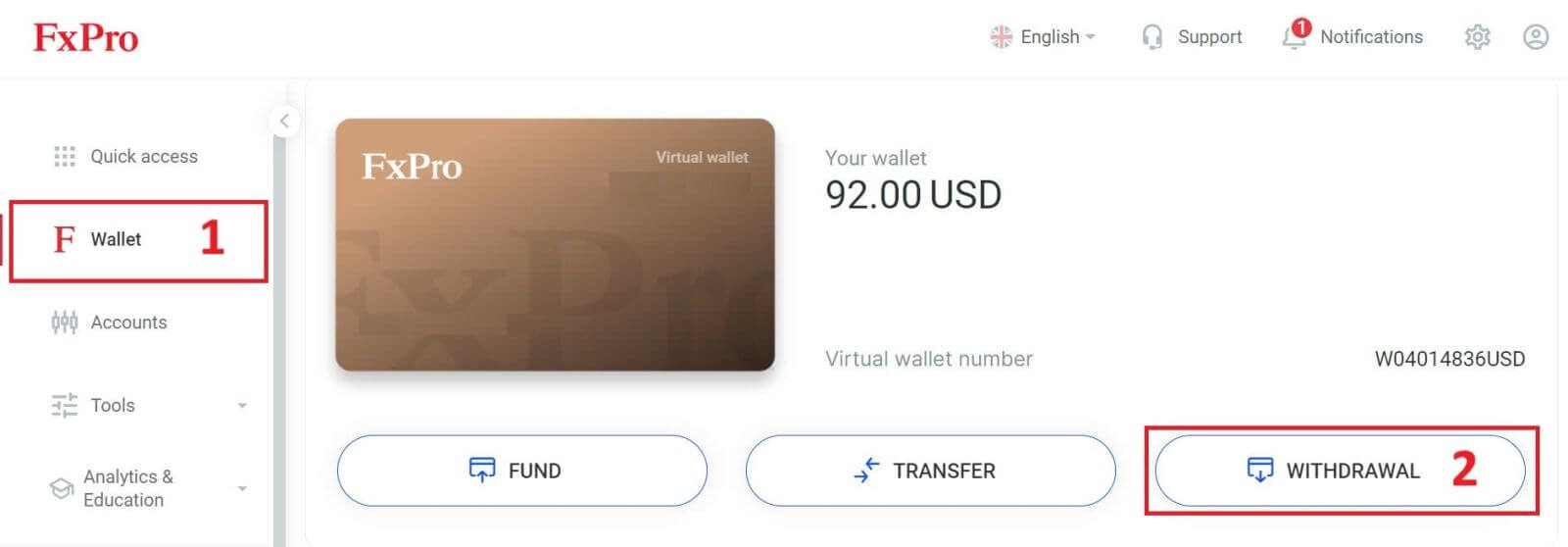
Tagad norādītajā laukā ievadiet vēlamo izņemšanas summu. Izvēlieties kādu no pieejamajām opcijām sadaļā Vietējais maksājums vai Bankas pārskaitījums kā izņemšanas metodi, pēc tam turpiniet, noklikšķinot uz pogas "Izņemt", lai virzītos uz priekšu. 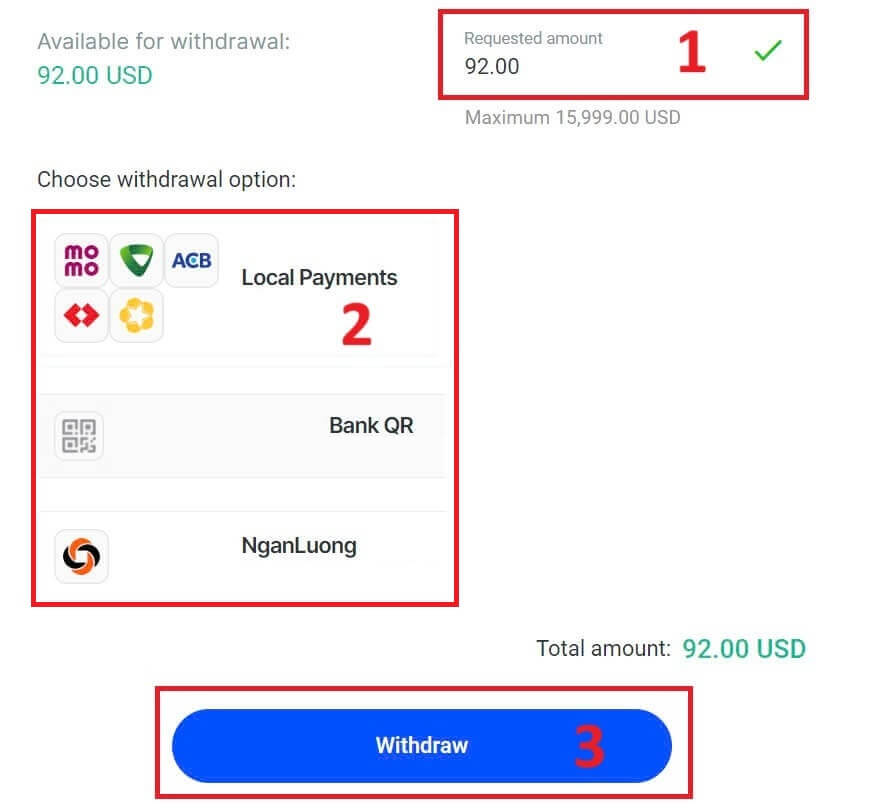
Nākamajā lapā parādīsies veidlapa, kas jums jāaizpilda (ja izvēlējāties tādu pašu bankas rekvizītu, kādu izmantojāt iemaksai, varat izlaist šo veidlapu):
Bankas province.
Bankas pilsēta.
Bankas filiāles nosaukums.
Bankas konta numurs
Bankas konta nosaukums.
Bankas nosaukums.
Kad esat aizpildījis veidlapu un pārliecinājies, ka katrs lauks ir pareizs, lūdzu, pabeidziet, noklikšķinot uz pogas "Izņemt" .
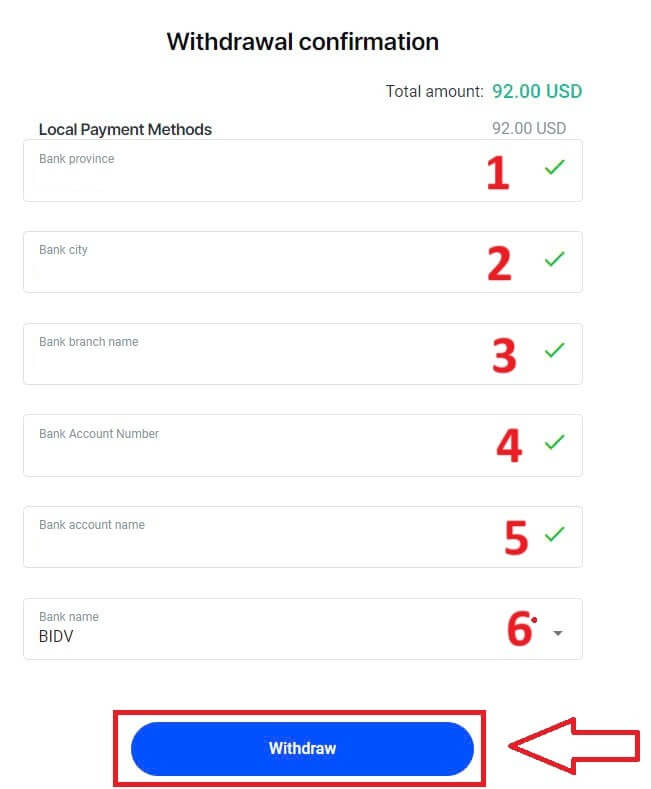
Pēdējais ekrāns apstiprinās, ka izņemšanas darbība ir pabeigta, un līdzekļi tiks atspoguļoti jūsu bankas kontā pēc apstrādes.
Darījuma statusam vienmēr varat izsekot sadaļā Darījumu vēsture.
Kā izņemt naudu [Lietotne]
Lai sāktu, lūdzu, savās mobilajās ierīcēs atveriet FxPro Mobile App un pēc tam sadaļā FxPro Wallet noklikšķiniet uz pogas Izņemt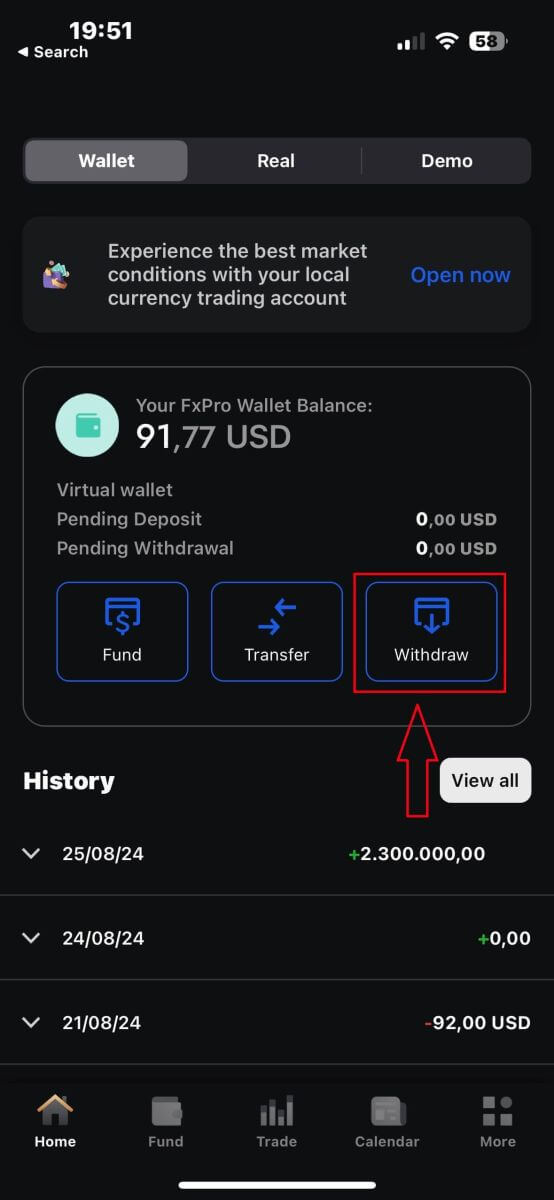
.
Nākamajā lapā jums būs nepieciešams:
Laukā ievadiet naudas summu, kuru vēlaties izņemt un kurai ir jābūt vismaz 5,00 USD un mazākai par 15,999 USD, vai jūsu FxPro Wallet atlikumu (minimālā un maksimālā izņemšanas summa var atšķirties atkarībā no izņemšanas metodes).
Lūdzu, atlasiet maksājuma veidu, kuru vēlaties izmantot. Tomēr, lūdzu, ņemiet vērā, ka varat izvēlēties tikai tos, kurus izmantojāt, veicot depozītu (tas ir obligāti).
Kad esat pabeidzis, lūdzu, noklikšķiniet uz "Turpināt", lai pārietu uz nākamo lapu.
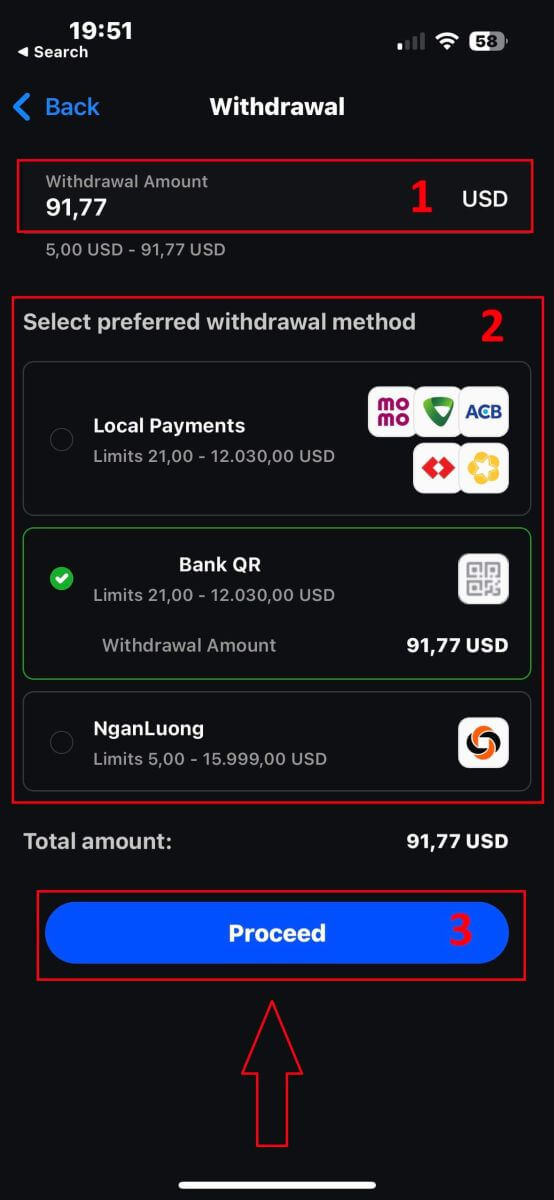
Atkarībā no jūsu izņemšanas metodes sistēmai būs nepieciešama nepieciešamā informācija.
Izmantojot QR bankas pārvedumu, mums ir jānodrošina:
Konta nosaukums.
Konta numurs.
Bankas filiāles nosaukums.
Bankas pilsēta.
Bankas nosaukums.
Bankas province.
Maks, no kura vēlaties izņemt naudu.
Kad esat rūpīgi pārbaudījis visus laukus un pārliecinājies, ka tie ir pareizi, lūdzu, pieskarieties pogai "Pāriet uz apstiprinājumu", lai pabeigtu procesu.
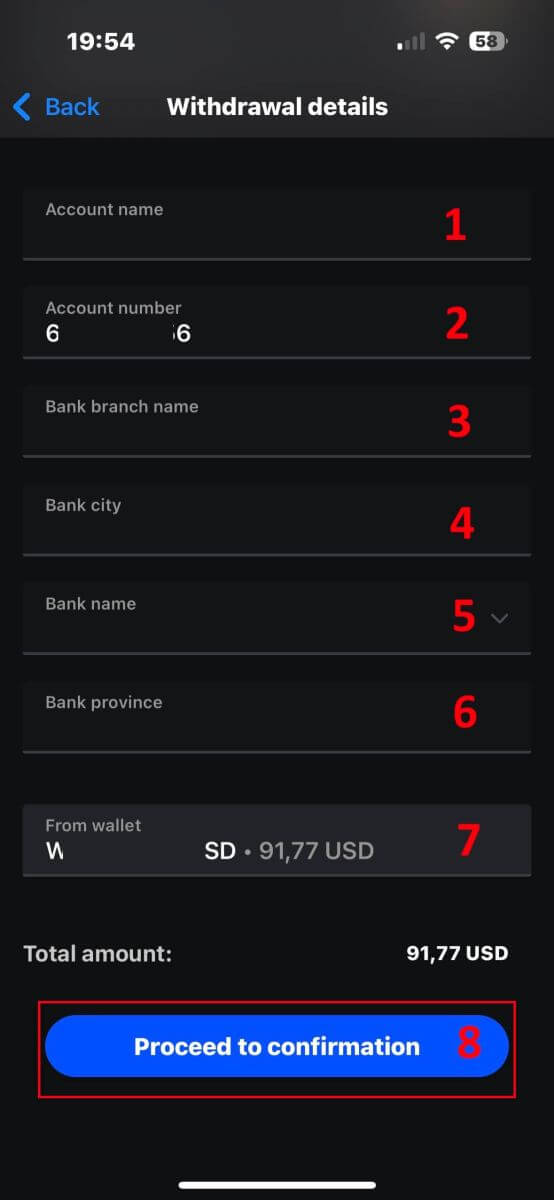
Apsveicam! Veicot tikai dažas vienkāršas darbības, tagad varat tik ātri izņemt savus līdzekļus no FxPro Wallet, izmantojot mobilo lietotni!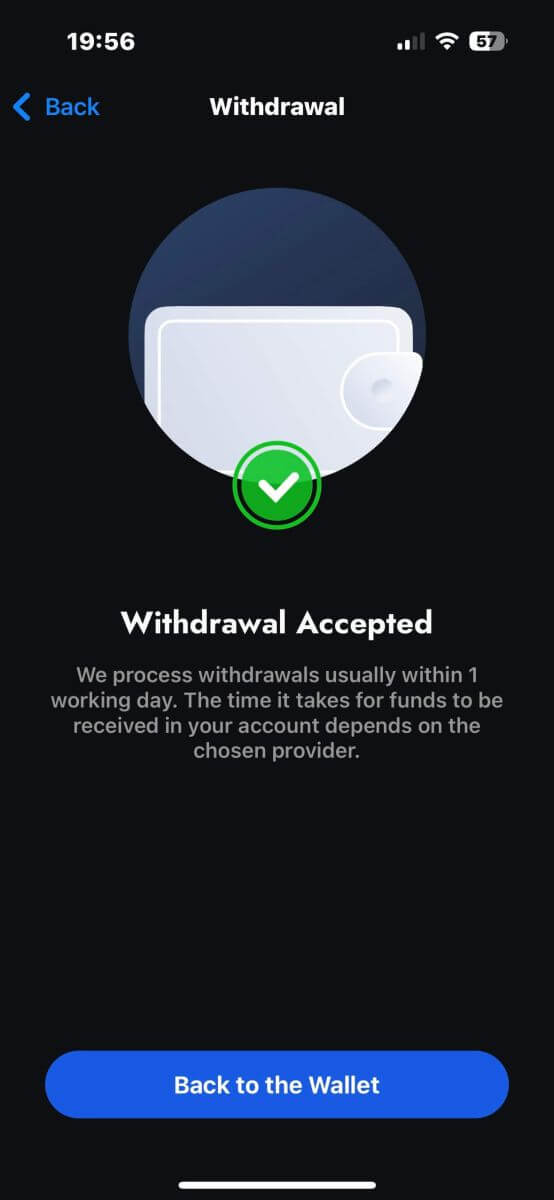
Bieži uzdotie jautājumi (FAQ)
Konts
Vai es varu atvērt uzņēmuma kontu?
Jūs varat atvērt tirdzniecības kontu uz sava uzņēmuma nosaukuma, izmantojot mūsu parasto pierakstīšanās procedūru. Lūdzu, ievadiet tās personas personas datus, kura būs pilnvarotais pārstāvis, un pēc tam piesakieties FxPro Direct, lai augšupielādētu oficiālu uzņēmuma dokumentāciju, piemēram, dibināšanas sertifikātu, statūtus utt. Kad būsim saņēmuši visus nepieciešamos dokumentus, mūsu Back Office nodaļa izskatīt tos un palīdzēt aizpildīt pieteikumu.
Vai es varu atvērt vairāk nekā vienu kontu ar FxPro?
Jā, FxPro pieļauj līdz 5 dažādiem tirdzniecības kontiem. Jūs varat atvērt papildu tirdzniecības kontus, izmantojot savu FxPro Direct.
Kādās bāzes valūtās es varu atvērt kontu?
FxPro UK Limited klienti var atvērt tirdzniecības kontu USD, EUR, GBP, AUD, CHF, JPY un PLN valūtās.
FxPro Financial Services Limited klienti FxPro Global Markets Limited var atvērt tirdzniecības kontu EUR, USD, GBP, AUD, CHF, JPY, PLN un ZAR.
Ieteicams izvēlēties Maka valūtu tajā pašā valūtā, kurā tiek veikta iemaksa un izņemšana, lai izvairītos no jebkādām konvertēšanas maksām, tomēr saviem tirdzniecības kontiem varat izvēlēties dažādas bāzes valūtas. Veicot pārskaitījumu no Maka uz kontu citā valūtā, jums tiks parādīts reāllaika konversijas kurss.
Vai jūs piedāvājat kontus bez mijmaiņas?
FxPro piedāvā bezapmaiņas kontus reliģiskiem nolūkiem. Tomēr maksas var tikt piemērotas, tiklīdz darījumi ar noteiktiem instrumentiem ir atvērti noteiktu dienu skaitu. Lai pieteiktos kontam bez maiņas, lūdzu, nosūtiet e-pasta pieprasījumu mūsu Back Office nodaļai uz [email protected]. Lai iegūtu papildinformāciju par FxPro bez mijmaiņas kontiem, lūdzu, sazinieties ar mūsu klientu atbalsta dienestu.
Vai es varu atvērt kopīgu kontu?
Jā. Lai atvērtu kopīgu kontu, katrai personai vispirms ir jāatver individuāls FxPro konts un pēc tam jāaizpilda kopīgā konta pieprasījuma veidlapa, ko var iegūt, sazinoties ar mūsu Back Office nodaļu pa e-pastu [email protected].
Lūdzu, ņemiet vērā, ka kopīgie konti ir pieejami tikai precētiem pāriem vai pirmās pakāpes radiniekiem.
Cik tirdzniecības kontus varu atvērt lietotnē FxPro?
Lietotnē FxPro varat izveidot līdz pieciem tiešsaistes tirdzniecības kontiem ar dažādiem iestatījumiem. Tie var būt dažādās valūtās un dažādās platformās.
Vienkārši atlasiet vienu no pieejamajām tirdzniecības platformām (MT4, MT5, cTrader vai integrētā FxPro platforma) un izvēlieties vēlamo kredītplecu un konta valūtu (AUD, CHF, EUR, GBP, JPY, PLN, USD vai ZAR). Varat arī pārskaitīt līdzekļus starp kontiem, izmantojot savu FxPro maku.
Jaunpienācējiem FxPro sniedz visaptverošus norādījumus par MT4, MT5 un cTrader lietojumprogrammu instalēšanu ar tiešām saitēm uz AppStore un Google Play.
Lūdzu, ņemiet vērā, ka, ja jums ir nepieciešami papildu konti (tostarp demonstrācijas konts), varat tos atvērt, izmantojot FxPro Direct Web vai sazinoties ar mūsu klientu apkalpošanas komandu.
Verifikācija
Kādi dokumenti jums ir nepieciešami?
Lai apstiprinātu jūsu identitāti, mums ir nepieciešama jūsu derīgas starptautiskās pases, valsts ID kartes vai autovadītāja apliecības kopija.
Mēs varam arī pieprasīt pēdējo 6mēnešu laikā izdotu uzturēšanās apliecinājuma dokumentu, kurā norādīts jūsu vārds un adrese.
Nepieciešamo(-os) dokumentu(-us) un to pašreizējo verifikācijas statusu jebkurā laikā var redzēt, izmantojot FxPro Direct.
Vai mana personas informācija ir drošībā ar jums?
FxPro veic nopietnus piesardzības pasākumus, lai nodrošinātu, ka jūsu personas dati tiek glabāti absolūtā konfidencialitātē. Jūsu paroles ir šifrētas, un jūsu personiskā informācija tiek glabāta drošos serveros, un tai nevar piekļūt neviens, izņemot ļoti nelielu skaitu pilnvarotu darbinieku.
Kas man jādara, ja es neizturu atbilstības pārbaudi?
Kā regulētam brokerim mums ir jānovērtē mūsu klientu piemērotība attiecībā uz viņu izpratni par CFD un zināšanām par saistītajiem riskiem.
Ja tiek uzskatīts, ka jums pašlaik nav nepieciešamās pieredzes, varat turpināt demo konta izveidi. Kad jūtat, ka esat pietiekami gatavs un pieredzējis, lai atvērtu tiešsaistes kontu, un pilnībā apzināties ar to saistītos riskus, lūdzu, sazinieties ar mums, lai mēs varētu atkārtoti novērtēt jūsu piemērotību.
Ja informācija, ko sniedzāt mums reģistrācijas veidlapā, nebija precīza, lūdzu, informējiet mūs, lai mēs varētu ar jums sazināties un noskaidrot kļūdas.
Depozīts
Kā jūs sargājat klientu līdzekļus?
FxPro ļoti nopietni uztver klientu līdzekļu drošību. Šī iemesla dēļ visi klientu līdzekļi ir pilnībā nodalīti no uzņēmuma pašu līdzekļiem un glabāti atsevišķos bankas kontos lielākajās Eiropas bankās. Tas nodrošina, ka klienta līdzekļus nevar izmantot citiem mērķiem.
Turklāt FxPro UK Limited ir Finanšu pakalpojumu kompensācijas shēmas (FSCS) dalībnieks un FxPro Financial Services Limited ir Investor Compensation Fund (ICF) dalībnieks.
Kādas valūtas ir pieejamas manam FxPro makam?
Mēs piedāvājam Wallet valūtas EUR, USD, GBP, CHF, JPY, PLN, AUD un ZAR. (Atkarībā no jūsu jurisdikcijas)
Jūsu FxPro maka valūtai ir jābūt tajā pašā valūtā, kurā ir iemaksas un izņemšanas, lai izvairītos no konvertēšanas maksām. Visi pārskaitījumi no jūsu FxPro Wallet uz jūsu tirdzniecības kontiem citā valūtā tiks konvertēti atbilstoši platformas kursiem.
Kā es varu pārskaitīt līdzekļus no sava FxPro maka uz manu tirdzniecības kontu?
Jūs varat nekavējoties pārskaitīt līdzekļus starp savu FxPro maku un tirdzniecības kontiem, piesakoties savā FxPro Direct un atlasot “Pārskaitījums”.
Izvēlieties savu maku kā avota kontu un mērķa tirdzniecības kontu un ievadiet summu, kuru vēlaties pārskaitīt.
Ja jūsu tirdzniecības konts ir citā valūtā nekā jūsu FxPro Wallet, tiks parādīts uznirstošais lodziņš ar reāllaika konvertācijas kursu.
Kādas valūtas es varu izmantot, lai finansētu savu FxPro kontu?
FxPro UK Limited klienti var finansēt maku USD, EUR, GBP, AUD, CHF, JPY un PLN.
Uzņēmuma FxPro Financial Services Limited klienti var finansēt USD, EUR, GBP, AUD, CHF, JPY, PLN un ZAR. Ir pieejami arī līdzekļi RUB, taču RUB noguldītie līdzekļi pēc saņemšanas tiks konvertēti uz klienta FxPro Wallet (Vault) valūtu.
FxPro Global Markets Limited klienti var finansēt USD, EUR, GBP, CHF, AUD, PLN, ZAR un JPY. Ir pieejams arī finansējums RUB, taču RUB noguldītie līdzekļi pēc saņemšanas tiks konvertēti uz klienta FxPro Wallet (Vault) valūtu.
Lūdzu, ņemiet vērā: ja pārskaitāt līdzekļus citā valūtā, kas atšķiras no jūsu FxPro Wallet, līdzekļi tiks konvertēti jūsu Maka valūtā, izmantojot valūtas maiņas kursu darījuma veikšanas brīdī. Šī iemesla dēļ mēs iesakām atvērt savu FxPro maku tajā pašā valūtā, kurā ir norādītas finansēšanas un izņemšanas metodes.
Vai es varu pārskaitīt līdzekļus starp manu FxPro maku un tirdzniecības kontiem nedēļas nogalē?
Jā, kamēr konkrētajā tirdzniecības kontā, no kura veicat pārskaitījumu, nav nevienas atvērtas pozīcijas.
Ja jums ir atvērts darījums nedēļas nogalē, jūs nevarēsit pārskaitīt līdzekļus no tā uz savu maku, līdz tirgus atkal tiks atvērts.
Nedēļas nogales stundas sākas piektdien, kad tirgus tiek slēgts (22:00 pēc Lielbritānijas laika) līdz svētdienai, tirgus atvēršanas brīdī (22:00 pēc Lielbritānijas laika).
Kāpēc mans kredītkartes/debetkartes depozīts ir noraidīts?
Ir vairāki iemesli, kāpēc jūsu kredītkarte/debetkarte var būt noraidīta. Iespējams, esat pārsniedzis savu ikdienas darījumu limitu vai pārsniedzis kartes pieejamo kredīta/debeta summu. Alternatīvi, iespējams, esat ievadījis nepareizu kartes numura, derīguma termiņa vai CVV koda ciparu. Šī iemesla dēļ, lūdzu, pārbaudiet, vai tie ir pareizi. Tāpat pārliecinieties, vai jūsu karte ir derīga un tai nav beidzies derīguma termiņš. Visbeidzot, sazinieties ar savu izdevēju, lai pārliecinātos, ka jūsu karte ir autorizēta tiešsaistes darījumiem un vai nav ieviesti nekādi aizsardzības līdzekļi, kas neļauj mums no tās iekasēt maksu.
Tirdzniecība
Valūtu pāris, krustu pāri, bāzes valūta un kotētā valūta
Valūtu pāri atspoguļo valūtas maiņas kursu starp divām valūtām ārvalstu valūtas tirgū. Piemēram, EURUSD, GBPJPY un NZDCAD ir valūtu pāri.
Valūtu pāris, kas neietver USD, tiek saukts par krustenisko pāri.
Valūtu pārī pirmā valūta ir pazīstama kā "bāzes valūta", bet otrā valūta tiek saukta par "kotācijas valūtu".
Bid Price un Ask Price
Piedāvājuma cena ir cena, par kādu brokeris iegādāsies no klienta pāra bāzes valūtu. Un otrādi, tā ir cena, par kādu klienti pārdod bāzes valūtu.
Ask Price ir cena, par kādu brokeris pārdos klientam pāra bāzes valūtu. Tāpat tā ir cena, par kādu klienti pērk bāzes valūtu.
Pirkšanas pasūtījumi tiek atvērti par pieprasīto cenu un slēgti par piedāvājuma cenu.
Pārdošanas pasūtījumi tiek atvērti par piedāvājuma cenu un slēgti par pieprasījuma cenu.
Izplatība
Starpība ir starpība starp tirdzniecības instrumenta Bid un Ask cenām, un tā ir galvenais peļņas avots tirgus veidotājiem brokeriem. Izplatības vērtību mēra kauliņos.
FxPro nodrošina gan dinamisku, gan stabilu starpību savos kontos.
Partijas un līguma lielums
Partija ir darījuma standarta vienības lielums. Parasti viena standarta partija ir vienāda ar 100 000 bāzes valūtas vienībām.
Līguma lielums attiecas uz fiksētu bāzes valūtas summu vienā lotē. Lielākajai daļai forex instrumentu tas ir noteikts 100 000 vienību.
Pip, Point, Pip Size un Pip Value
Punkts apzīmē cenas izmaiņas 5. zīmē aiz komata, savukārt pip apzīmē cenas izmaiņas 4. zīmē aiz komata.
Citiem vārdiem sakot, 1 punkts ir vienāds ar 10 punktiem.
Piemēram, ja cena mainās no 1.11115 uz 1.11135, izmaiņas ir 2 punkti jeb 20 punkti.
Punkta lielums ir fiksēts skaitlis, kas norāda kauliņa pozīciju instrumenta cenā. Lielākajai daļai valūtu pāru, piemēram, EURUSD, kur cena tiek parādīta kā 1.11115, pip ir 4. zīme aiz komata, tātad pip lielums ir 0.0001.
Punkta vērtība apzīmē monetāro peļņu vai zaudējumus viena punkta kustībai. To aprēķina, izmantojot formulu:
Punkta vērtība = Lotu skaits x Līguma lielums x Punkta lielums.
Mūsu tirgotāja kalkulators var palīdzēt noteikt šīs vērtības.
Svira un peļņa
Sviras efekts ir pašu kapitāla attiecība pret aizņemto kapitālu un tieši ietekmē instrumentu tirdzniecībai nepieciešamo maržu. FxPro nodrošina līdz pat 1
kredītplecu lielākajai daļai tirdzniecības instrumentu gan MT4, gan MT5 kontiem.
Marža ir līdzekļu summa, ko brokeris tur konta valūtā, lai saglabātu pasūtījumu atvērtu.
Lielāka kredītpleca rada zemākas maržas prasības.
Bilance, pamatkapitāls un brīvā peļņa
Atlikums ir visu kontā veikto darījumu un iemaksas/izņemšanas operāciju kopējais finanšu rezultāts. Tas atspoguļo pieejamo līdzekļu apjomu pirms pasūtījumu atvēršanas vai pēc visu atvērto pasūtījumu slēgšanas.
Atlikums paliek nemainīgs, kamēr pasūtījumi ir atvērti.
Kad rīkojums tiek atvērts, atlikums kopā ar rīkojuma peļņu vai zaudējumiem ir vienāds ar pašu kapitālu.
Pašu kapitāls = atlikums +/- peļņa/zaudējumi
Daļa līdzekļu tiek turēta kā peļņa, kad rīkojums ir atvērts. Atlikušie līdzekļi tiek saukti par brīvo rezervi.
Pašu kapitāls = Margin + Free Margin
Balance ir visu kontā veikto darījumu un noguldīšanas/izņemšanas operāciju kopējais finanšu rezultāts. Tas atspoguļo pieejamo līdzekļu apjomu pirms pasūtījumu atvēršanas vai pēc visu atvērto pasūtījumu slēgšanas.
Atlikums paliek nemainīgs, kamēr pasūtījumi ir atvērti.
Kad rīkojums tiek atvērts, atlikums kopā ar rīkojuma peļņu vai zaudējumiem ir vienāds ar pašu kapitālu.
Pašu kapitāls = atlikums +/- peļņa/zaudējumi
Daļa līdzekļu tiek turēta kā peļņa, kad rīkojums ir atvērts. Atlikušie līdzekļi tiek saukti par brīvo rezervi.
Pašu kapitāls = marža + brīvā peļņa
Peļņa un zaudējumi
Peļņu vai zaudējumus nosaka starpība starp pasūtījuma slēgšanas un sākuma cenām.
Peļņa/zaudējumi = starpība starp slēgšanas un atvēršanas cenām (punktos) x Punkta vērtība
Pirkšanas uzdevumi iegūst peļņu, kad cena pieaug, savukārt pārdošanas pasūtījumi peļņa, kad cena samazinās.
Un otrādi, pirkšanas pasūtījumi rada zaudējumus, kad cena pazeminās, bet pārdošanas pasūtījumi zaudē, kad cena pieaug.
Margin Level, Margin Call un Stop Out
Maržas līmenis atspoguļo pašu kapitāla un maržas attiecību, kas izteikta procentos.
Maržas līmenis = (akciju/maržas) x 100%
Margin Call ir brīdinājums, kas tiek izdots tirdzniecības terminālī, norādot, ka ir jānogulda papildu līdzekļi vai jāslēdz pozīcijas, lai novērstu apstāšanos. Šis brīdinājums tiek aktivizēts, kad maržas līmenis sasniedz brokera noteikto Margin Call slieksni.
Stop Out notiek, kad brokeris automātiski aizver pozīcijas, tiklīdz maržas līmenis nokrītas līdz kontam noteiktajam Stop Out līmenim.
Kā pārbaudīt savu tirdzniecības vēsturi
Lai piekļūtu savai tirdzniecības vēsturei:
no jūsu tirdzniecības termināļa:
MT4 vai MT5 galddatoru termināļi: dodieties uz cilni Konta vēsture. Ņemiet vērā, ka MT4 arhivē vēsturi vismaz pēc 35 dienām, lai samazinātu servera slodzi, taču jūs joprojām varat piekļūt savai tirdzniecības vēsturei, izmantojot žurnālfailus.
MetaTrader mobilās lietojumprogrammas: atveriet cilni Žurnāls, lai skatītu savā mobilajā ierīcē veikto darījumu vēsturi.
No ikmēneša/dienas pārskatiem: FxPro katru dienu un reizi mēnesī sūta konta izrakstus uz jūsu e-pastu (ja vien neesat abonējis). Šie paziņojumi ietver jūsu tirdzniecības vēsturi.
Sazināšanās ar atbalsta dienestu: sazinieties ar atbalsta komandu, izmantojot e-pastu vai tērzēšanu. Norādiet sava konta numuru un slepeno vārdu, lai pieprasītu konta vēstures izrakstus saviem īstajiem kontiem.
Vai ir iespējams zaudēt vairāk naudas, nekā noguldīju?
FxPro piedāvā negatīvā bilances aizsardzību (NBP) visiem klientiem neatkarīgi no viņu klasifikācijas jurisdikcijas, tādējādi nodrošinot, ka jūs nevarat zaudēt vairāk par kopējo noguldījumu summu.
Lai iegūtu sīkāku informāciju, lūdzu, skatiet mūsu "Pasūtījumu izpildes politiku".
FxPro nodrošina arī stop-out līmeni, kas liks slēgt darījumus, kad tiks sasniegts noteikts maržas līmenis %. Pārtraukšanas līmenis būs atkarīgs no konta veida un jurisdikcijas, kurā esat reģistrēts.
Izņemšana
Vai es varu mainīt savu FxPro Wallet (Vault) valūtu?
Lai izvairītos no iespējamām konvertēšanas maksām, jūsu FxPro maciņam ir jābūt tādā pašā valūtā kā jūsu iemaksas un izņemšana.
Kādus reklāmguvumu kursus jūs izmantojat?
FxPro klienti gūst labumu no dažiem konkurētspējīgākajiem valūtas maiņas kursiem tirgū.
Noguldījumiem no ārēja finansējuma avota (ti, no jūsu kredītkartes uz jūsu FxPro maku citā valūtā) un izņemšanu no ārēja finansējuma avota (ti, no jūsu FxPro maka uz kredītkarti citā valūtā), līdzekļi tiks konvertēti kā pēc bankas dienas likmes.
Pārskaitījumiem no jūsu FxPro Wallet uz tirdzniecības kontu citā valūtā un otrādi, konvertēšana tiks veikta atbilstoši kursam, kas tiek parādīts uznirstošajā ekrānā brīdī, kad noklikšķināt uz Apstiprināt.
Cik ilgi man jāgaida, līdz izņemšana nonāks manā bankas kontā?
Izņemšanas pieprasījumus mūsu Klientu grāmatvedības nodaļa apstrādā 1 darba dienas laikā. Tomēr laiks, kas nepieciešams līdzekļu pārskaitīšanai, var atšķirties atkarībā no jūsu maksājuma veida.
Starptautiskā bankas pārskaitījuma izņemšana var ilgt 3–5darbadienas.
SEPA un vietējie bankas pārvedumi var ilgt līdz 2 darba dienām.
Kartes izņemšana var ilgt aptuveni 10darba dienas, līdz tiek atspoguļota
visu citu maksājumu veidu izņemšana parasti tiek saņemta 1darba dienas laikā.
Cik ilgs laiks nepieciešams, lai apstrādātu manu izņemšanas pieprasījumu?
Parastā darba laikā izņemšana parasti tiek apstrādāta dažu stundu laikā. Ja atteikuma pieprasījums tiks saņemts ārpus darba laika, tas tiks izskatīts nākamajā darba dienā.
Ņemiet vērā, ka, tiklīdz būsim apstrādājuši izņemšanu, laiks, kas nepieciešams, līdz parādīsies izņemšana, būs atkarīgs no maksājuma veida.
Kartes izņemšana var ilgt aptuveni 10darbdienas, un starptautiskie bankas pārskaitījumi var ilgt 3–5darbadienas atkarībā no jūsu bankas. SEPA un vietējie pārvedumi, tāpat kā e-maka pārskaitījumi, parasti tiek atspoguļoti vienas darba dienas laikā.
Lūdzu, ņemiet vērā, ka, lai gan karšu iemaksas tiek apstrādātas nekavējoties, tas nenozīmē, ka līdzekļi jau ir saņemti mūsu bankas kontā, jo bankas klīringa procedūra parasti aizņem dažas dienas. Tomēr mēs nekavējoties kreditējam jūsu līdzekļus, lai varētu nekavējoties tirgoties un aizsargāt atvērtās pozīcijas. Atšķirībā no noguldījumiem, izņemšanas procedūra aizņem ilgāku laiku.
Kas man jādara, ja neesmu saņēmis izņemšanu?
Ja esat iesniedzis izņemšanas pieprasījumu, izmantojot bankas pārskaitījumu, un neesat saņēmis savus līdzekļus 5 darba dienu laikā, lūdzu, sazinieties ar mūsu Klientu grāmatvedības nodaļu [email protected], un mēs jums izsniegsim Swift kopiju.
Ja esat iesniedzis izņemšanas pieprasījumu, izmantojot kredītkarti/debetkarti un neesat saņēmis savus līdzekļus 10 darba dienu laikā, lūdzu, sazinieties ar mūsu Klientu grāmatvedības nodaļu [email protected] un mēs jums nosūtīsim ARN numuru.
Secinājums: pārliecinošs tirdzniecības sākums ar FxPro
FxPro ļauj iesācējiem viegli ienirt tirdzniecībā, piedāvājot intuitīvu platformu ar visiem panākumiem nepieciešamajiem rīkiem. Izmantojot sniegtos norādījumus, jaunie tirgotāji var justies droši savos tirdzniecības lēmumos, padarot FxPro par ideālu sākumpunktu tiem, kas vēlas ienākt tirdzniecības pasaulē. Platformas lietotājam draudzīgais dizains nodrošina vienmērīgu mācīšanās līkni, dodot jums iespēju ar pārliecību pilnveidot savas tirdzniecības prasmes.


